Page 1
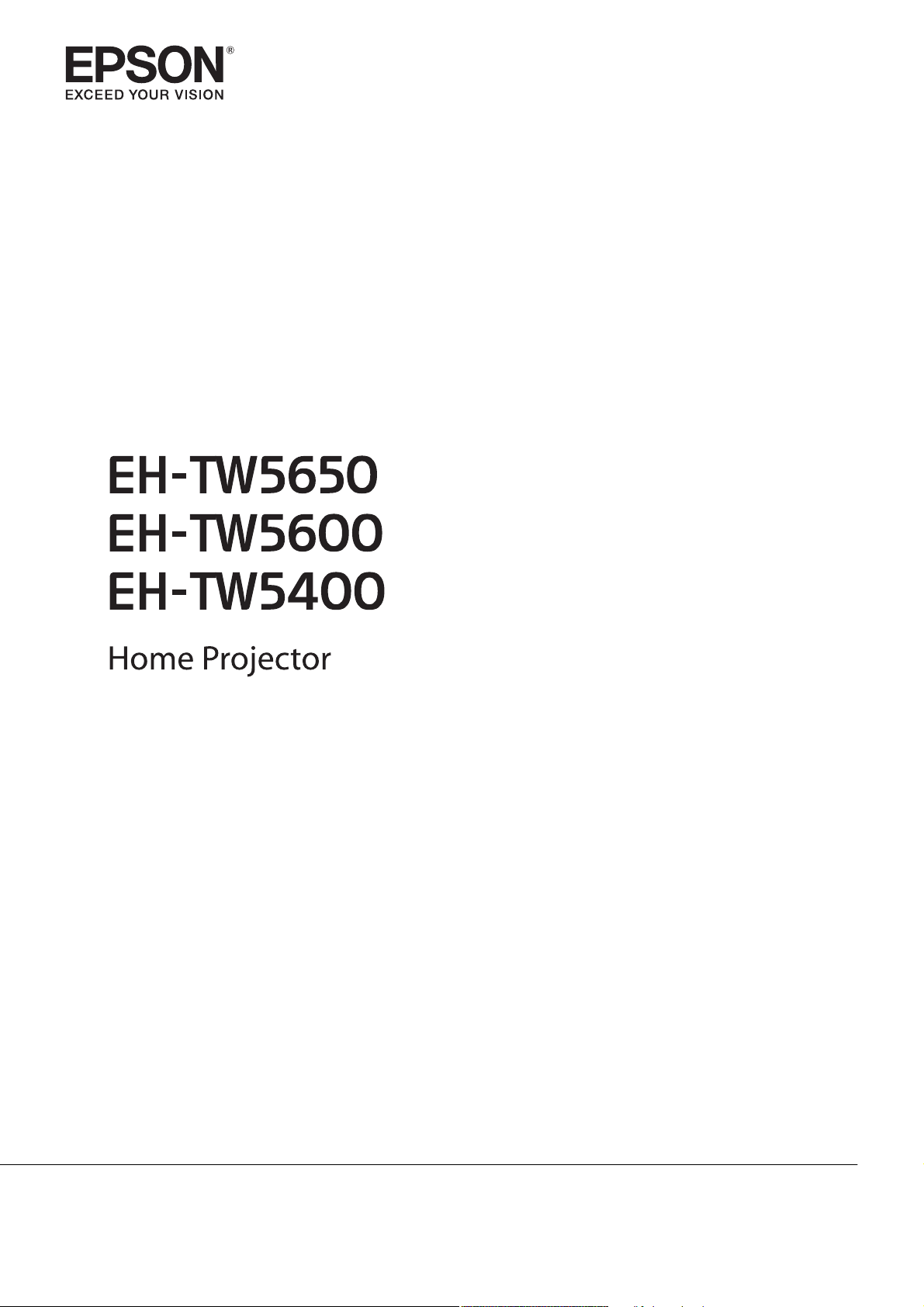
Руководство по эксплуатации
Page 2
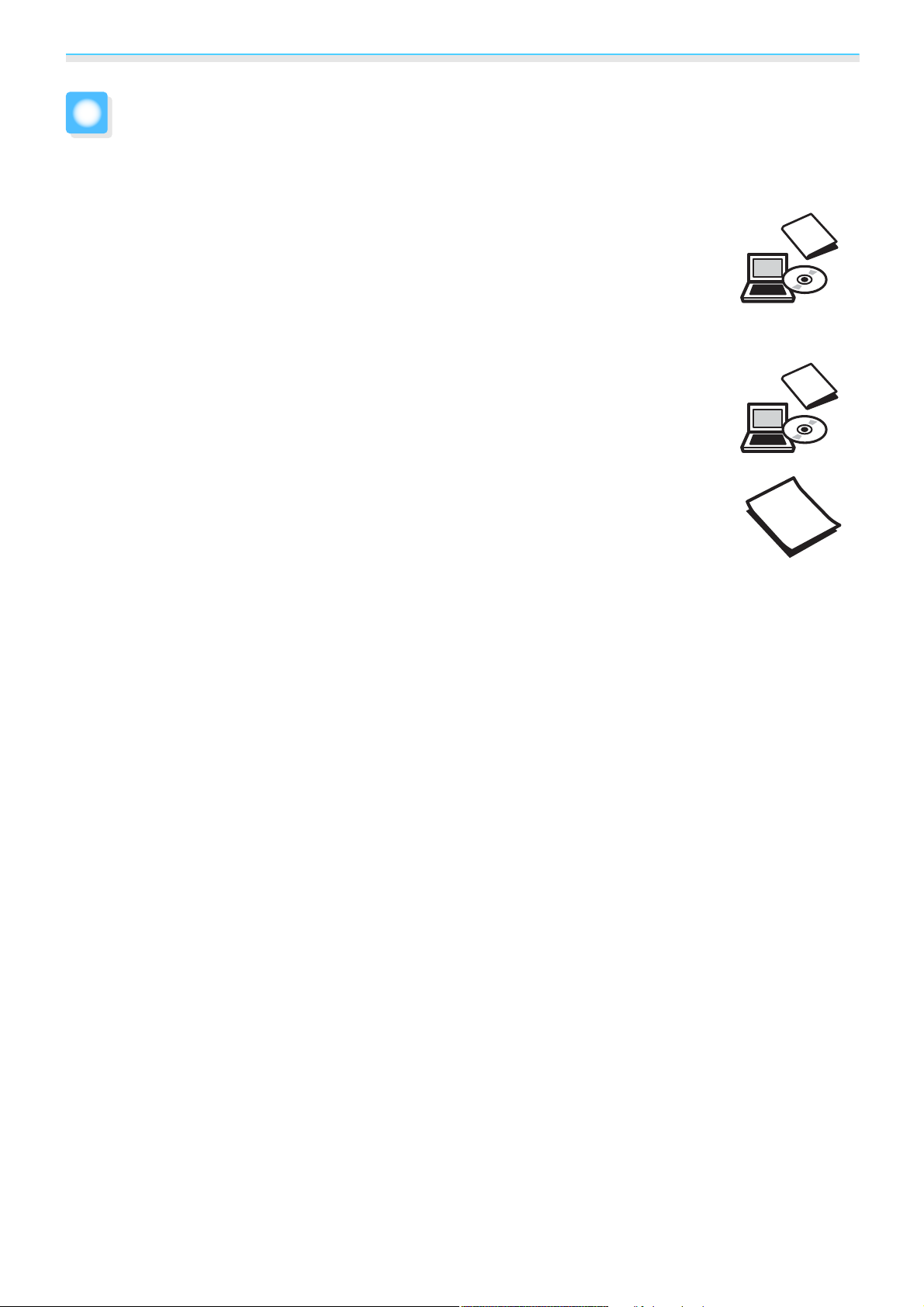
Структура руководства и условные обозначения
Использование руководств
Структура руководств к данному проектору описана ниже.
Правила техники безопасности/Руководство по технической поддержке и обслуживанию
Содержит информацию о безопасном использовании проектора, а также руководство
по технической поддержке и обслуживанию, контрольные списки по устранению неисправностей и пр. Обязательно ознакомьтесь с данным руководством перед использованием проектора.
Руководство по эксплуатации (данное руководство)
Содержит информацию об установке и основных операциях перед использованием
проектора, использовании меню Настройки, решении проблем и выполнении планового технического обслуживания.
Руководство по быстрой установке
Содержит информацию о процедурах установки проектора. Ознакомьтесь с данным руководством перед выполнением установки.
1
Page 3
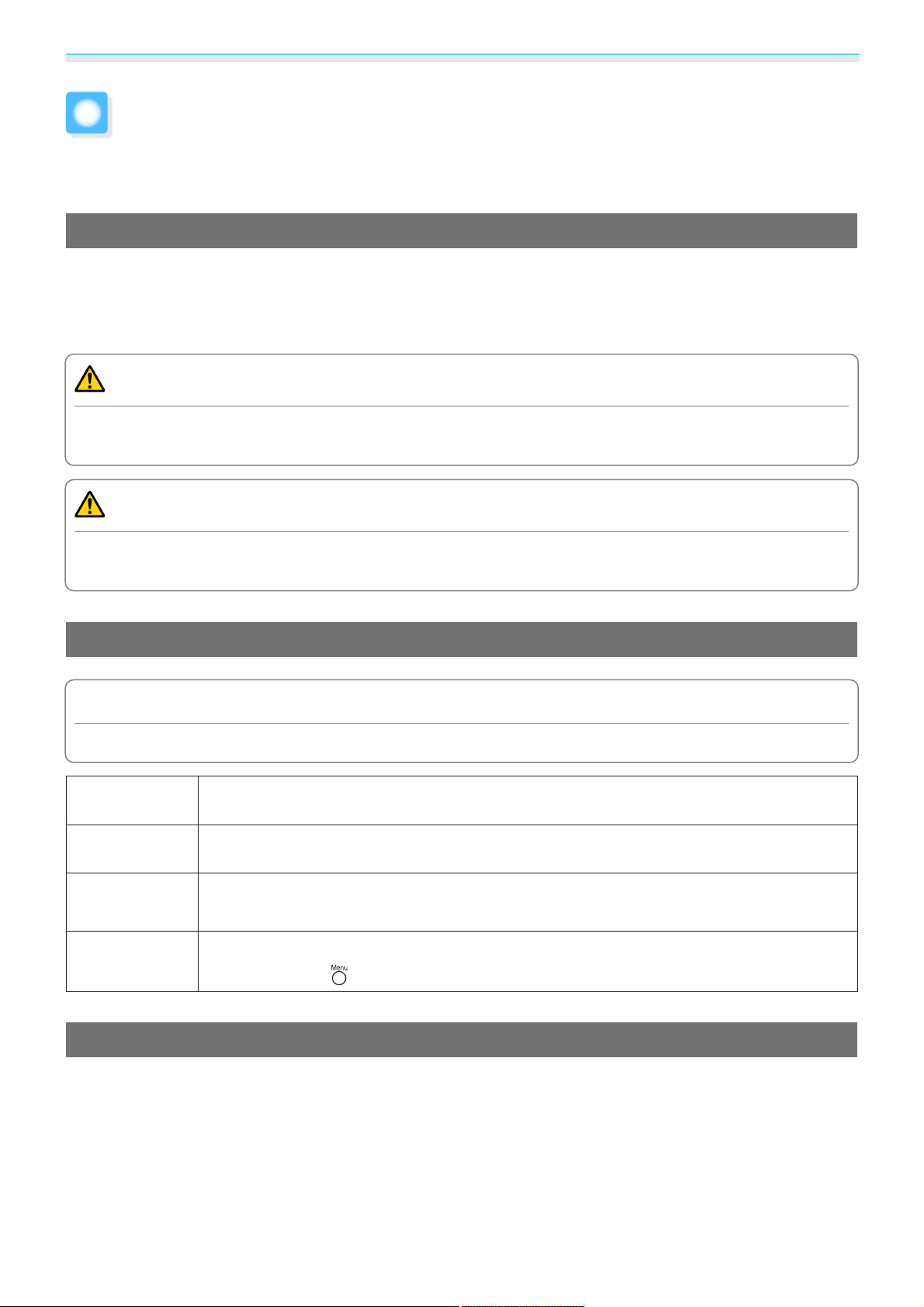
Структура руководства и условные обозначения
Условные обозначения, используемые в
данном руководстве
Обозначения, относящиеся к технике безопасности
В документации и на проекторе можно найти графические символы, поясняющие порядок безопасного
обращения с проектором.
Ниже приведены обозначения и их значение. Изучите и соблюдайте указания предостерегающих
символов во избежание нанесения вреда людям или имуществу.
Опасно
Данные символы сообщают информацию, игнорирование которой может причинить вред или даже
смерть людям из-за неправильного обращения.
Предостережение
Данные символы сообщают информацию, игнорирование которой может причинить вред или
физические повреждения людям из-за неправильного обращения.
Общие информирующие обозначения
Внимание
Обозначает процедуры, которые могут стать причиной повреждения или неисправности.
Отмечает дополнительные сведения и указания, с которыми полезно ознакомиться при
c
s
Название меню Обозначает пункты меню Настройки.
Название кноп-киОбозначает кнопки на пульте дистанционного управления или панели управления.
изучении соответствующего вопроса.
Указывает страницу, на которой находится подробная информация, относящаяся к рассматриваемому вопросу.
Пример: Изображен. - Цветовой режим
Пример: кнопка
О применении фразы "данный продукт" или "данный проектор"
Основной модуль проектора, а также элементы и дополнительные компоненты, входящие в состав
поставки, могут обозначаться фразой "данный продукт" или "данный проектор".
2
Page 4
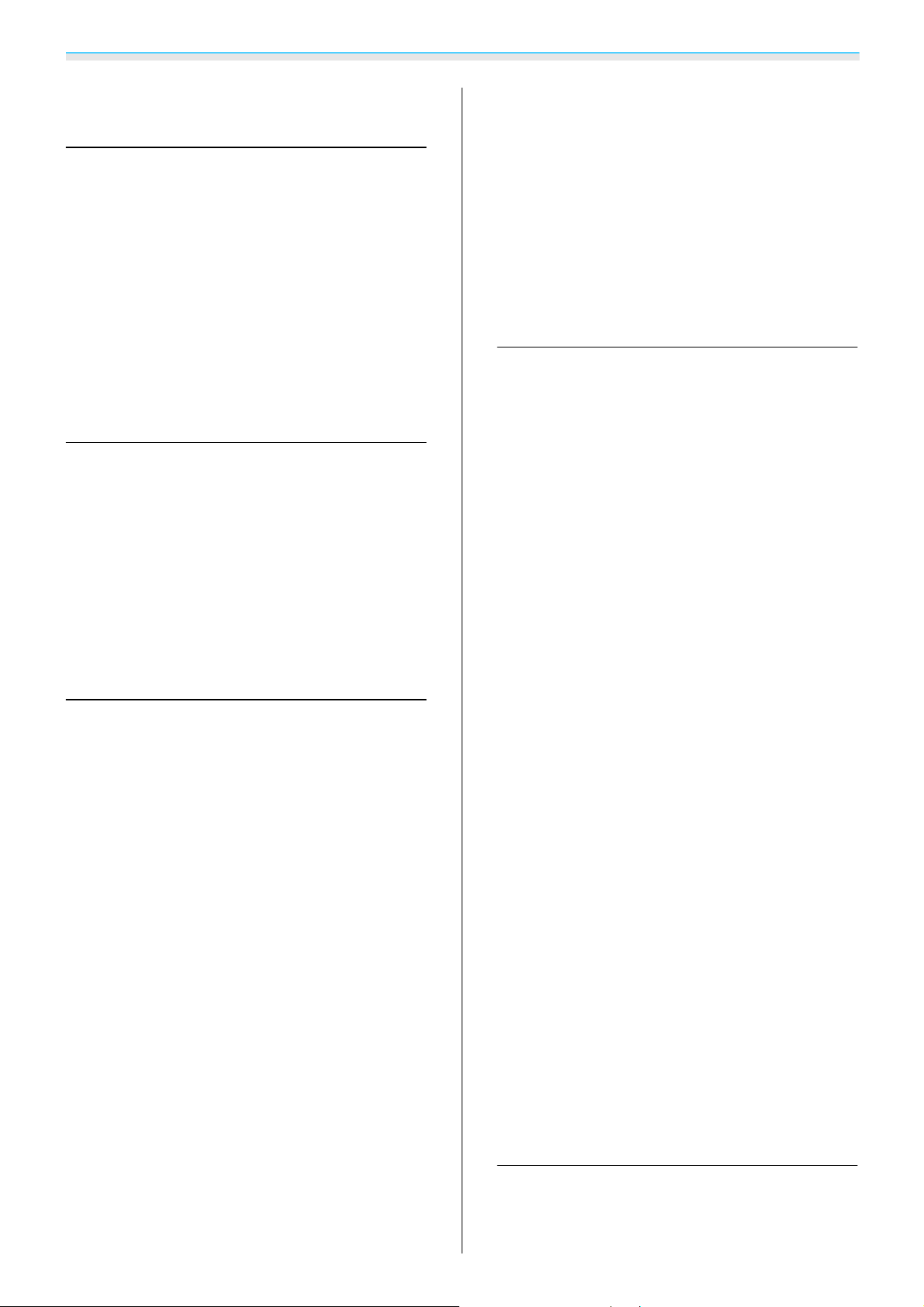
Содержание
Структура руководства и
условные обозначения
Использование руководств .......... 1
Условные обозначения,
используемые в данном руководстве
....................................... 2
Обозначения, относящиеся к технике
безопасности ..........................2
Общие информирующие обозначения . . . . . . . 2
О применении фразы "данный продукт" или
"данный проектор" ......................2
Введение
Названия деталей и их назначение
....................................... 6
Вид спереди/сверху ..................... 6
Панель управления.....................7
Пульт дистанционного управления . . . . . . . . . 9
Заднее ..............................11
Основание ........................... 12
Подготовка
Установка .......................... 13
Проецируемое изображение и положение
проектора ...........................13
Установка параллельно экрану ..........13
Установка проектора горизонтально
путем регулировки высоты какой-либо
стороны ........................... 13
Различные способы настройки ............14
Установка на стол и проецирование......14
Подвешивание к потолку и
проецирование ..................... 15
Расстояние проецирования ..............15
Подключение устройства ........... 18
Подключение видеооборудования......... 18
Подключение компьютера............... 18
Подключение смартфонов или планшетов
.................................... 18
Подключение устройств USB.............19
Подключение внешних динамиков . . . . . . . . . 19
Подключение устройств Bluetooth
........20
®
Подготовка пульта дистанционного
управления ......................... 23
Установка аккумуляторов пульта
дистанционного управления............. 23
Рабочий диапазон пульта дистанционного
управления ..........................24
Рабочий диапазон (слева направо) . . . . . . . 24
Рабочий диапазон (сверху вниз)......... 24
Основные операции
Проецирование изображений . . . . . . . 25
Включение проектора..................25
Если целевое изображение не
проецируется ....................... 26
Работа с главным экраном ...............26
Выключение ..........................27
Регулировка проецируемого
изображения ....................... 28
Отображение тестового шаблона.......... 28
Регулировка фокусного расстояния........28
Регулировка размера проецируемого
изображения ......................... 28
Отрегулируйте высоту изображения.......29
Регулировка угла наклона проектора . . . . . . . 29
Настройка позиции проецируемого
изображения (Сдвиг объектива)(Только для
EH-TW5650/EH-TW5600).................29
Коррекция искажений..................30
Автоматическая коррекция (Верт.
автокоррекция) (только для EH-TW5650/
EH-TW5600) ........................31
Коррекция вручную (рег.гориз.трап.иск.)
.................................. 31
Коррекция вручную (гор/вер.искаж.).....31
Коррекция вручную (Quick Corner)....... 32
Регулировка громкости................. 33
Временное скрытие изображения и
подавление звука (Подавление сигнала
аудио/видео)......................... 34
Регулировка изображения
Регулировка изображения .......... 35
Выбор качества проецирования (Цветовой
режим) ..............................35
3
Page 5
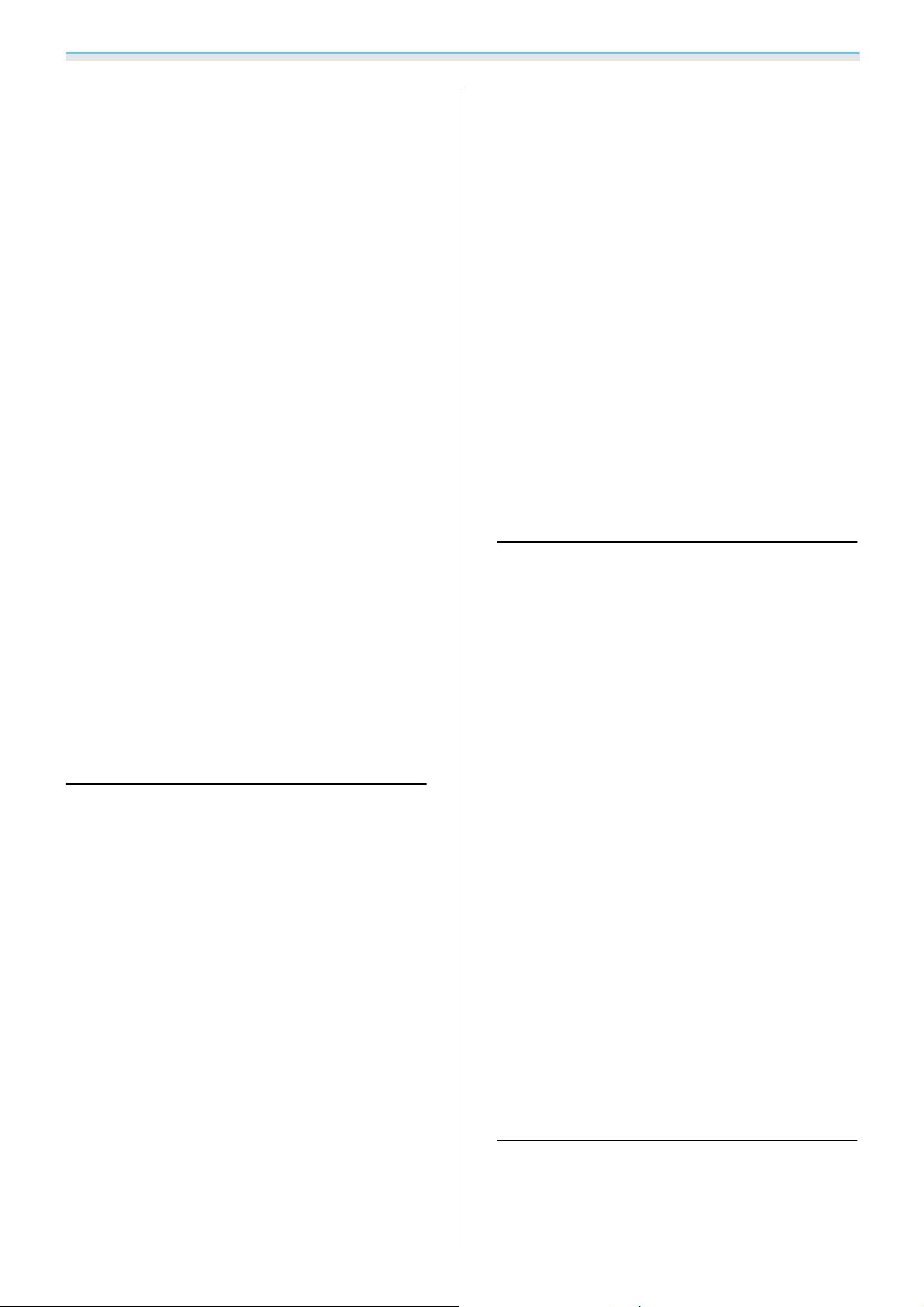
Содержание
Переключение функций отображения
экрана "полное" и "растянутое" (Соотношен.
сторон) ..............................36
Настройка параметра Резкость ............ 36
Изменение разрешения изображения
(Улучш-е изображ-я) .................... 36
Установка Автонастр. диафр. .............37
Настройка параметра Кадровая интерпол.
.................................... 38
Настройка цвета .................... 39
Настройка параметра Цвет. температ. . . . . . . 39
Регулировка RGB (Смещение/усиление) . . . . . 39
Регулировка оттенка, насыщенности и
яркости............................. 39
Регулировка гаммы.................... 40
Выбор и регулировка корректирующего
значения..........................40
Регулировка с помощью графика
регулировки гаммы.................. 41
Просмотр изображения в
сохраненном качестве (Функция
Память) ............................ 42
Сохранение настроенных значений ........42
Подключение......................... 53
Воспроизведение данных
изображений (показ слайдов) . . . . . . . 54
Совместимые данные................... 54
Воспроизведение слайд-шоу . . . . . . . . . . . . . 54
Настройки показа слайдов............... 55
Одновременное проецирование
двух изображений (Split Screen)
(только для EH-TW5650) ............. 56
Проецирование с функцией разделения
экрана Split Screen ..................... 56
Изменение настроек функции Split Screen
....................................56
Выход из режима Split Screen.............57
Использование проектора в сети
(только для EH-TW5650)
Проецирование через
беспроводную ЛВС .................. 58
Выбор сетевых настроек проектора........ 58
Выбор настроек беспроводной сети
компьютера..........................60
Загрузка, удаление и переименование
памяти .............................. 42
Полезные функции
Просмотр 3D-изображений ......... 44
Подготовка к просмотру 3D-изображений
.................................... 44
Если 3D-изображение не
просматривается ....................44
Использование очков 3D................45
Зарядка очков 3D....................45
Спаривание очков 3D................. 46
Использование очков 3D.............. 46
Понимание индикаторов на очках 3D .....47
Преобразование изображений 2D в 3D . . . . . 47
Предупреждения о просмотре 3D-
изображений .........................49
Выбор настроек беспроводной сети в
Windows ........................... 60
Выбор настроек беспроводной сети на
компьютере Mac .....................61
Настройка безопасности беспроводной сети
....................................61
Подключение мобильного устройства с
использованием QR-кода................ 61
Проецирование с использованием
функции Screen Mirroring ........... 63
Выбор настроек функции Screen Mirroring
....................................63
Проецирование в Windows 10 ............64
Проецирование в Windows 8.1 ............ 65
Проецирование с использованием функции
Miracast ............................. 67
Меню Настройки
Использование функции Связь HDMI
...................................... 52
Функция Связь HDMI ...................52
Настройки параметра Связь HDMI .........52
Функции меню Настройки ........... 68
Операции меню Настройки ..............68
Таблица меню Настройки ................69
4
Page 6
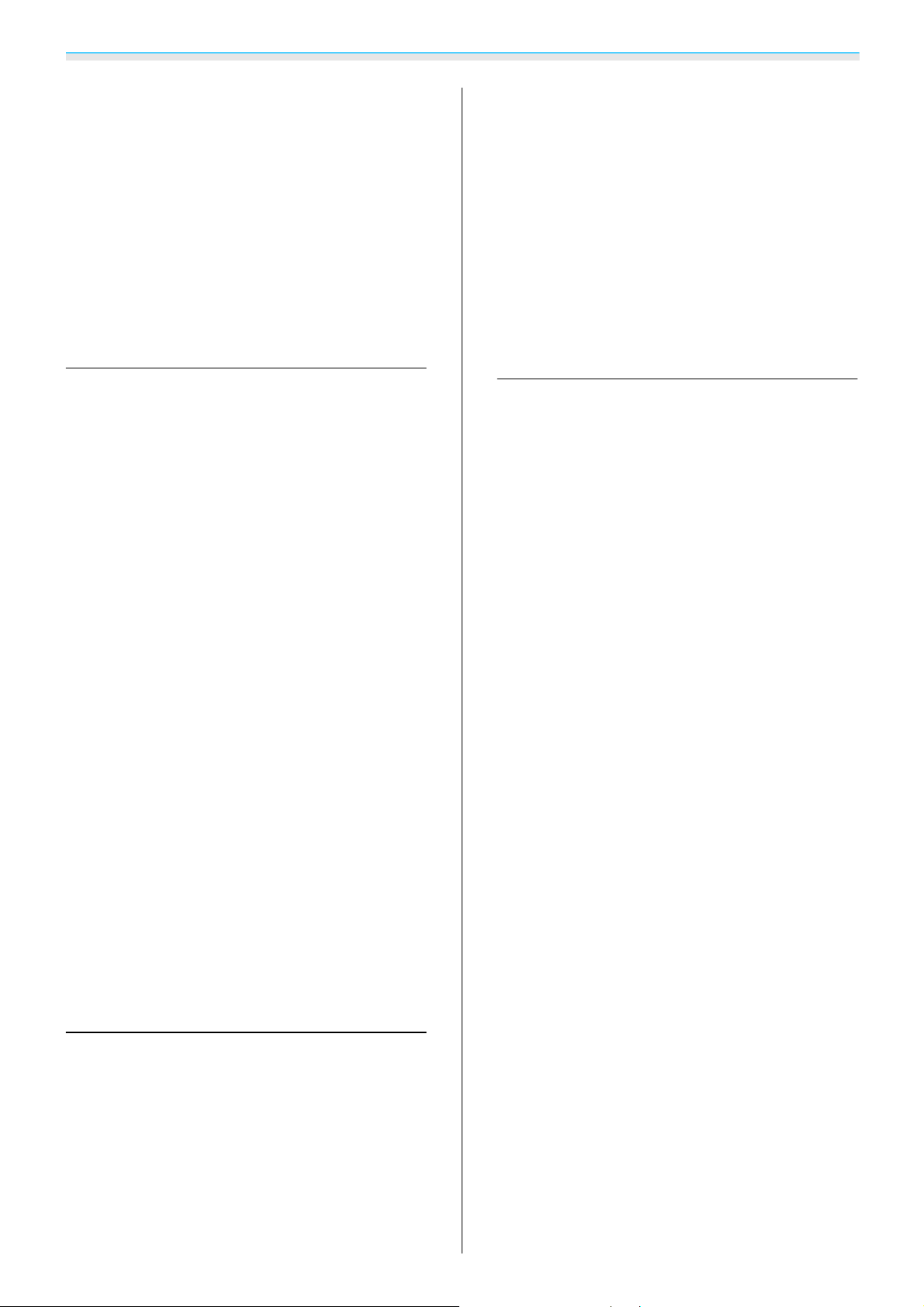
Содержание
Меню Изображен. .................... 69
Меню Сигнал .......................70
Меню Настройки ....................72
Меню Расширен. ..................... 75
Меню Сеть (только для EH-TW5650)......76
Меню Информация ................... 80
Меню Сброс ........................ 81
Поиск и устранение
неисправностей
Устранение неисправностей ........ 82
Интерпретация показаний индикаторов . . . . . 82
Состояние индикатора во время ошибки/
предупреждения.................... 82
Состояние индикатора при нормальной
работе ............................84
Индикатор и состояние беспроводной
ЛВС (только для EH-TW5650) ............84
Показания индикаторов не дают нужной
информации .......................... 85
Периодичность замены расходных
материалов ..........................99
Периодичность замены воздушного
фильтра...........................99
Периодичность замены лампы ......... 100
Замена расходных материалов ........... 100
Замена воздушного фильтра........... 100
Замена лампы ...................... 101
Сброс времени работы лампы ......... 103
Приложение
Дополнительные принадлежности и
расходные материалы ............. 104
Дополнительные элементы ..............104
Расходные материалы ................. 104
Поддерживаемые разрешения
экрана ............................ 105
Компьютерные сигналы (аналоговый RGB)
....................................105
Входной сигнал HDMI1/HDMI2 ........... 105
Проверка проблемы .................. 85
Неполадки, связанные с изображениями
.................................. 86
Неполадки при запуске проецирования
.................................. 89
Проблемы с пультом дистанционного
управления ........................ 90
Проблемы с 3D...................... 90
Проблемы с HDMI.................... 91
Проблемы с сетью................... 92
Проблемы с устройствами Bluetooth . . . . . . 94
Другие проблемы .................... 94
Об Event ID ........................... 95
Обслуживание
Обслуживание ...................... 97
Чистка деталей........................ 97
Входной сигнал MHL ................... 105
Входной сигнал HDMI 3D................ 106
Входной сигнал MHL 3D ................ 106
Технические характеристики . . . . . . 107
Внешний вид ...................... 108
Список символов техники
безопасности ...................... 109
Глоссарий ......................... 111
Общие замечания ................. 113
Общая информация................... 114
Очистка воздушного фильтра........... 97
Очистка основного модуля .............98
Очистка объектива ................... 99
Очистка очков 3D ....................99
5
Page 7
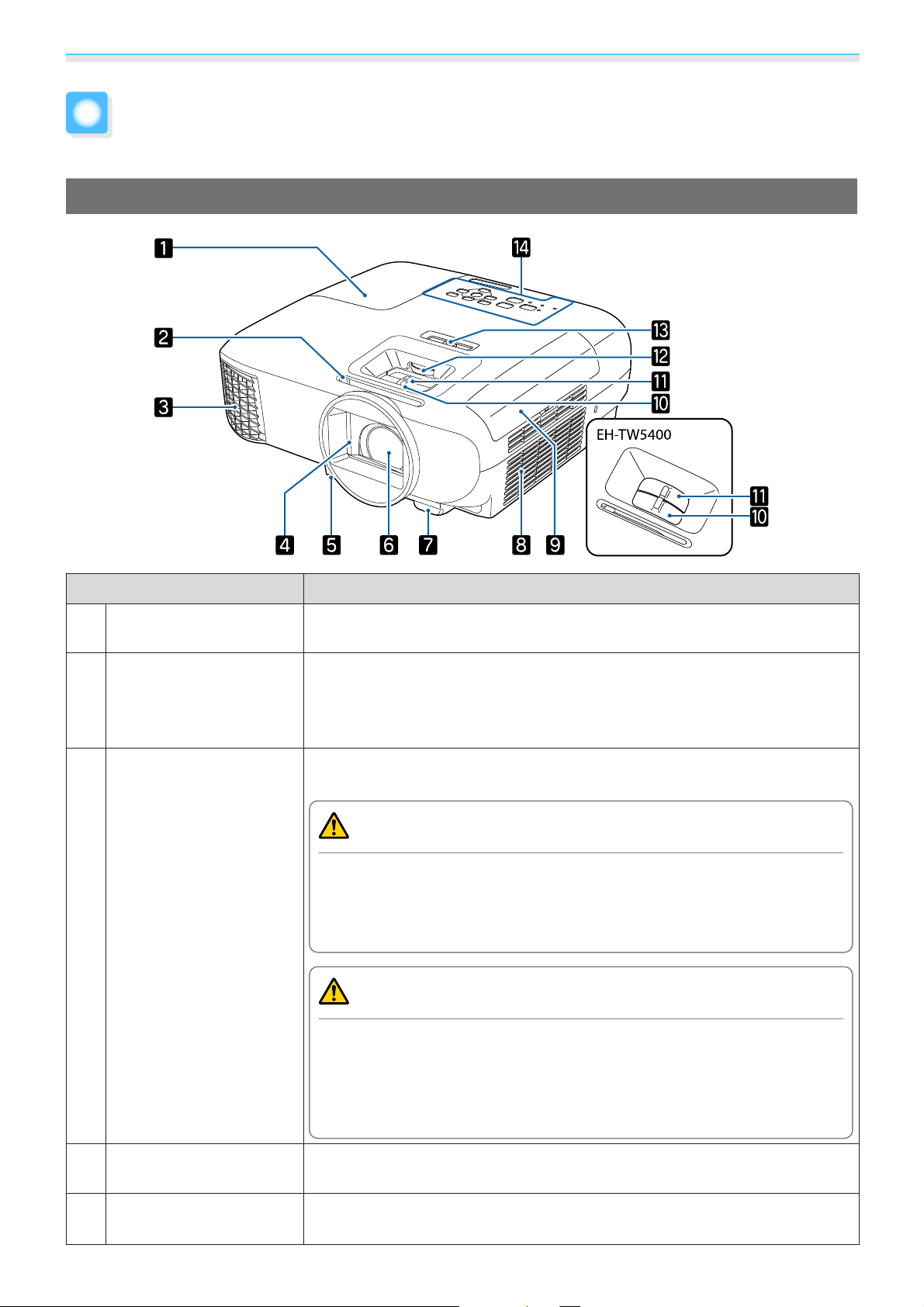
Введение
Названия деталей и их назначение
Вид спереди/сверху
Название Функция
Крышка отсека лампы
a
Рычаг ползунка пере-
b
ключателя подавления аудио/видеосигнала
Выходное отверстие
c
для воздуха
Эту крышку необходимо открыть при замене лампы проектора.
s
стр.101
Сдвиньте ручку, чтобы открыть и закрыть крышку объектива.
Для прекращения отображения аудио- и видеосигнала закройте объек-
s
тив во время проецирования.
Выходное вентиляционное отверстие служит для внутреннего охлаждения проектора.
стр.34
Опасно
Не смотрите в вентиляционные отверстия. В случае взрыва лампы
выброс осколков стекла и газа может причинить травму. При попадании осколков стекла в глаза или рот немедленно обратитесь к
врачу.
Предостережение
Крышка объектива
d
Рычаг разблокировки
e
опоры
Не приближайте к этому отверстию лицо и руки и не ставьте перед
ним предметы, которые могут испортиться от нагрева выходящим
из отверстия воздухом. Горячий воздух, выходящий из отверстия,
может привести к деформации предметов, получению ожогов или
стать причиной других несчастных случаев.
Закрывайте объектив для его защиты от повреждений и загрязнения, ко-
s
гда проектор не используется.
Нажмите на рычаг разблокировки опоры, чтобы отрегулировать высоту
s
передней опоры.
стр.29
6
стр.27
Page 8
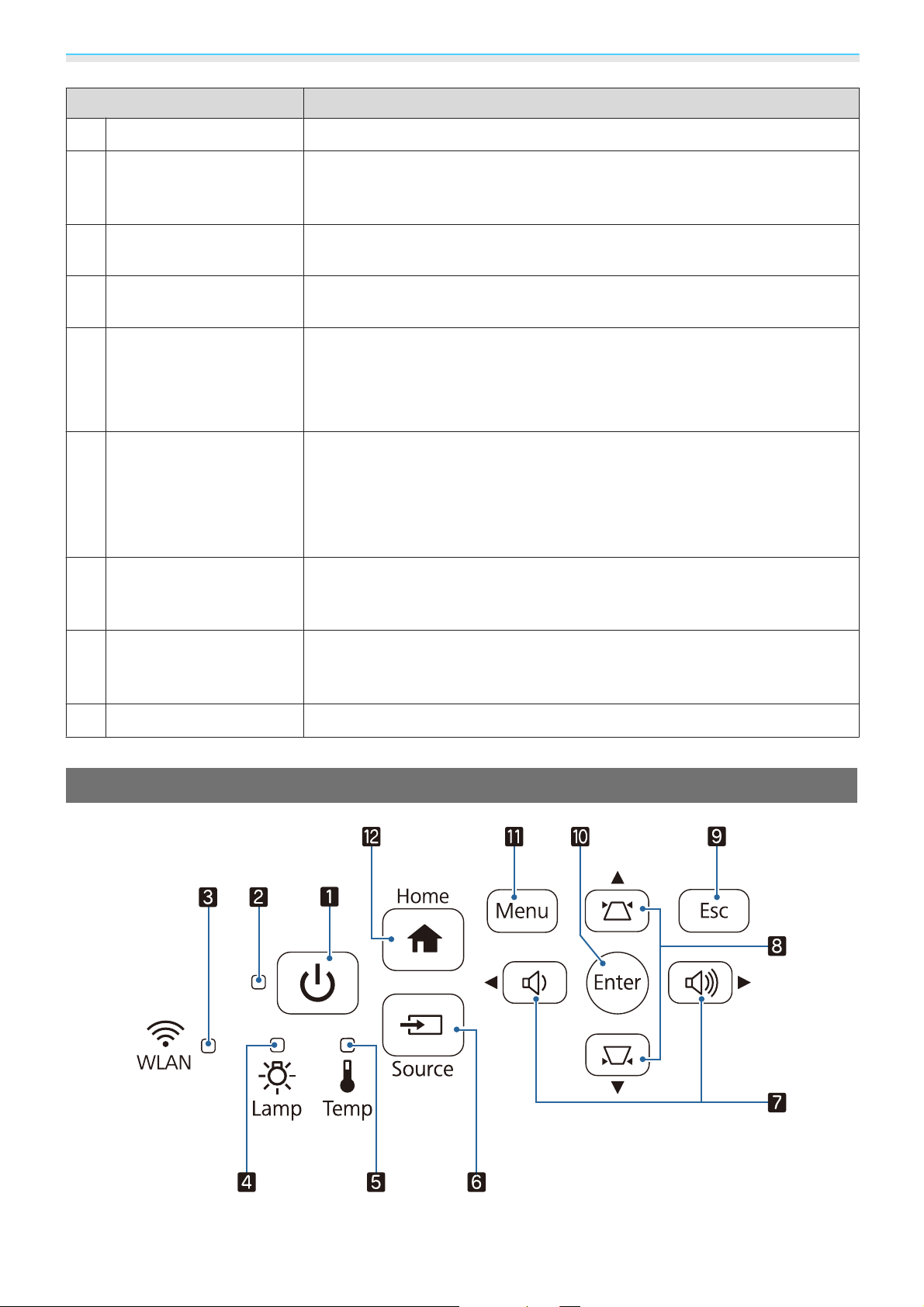
Введение
Название Функция
Объектив
f
Приемник сигнала от
g
пульта дистанционного управления
Отверстие воздухоз-
h
аборника
Крышка воздушного
i
фильтра
Регулятор фокуса (EH-
j
TW5650/EH-TW5600)
Кольцо фокусировки
(EH-TW5400)
Регулятор масштаба
k
(EH-TW5650/EHTW5600)
Кольцо масштабирования (EH-TW5400)
Диск сдвига объектива
l
(только EH-TW5650/
EH-TW5600)
Через объектив проецируются изображения.
Принимает сигналы от пульта дистанционного управления. s стр.24
Входное отверстие для воздуха, используемого для внутреннего охлаждения проектора.
Выполняя замену воздушного фильтра, откройте эту крышку и извлеките
воздушный фильтр.
Служит для фокусировки изображения. s стр.28
Служит для регулировки размера изображения. s стр.28
Служит для перемещения изображения по вертикали. s стр.29
s
стр.100
Регулировка горизо-
m
нтальных трапециедальных искажений
Панель управления
n
Панель управления
Коррекция горизонтального трапецеидального искажения. s стр.31
Используется для управления проектором. s стр.7
7
Page 9
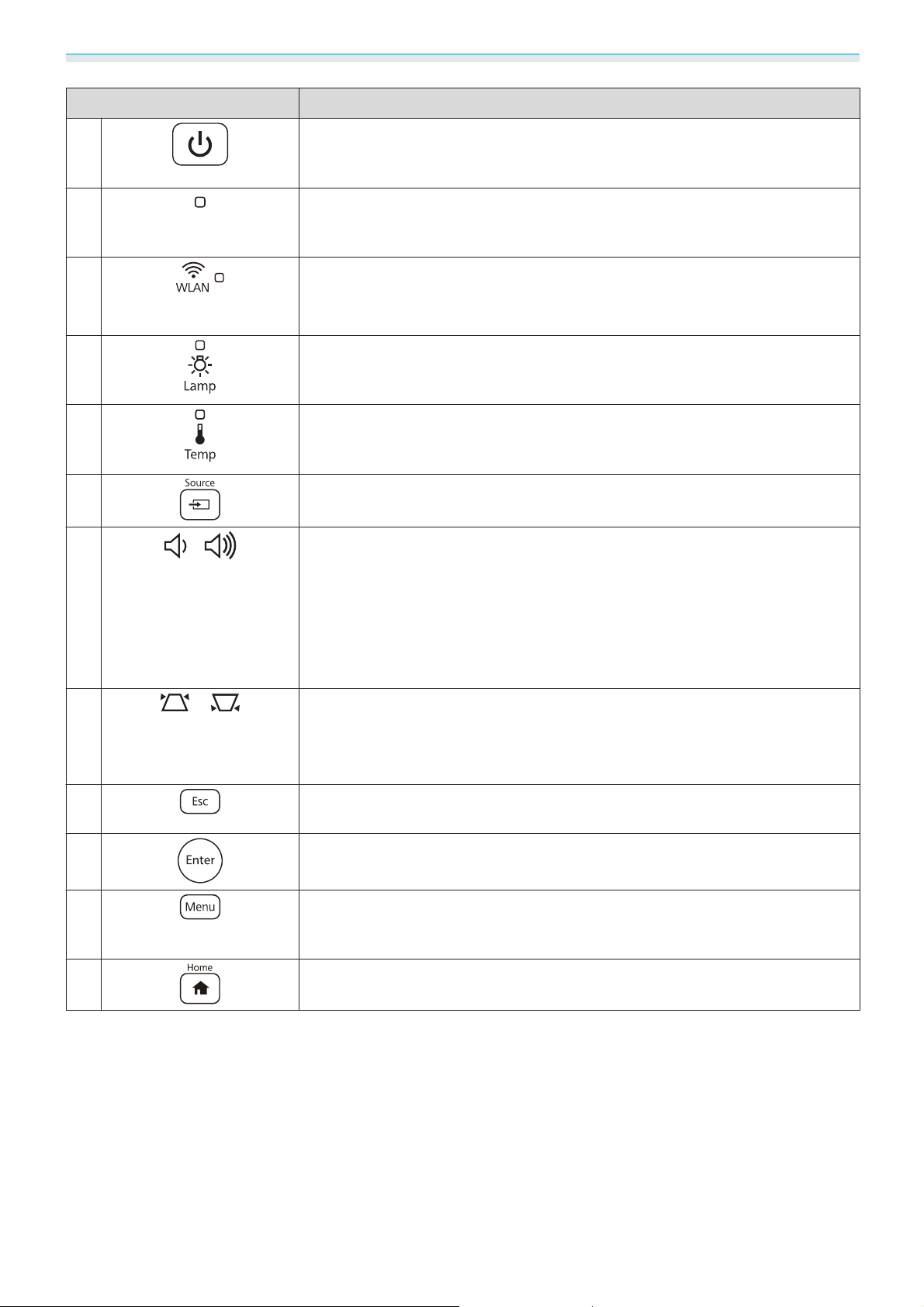
Введение
Кнопки/индикаторы Функция
a
b
c
d
e
f
g
Индикатор работы
Включение и выключение питания проектора. s стр.25
Показывает состояние проектора посредством сочетания прочих светящихся и мигающих индикаторов.
Мигает синим для индикации прогрева или охлаждения. Показывает состояние проектора посредством сочетания прочих светящихся и мигающих индикаторов.
Показывает состояние доступа к беспроводной локальной сети подсветкой или миганием.
Индикатор на модели EH-TW5600/EH-TW5400 не светится и не мигает.
Мигает оранжевым цветом, если необходимо заменить лампу. Служит для
отображения ошибок проектора посредством сочетания прочих светящихся и мигающих индикаторов.
Мигает оранжевым цветом, если внутренняя температура слишком высока. Служит для отображения ошибок проектора посредством сочетания
прочих светящихся и мигающих индикаторов.
Служит для переключения источников входного сигнала. s стр.26
•
Корректировка громкости звука. s стр.33
Вы не можете контролировать уровень громкости аудиоустройств, поддерживающих технологию Bluetooth.
•
Выбор пунктов меню или значений регулировки при отображении меню
проектора.
•
Служит для корректировки горизонтального искажения, если открыт экран
Корр-ия трапеции.
s
стр.82
s
стр.84
s стр.31
s
s
стр.84
стр.82
s
стр.82
h
i
j
k
l
•
Служит для регулировки трапецеидального искажения проецируемого изображения.
•
Выбор пунктов меню или значений регулировки при отображении меню
проектора.
Служит для перехода к предыдущему уровню меню, если оно открыто.
s
стр.68
Выбор функций и настроек, когда открыто меню. s стр.68
Открывает и закрывает меню Настройки.
В меню Настройка можно регулировать и настраивать значения параметров Сигнал, Изображен., Входной сигнал и пр.
Открытие и закрытие главного экрана. s стр.26
s стр.31
s
стр.68
8
Page 10
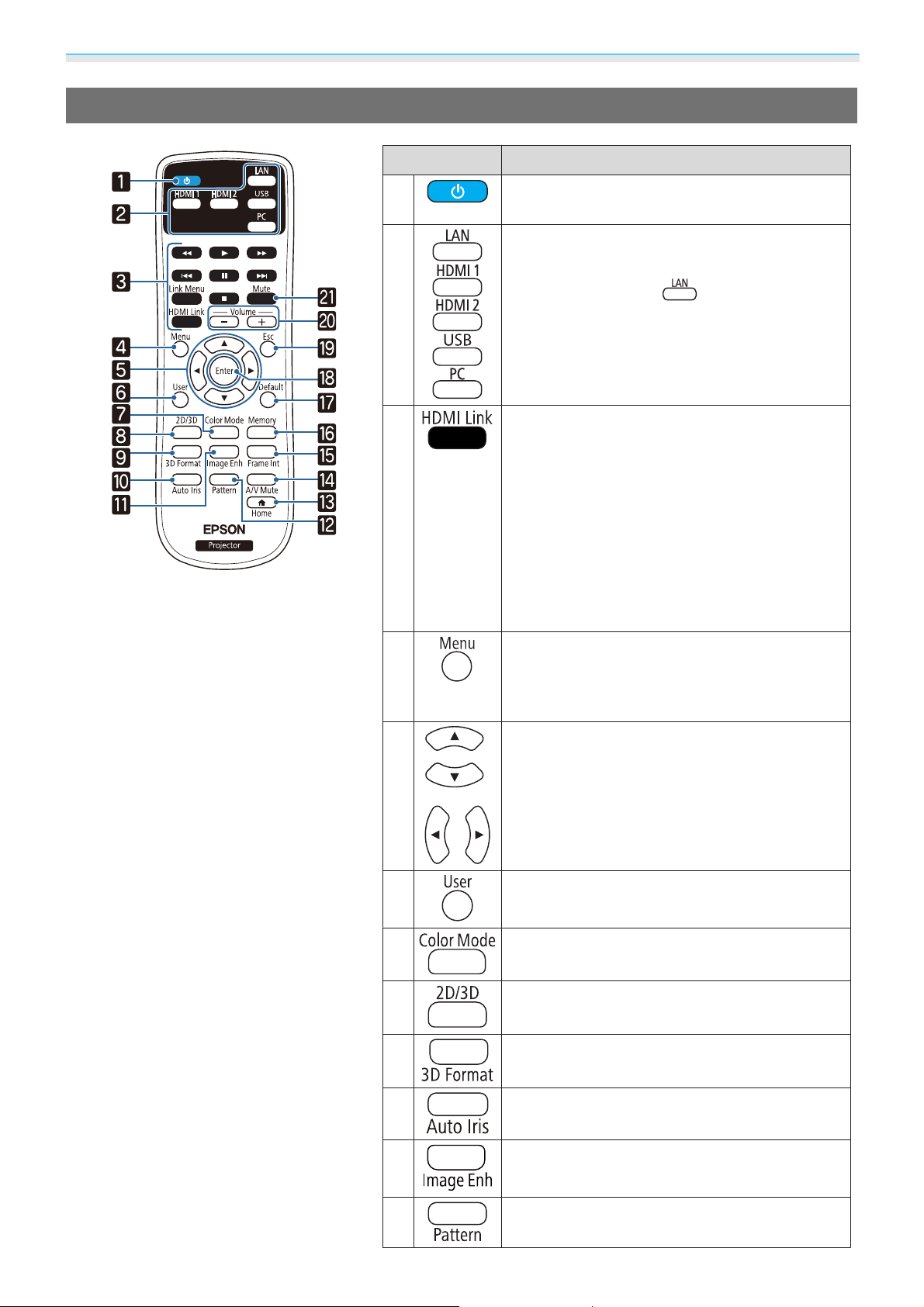
Введение
Пульт дистанционного управления
Кнопка Функция
a
b
c
Включение и выключение питания проектора.
s
стр.25
Служит для переключения источников входного сигнала.
Если нажать кнопку
TW5650, источник переключается между
LAN и Screen Mirroring.
•
Когда Связь HDMI Вкл.
Отображает список подключенных устройств.
Используйте другие кнопки для управления
воспроизведением, остановкой воспроизведения или регулировки громкости звука подключенных устройств, совместимых со стандартами HDMI CEC или MHL.
•
Когда Связь HDMI Выкл.
Отображает меню настроек Связь HDMI.
s
стр.26
на модели EH-
s стр.52
d
e
f
g
h
i
Открывает и закрывает меню Настройки.
В меню Настройка можно регулировать и настраивать значения параметров Сигнал, Изображен., Входной сигнал и пр.
Служит для выбора пунктов меню и регулировки значений.
Служит для выполнения функции, назначенной для Польз. кнопка.
Изменяет Цветовой режим. s стр.35
Переключение Дисплей 3D в режим Авто,
3D или2D.
Переключение на формат 3D. s стр.44
s
s
стр.47
стр.68
s
s
стр.72
стр.68
j
k
l
Настройка параметра Автонастр. диафр.
s
стр.37
Открывает меню Улучш-е изображ-я.
s
стр.36
Открывает и закрывает тестовый шаблон.
s
стр.28
9
Page 11
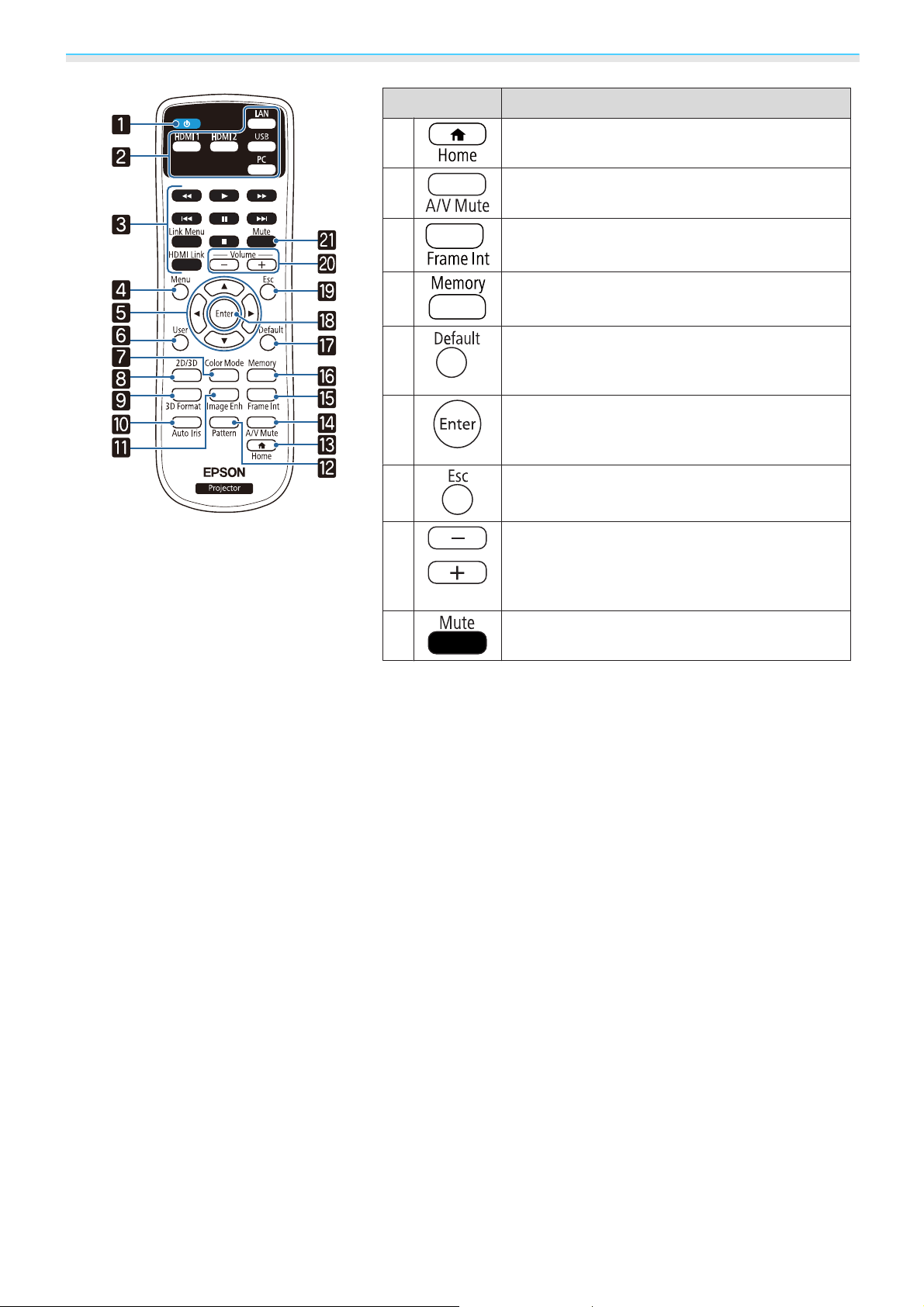
Введение
Кнопка Функция
m
n
o
p
q
r
s
t
Открытие и закрытие главного экрана.
s
стр.26
Служит для включения и отключения видео-
s
s
стр.68
стр.68
стр.34
s
стр.68
сигнала и звукового сигнала.
Установка уровня параметра Кадровая интерпол.
Служит для записи и загрузки памяти.
s
В результате нажатия при открытом экране
регулировки будет возвращено значение регулировки по умолчанию.
При отображении меню эта кнопка служит
для доступа к текущему пункту, его открытия
и перехода к следующему уровню.
Служит для перехода к предыдущему уровню
меню, если оно открыто.
Корректировка громкости звука. s стр.33
Вы не можете контролировать уровень громкости аудиоустройств, поддерживающих технологию Bluetooth.
s
стр.42
стр.38
s
A
Временное подавление или продолжение
воспроизведения звука.
s
стр.34
10
Page 12
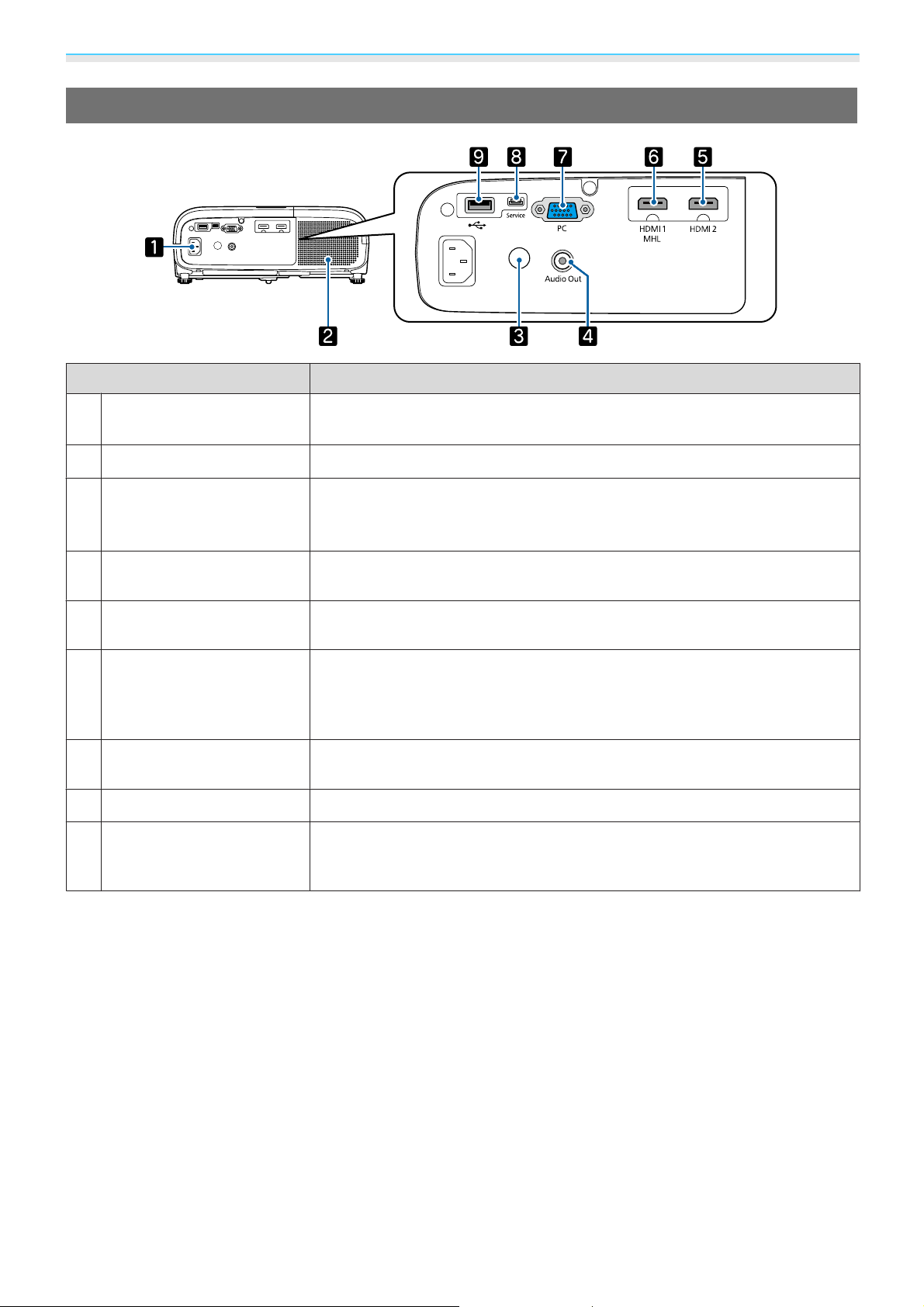
Введение
Заднее
Название Функция
Вход для подачи пита-
a
ния
Динамик
b
Приемник сигнала от
c
пульта дистанционного
управления
Порт Audio Out
d
Порт HDMI2
e
Порт HDMI1/MHL
f
Порт PC
g
Порт Service
h
Порт USB
i
Подключите кабель питания. s стр.25
Встроенный динамик проектора. Аудиовыход.
Принимает сигналы от пульта дистанционного управления. s стр.24
Вывод аудиосигнала во время воспроизведения через внешние динамики.
s
стр.19
Служит для подключения компьютеров и видеооборудования, совместимого с HDMI.
Служит для подключения компьютеров и видеооборудования, совместимого с HDMI.
Также служит для подключения смартфонов и планшетов, совместимых
со стандартом MHL.
Служит для подключения к выходному порту RGB компьютера.
s
стр.18
Порт обслуживания. Обычно не используется.
Служит для подключения устройств USB, например, устройства хранения
данных USB или цифровой камеры, и проецирования изображений в
формате показа слайдов.
s
s
стр.18
стр.18
s
стр.18
s
стр.18
11
Page 13
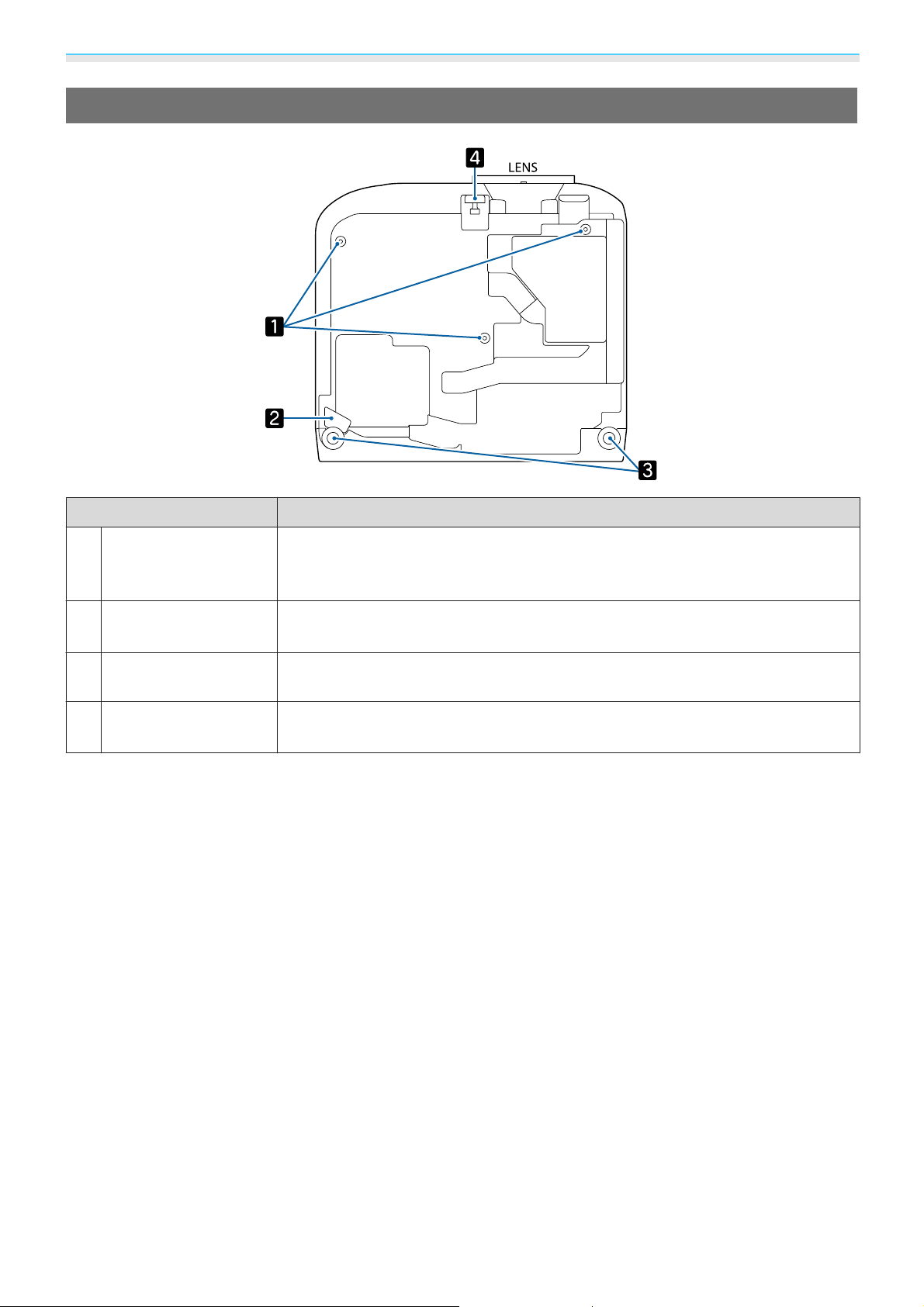
Введение
Основание
Название Функция
Точки крепления
a
кронштейнов подвески (три точки)
Установка кабеля
b
безопасности
Задняя опора
c
Передняя регули-
d
руемая опора
При подвешивании проектора к потолку в этих точках следует закрепить дополнительный потолочный крепеж.
Пропустите доступный в продаже кабель с замком для защиты от кражи через
отверстие для закрепления и блокировки проектора.
Если проектор устанавливается на поверхности (например, на столе), выдвиньте опору, чтобы отрегулировать наклон по горизонтали.
Если проектор устанавливается на поверхности (например, на столе), выдвиньте опору, чтобы отрегулировать высоту изображения.
s
стр.104
s
s
стр.29
стр.29
12
Page 14
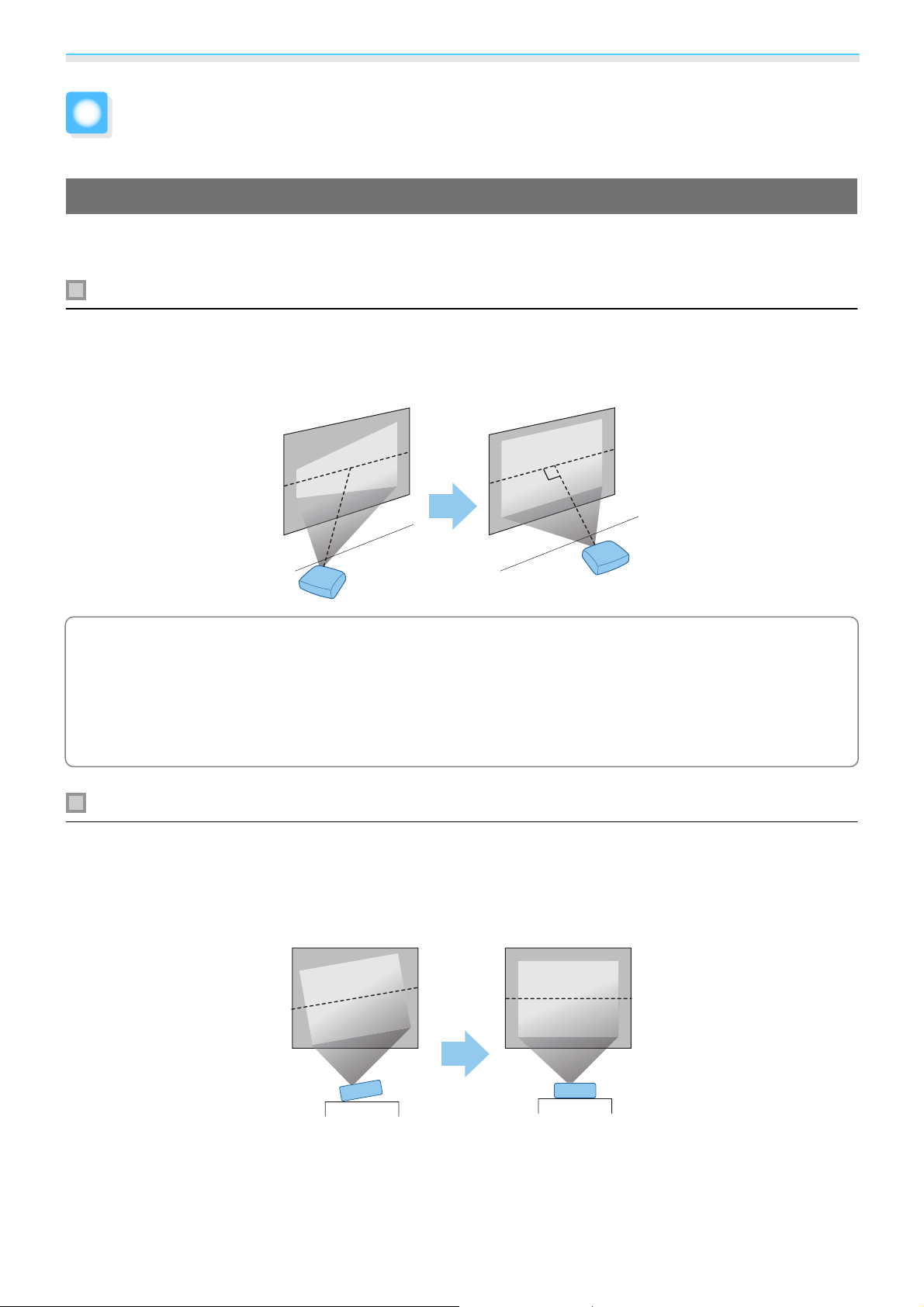
Подготовка
Установка
Проецируемое изображение и положение проектора
Установите проектор, как указано ниже.
Установка параллельно экрану
Если проектор установлен под углом к экрану, на проецируемом изображении может возникать
трапецеидальное искажение.
Отрегулируйте положение проектора таким образом, чтобы он был установлен параллельно экрану.
Если проектор невозможно установить параллельно экрану, используйте один из
c
предлагаемых ниже способов регулировки проецируемого изображения.
•
Устраните искажения при помощи регулятора горизонтальных трапецеидальных искажений или
s
функции «Гор./вер. искаж.»
•
Настройте положение проецируемого изображения, отрегулировав сдвиг объектива.
s
стр.29
стр.30
Установка проектора горизонтально путем регулировки высоты какой-либо стороны
Если проектор наклонен, проецируемое изображение также будет наклонено.
Установите проектор горизонтально таким образом, чтобы обе стороны были на одной высоте.
Если установить проектор горизонтально невозможно, можно отрегулировать наклон проектора с
s
помощью задней ножки.
стр.29
13
Page 15
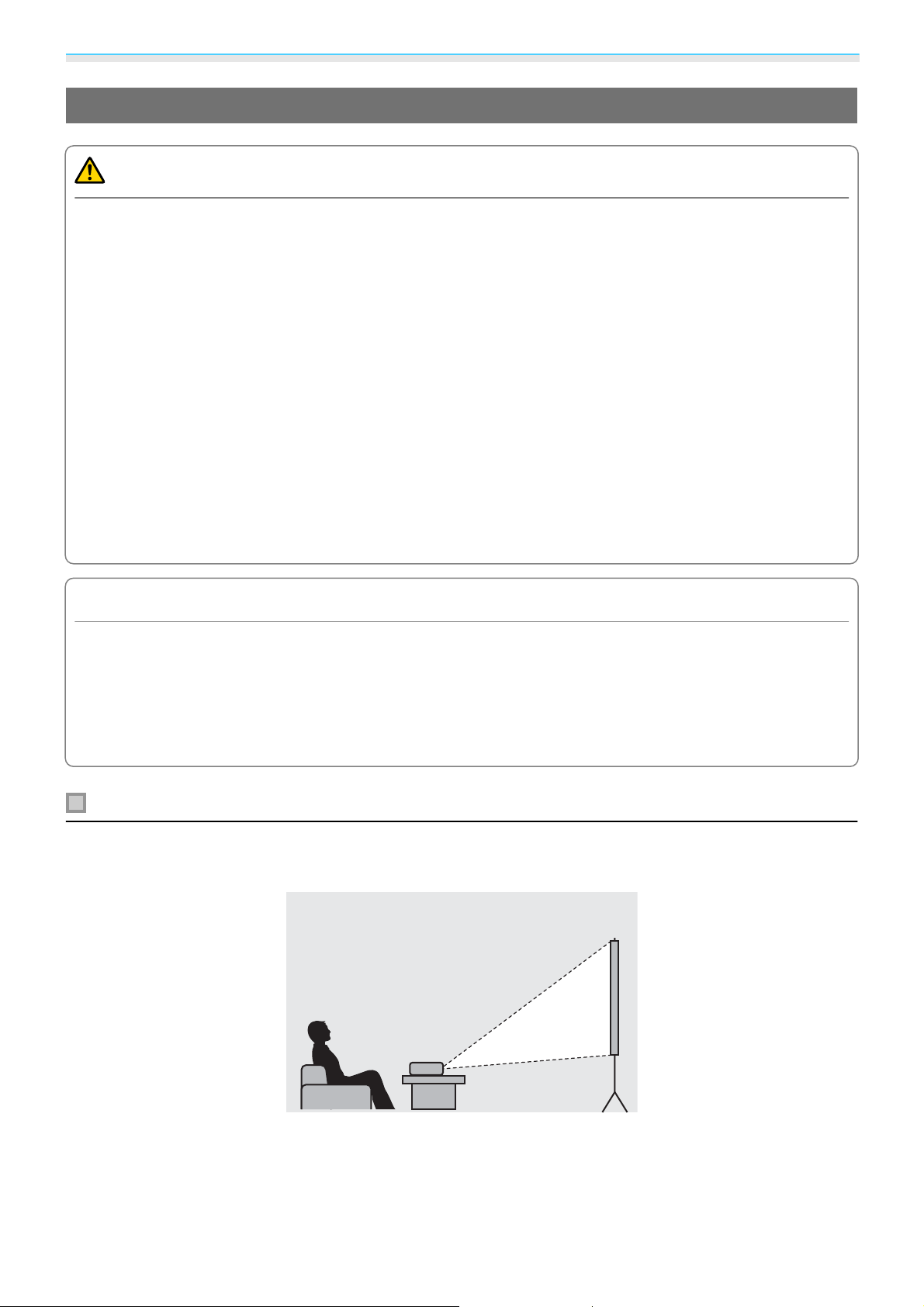
Подготовка
Различные способы настройки
Опасно
•
При подвешивании проектора к потолку (потолочное крепление) необходимо применять
специальный метод установки. При неправильной установке возможно падение проектора,
приводящее к несчастным случаям и травмам.
•
При использовании клеящих веществ, смазочных материалов или масел в точках крепления
кронштейнов подвески с целью предотвращения ослабевания затяжки винтов или при нанесении на
проектор смазочных материалов или масел корпус проектора может треснуть, что приведет к падению
проектора с потолочного крепления. Это может привести к серьезной травме для человека,
находящегося под проектором, а также к повреждению проектора.
•
Не устанавливайте его на нестабильную полку или в месте за пределом диапазона нагрузок. Иначе он
может упасть или опрокинуться, что может привести к несчастному случаю или травме.
•
При его установке на высоте, например на полке, примите меры против падения путем применения
проводов для обеспечения безопасности в чрезвычайных ситуациях, например при землетрясении, и
предотвращения несчастных случаев. При неправильной установке возможно падение проектора,
приводящее к несчастным случаям и травмам.
•
Не блокируйте отверстие воздухозаборника и выходное отверстие для воздуха на проекторе.
Блокирование отверстия воздухозаборника и выходного отверстия для воздуха может привести к
накоплению горячего воздуха внутри проектора, результатом чего может стать возгорание.
Внимание
•
Не рекомендуется устанавливать проектор в местах, подверженных воздействию высокой влажности
и запыленности, а также дыма от источников огня или сигаретного дыма.
•
Не используйте проектор, установленный вертикально. Такие действия могут привести к
неисправности.
•
Воздушный фильтр необходимо чистить каждые три месяца. Если окружающая среда отличается
особой запыленностью, проводите очистку чаще.
Установка на стол и проецирование
Проектор можно установить на стол в гостиной или на низкой полке, чтобы выполнять проецирование
изображений.
s
стр.97
14
Page 16
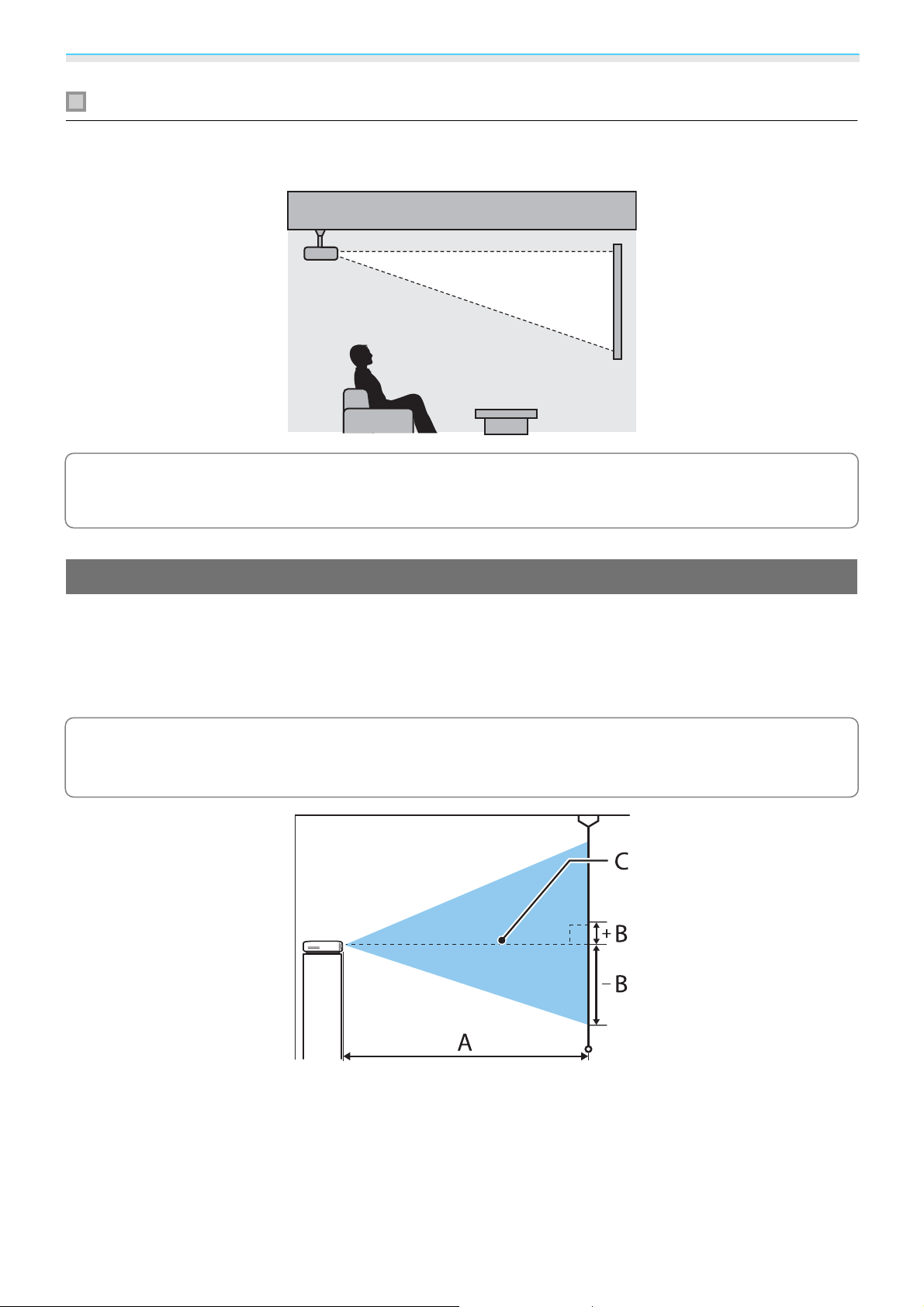
Подготовка
Подвешивание к потолку и проецирование
Проектор можно подвесить к потолку с помощью дополнительного потолочного монтажа, чтобы
проецировать изображения.
При проецировании из-под потолка выберите режим Проецирование - Переднепот. или
s
c
Заднепотол.
Расширен. - Проецирование стр.75
Расстояние проецирования
Размер проецируемого изображения увеличивается при отдалении проектора от экрана.
Воспользуйтесь таблицей ниже, чтобы установить проектор на оптимальном расстоянии от экрана.
Значения приведены только для информации.
Максимальные значения сдвига объектива приведены в следующей таблице.
При коррекции искажения проецируемое изображение уменьшается. Увеличьте расстояние
c
проецирования, чтобы увеличить проецируемое изображение до размера проекционного
экрана.
A : Расстояние проецирования от проектора до экрана
B : Высота от центра объектива до нижнего края проецируемого изображения
C:Центр объектива
15
Page 17
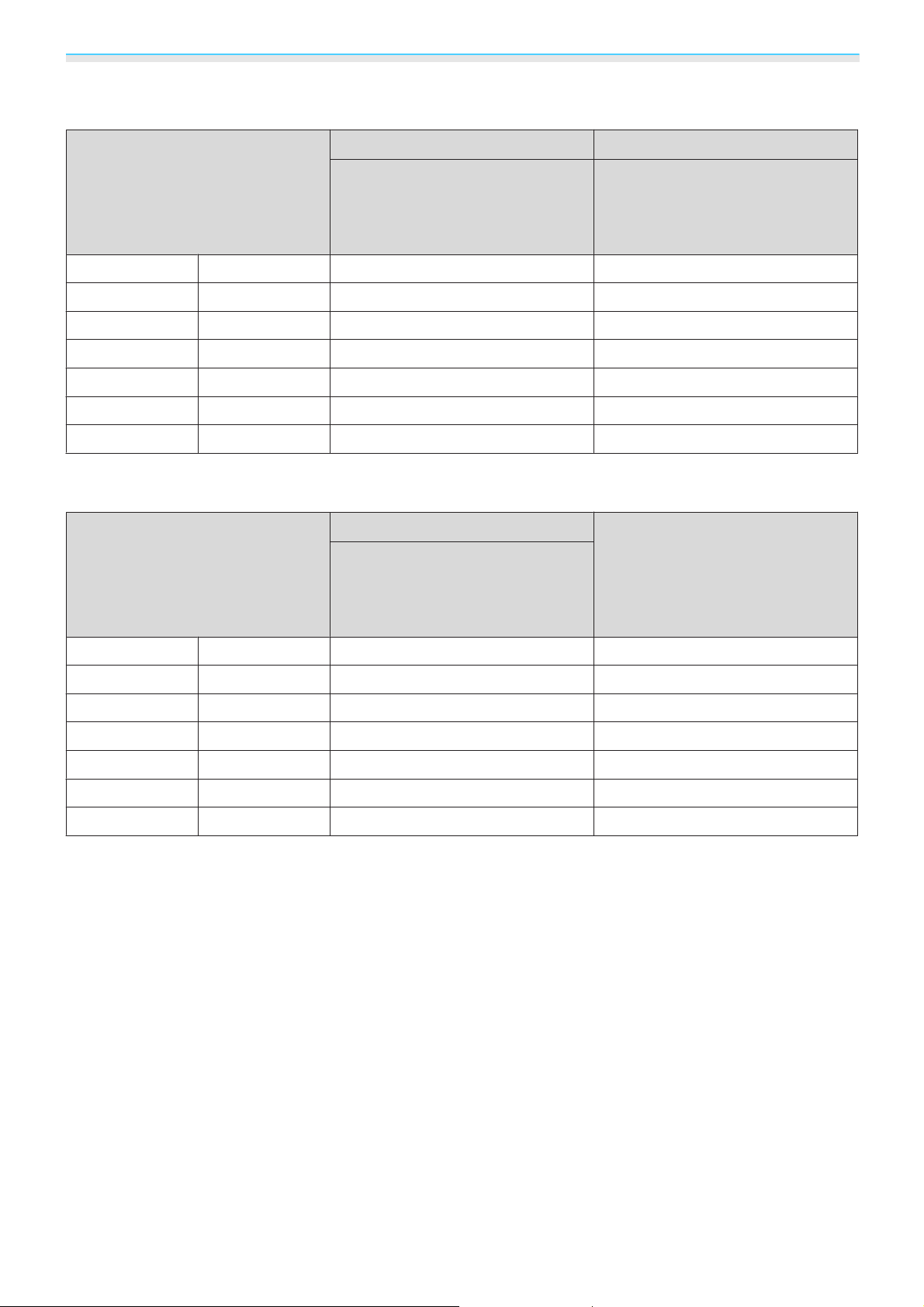
Подготовка
EH-TW5650/EH-TW5600
Формат экрана 16:9 A B
От минимального (широкоу-
гольный объектив) до макси-
Сдвиг объектива по вертикали
от самого высокого до самого
мального (узкоугольный объ-
ектив)
60" 133 x 75 176 - 286 -4 - +7
80" 177 x 100 235 - 382 -5 - +10
100" 221 x 125 295 - 478 -6 - +12
150" 332 x 187 443 - 719 -9 - +19
200" 443 x 249 591 - 959 -12 - +25
250" 553 x 311 740 - 1200 -16 - +31
300" 664 x 374 888 - 1441 -19 - +37
EH-TW5400
Формат экрана 16:9 A B
Единица измерения: см
низкого
Единица измерения: см
*
От минимального (широкоу-
гольный объектив) до макси-
мального (узкоугольный объ-
ектив)
60" 133 x 75 162 - 195 -7
80" 177 x 100 217 - 261 -9
100" 221 x 125 272 - 327 -11
150" 332 x 187 410 - 492 -17
200" 443 x 249 547 - 658 -23
250" 553 x 311 685 - 823 -28
332" 735 x 413 911 - 1094 -38
* Сдвиг объектива не поддерживается.
16
Page 18
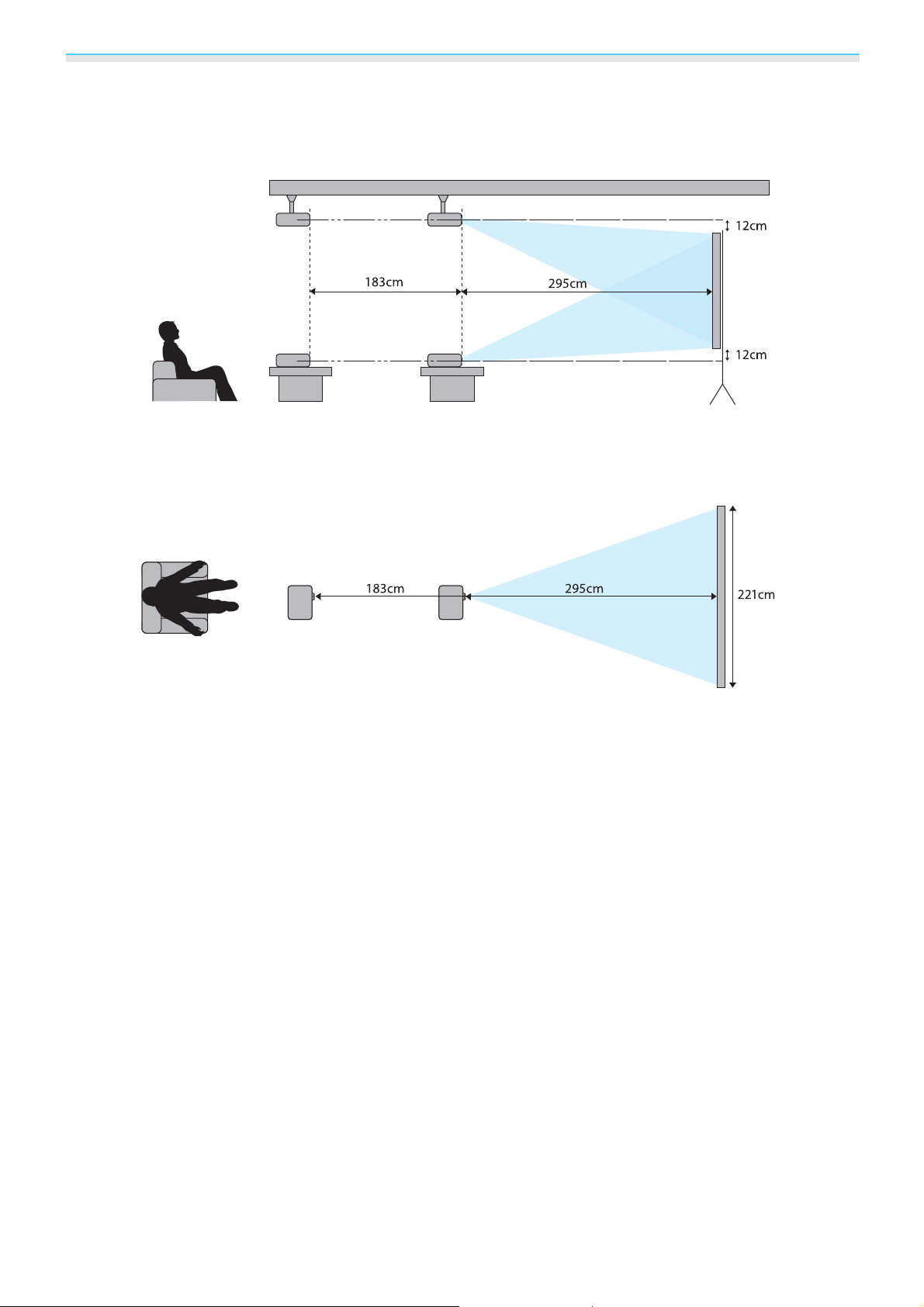
Подготовка
Пример установки моделей EH-TW5650/EH-TW5600 (при размере экрана 16:9 и 100")
Вид сбоку
Вид сверху
17
Page 19
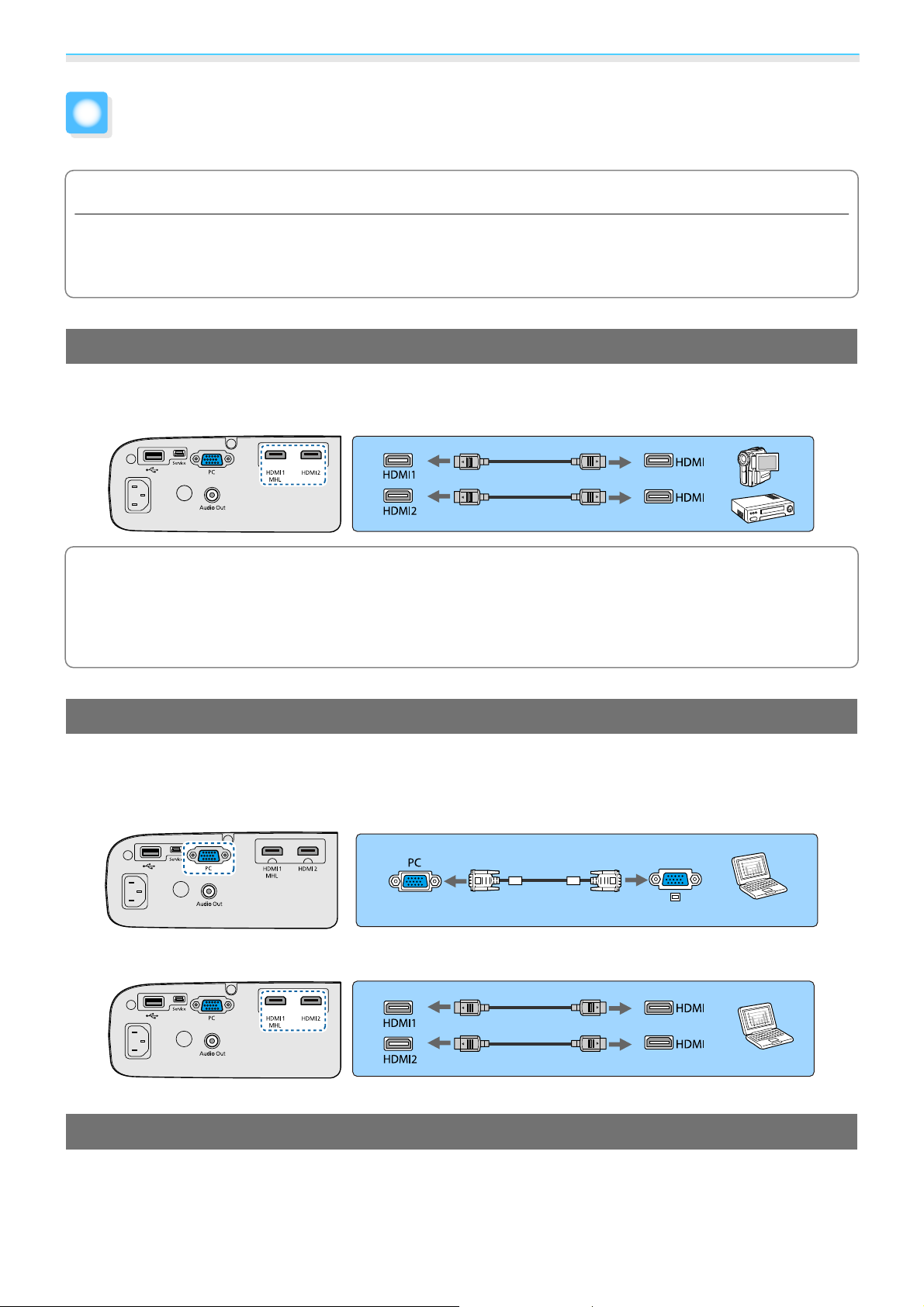
Подготовка
Подключение устройства
Внимание
•
Выполните подсоединение кабелей перед подключением к розетке.
•
Проверьте форму разъемов на кабеле и порте, а затем подсоедините кабель. Если силой вставить в
порт разъем неподходящей формы, это может стать причиной повреждений и неисправности.
Подключение видеооборудования
Для проецирования изображений с DVD-плеера или другого устройства подключите проектор одним
из указанных ниже способов.
•
Некоторые типы видеооборудования могут выводить разные типы сигналов. Ознакомьтесь с
c
руководством пользователя, поставляемым в комплекте с видеооборудованием, чтобы узнать
тип сигналов на выходе.
•
Если звук не выводится ненадлежащим образом, проверьте установки Устройс. аудиовых.
s
Настройки - Связь HDMI - Устройс. аудиовых. стр.72
Подключение компьютера
Для проецирования изображений с компьютера подключите компьютер одним из следующих
способов.
При использовании приобретаемого отдельно кабеля для соединения с компьютером
При использовании приобретаемого отдельно кабеля HDMI
Подключение смартфонов или планшетов
Вы можете подключать смартфоны или планшеты, совместимые со стандартом MHL.
Используйте имеющийся в продаже кабель, совместимый со стандартом MHL, для подключения
порта micro USB смартфонов или планшетов к порту HDMI1/MHL на проекторе.
18
Page 20
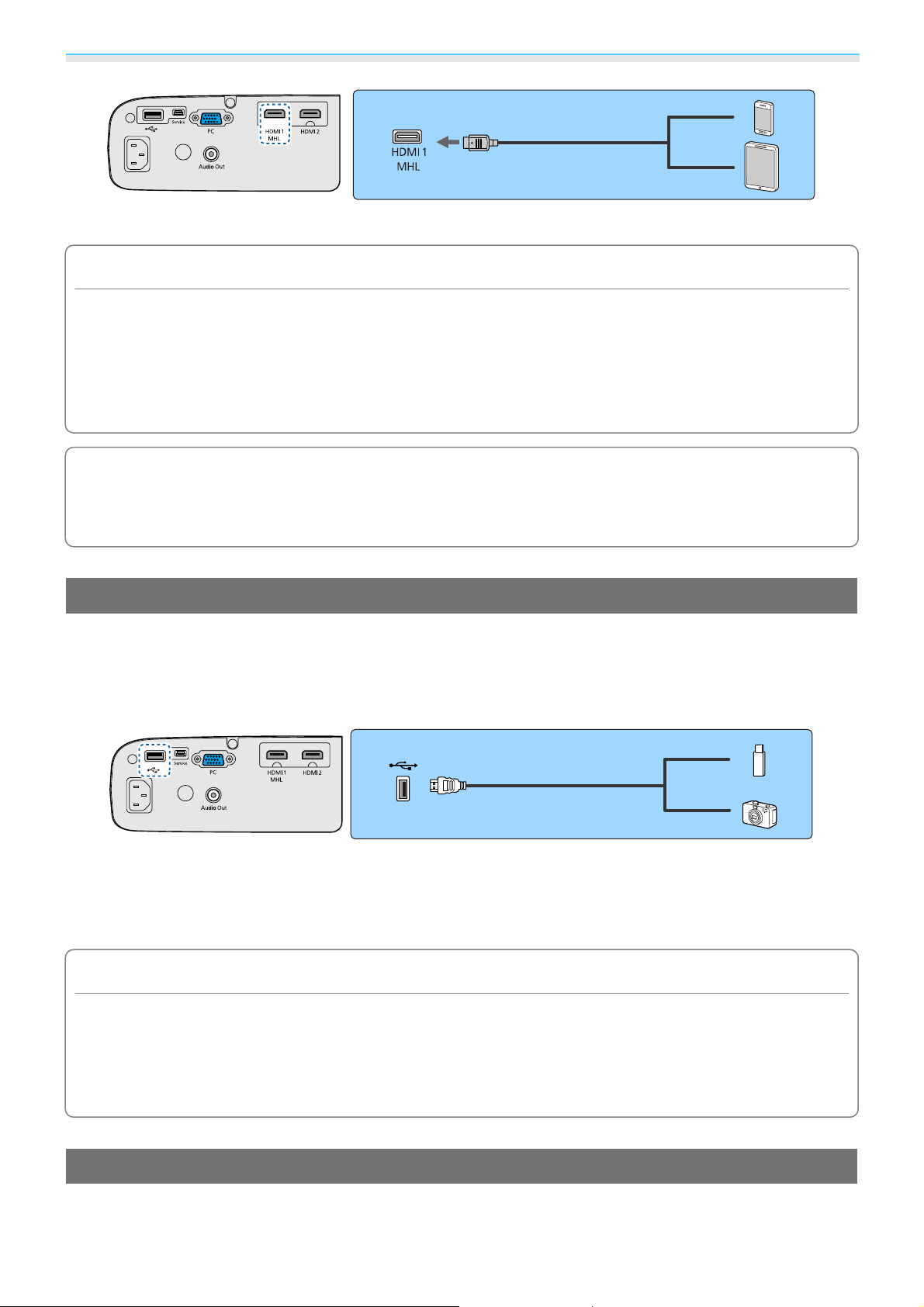
Подготовка
Во время проецирования изображений присоединенный смартфон или планшет будет заряжаться.
Внимание
•
При выполнении подключений обязательно используйте кабель, совместимый со стандартом MHL.
При подключении кабеля MHL, который не поддерживает стандарты MHL, смартфон или планшет может
нагреться, потечь, взорваться или создать другие условия, которые могут привести к пожару.
•
При подключении с помощью приобретаемого отдельно адаптера MHL-HDMI зарядка смартфона либо
планшета может не происходить или управление проектором с помощью пульта дистанционного
управления станет невозможным.
•
В случае использования большого количества энергии, например при воспроизведении фильма,
c
зарядка может быть невозможна.
•
Данный проектор не будет заряжать устройства в режиме ожидания или при исчерпывании
заряда аккумулятора в смартфоне или планшете.
Подключение устройств USB
Можно подключить устройства USB, например, карты памяти USB и совместимые с USB цифровые
камеры.
С помощью кабеля USB из комплекта поставки USB-устройства подключите USB-устройство к порту USB
(TypeA) на проекторе.
Если подключено устройство с интерфейсом USB, можно вести показ слайдов с памяти USB или
s
цифровой камеры.
По окончании проецирования извлеките USB-устройство из проектора. Перед отключением
устройства USB выключите выключатель устройства (если имеется).
стр.54
Внимание
•
Соединение может работать неправильно при использовании концентратора USB. Цифровые камеры
и устройства памяти USB должны подключаться к проектору напрямую.
•
Подключайте цифровую камеру с помощью USB-кабеля, предназначенного для этого устройства.
•
Используйте USB кабель не длиннее 3 м. Если длина кабеля превышает 3 м, показ слайдов может
работать неправильно.
Подключение внешних динамиков
Для вывода звука на внешние динамики подключите динамики к порту проектора Audio Out с помощью
имеющегося в продаже аудиокабеля.
19
Page 21
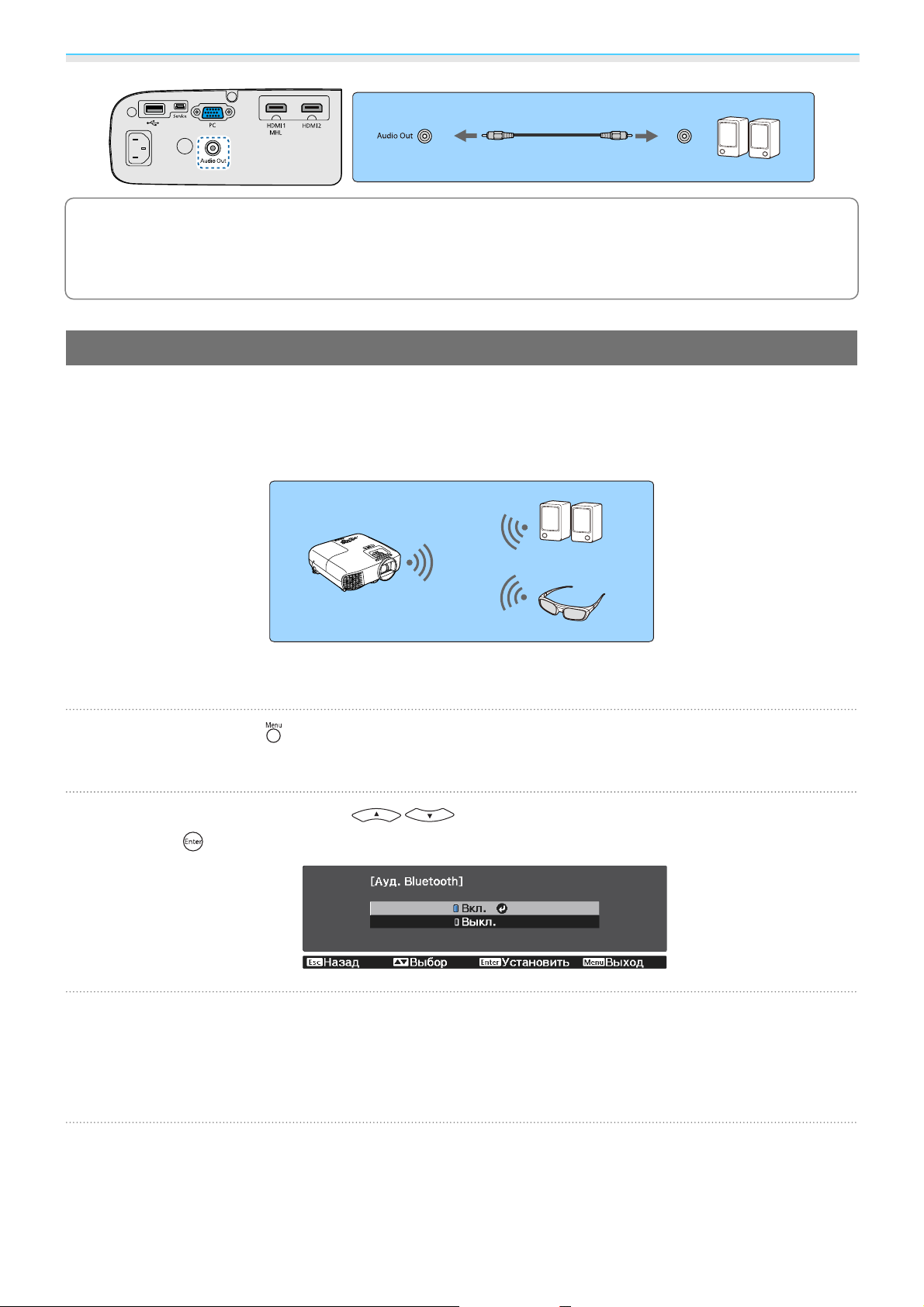
Подготовка
•
Для вывода звука на внешние динамики установите для параметра Устройс. аудиовых.
c
значение Проектор.
•
Если система AV не подключена к проектору, звук выводится на внешние динамики, даже если
параметр Устройс. аудиовых. установлен как Система AV.
s
Настройки - Связь HDMI - Устройс. аудиовых. стр.72
Подключение устройств Bluetooth
Вы можете подключить аудиоустройства, которые поддерживают технологию Bluetooth (совместимые
с A2DP), или очки 3D (совместимые с профилем Bluetooth 3DS).
Для подключения очков 3D воспользуйтесь следующей информацией.
s
"Спаривание очков 3D" стр.46
Звук с источников HDMI1, HDMI2 и Screen Mirroring выводится на акустическую систему или наушники,
поддерживающие Bluetooth.
Нажмите кнопку для отображения меню в следующем порядке; Настройки -
Bluetooth - Ауд. Bluetooth.
a
®
Воспользуйтесь кнопками для выбора значения Вкл. и затем нажмите
кнопку
b
Активируйте "режим сопряжения" на устройстве Bluetooth, которое вы хотите
подключить.
c
Дополнительную информацию см. в документации, поставляемой в комплекте с устройством
Bluetooth.
Выберите Поиск устр. Bluetooth.
d
Отобразится список доступных для подключения устройств.
для подтверждения выбора.
20
Page 22
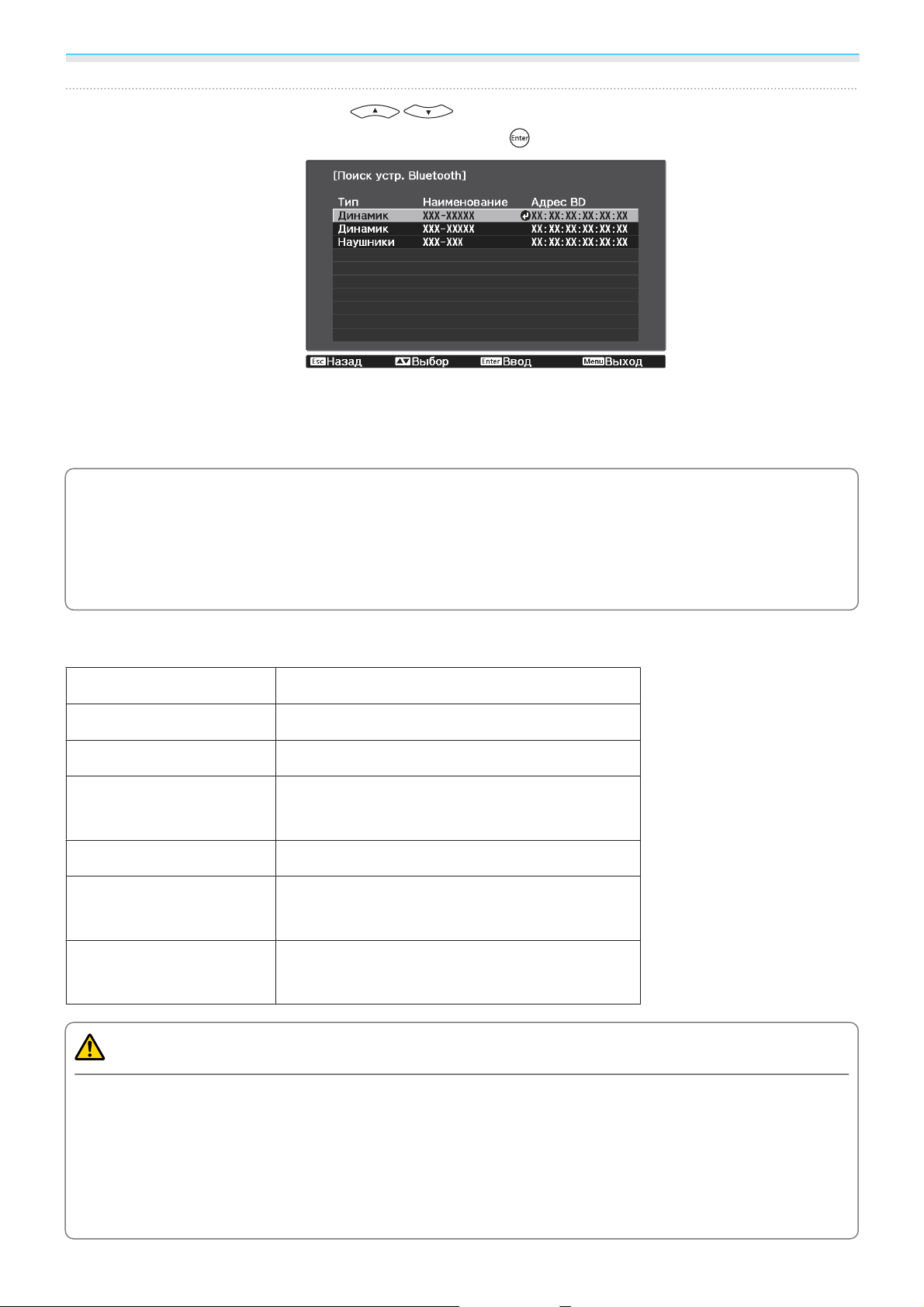
Подготовка
Воспользуйтесь кнопками для выбора устройства Bluetooth, которое вы
хотите подключить, а затем нажмите кнопку
e
При следующем включении проектора он автоматически соединится с последним
подключенным устройством.
Для переключения между подключенными устройствами повторите данную процедуру с шага 3.
для подключения.
•
Если параметр Устройс. аудиовых. установлен как Система AV, выводить аудио с
c
Спецификации Bluetooth
аудиоустройства, поддерживающего технологию Bluetooth, невозможно. Для вывода звука с
аудиоустройств Bluetooth установите для параметра Устройс. аудиовых. значение Проектор.
s
Настройки - Связь HDMI - Устройс. аудиовых. стр.72
•
Звук с любого аудиоустройства, поддерживающего технологию Bluetooth, передается с
задержкой.
Версия
Выход
Расстояние передачи
Поддерживаемые
профили
Защита содержимого
Используемая частота
Версия Bluetooth 3.0
Класс 2
Примерно 10 м
A2DP
SCMS-T
Диапазон 2,4 ГГц (от 2,402 до 2,480 ГГц)
Поддерживаемые ко-
SBC, Qualcomm® aptX™ audio
деки
Опасно
•
Электромагнитные помехи могут привести к сбоям в работе медицинского оборудования. Перед
использованием устройства убедитесь в том, что поблизости нет никакого медицинского
оборудования.
•
Электромагнитные помехи могут привести к сбоям в работе оборудования с автоматическим
управлением, что может стать причиной несчастного случая. Не используйте устройство вблизи
оборудования с автоматическим управлением, такого как автоматические двери или системы
пожарной тревожной сигнализации.
21
Page 23
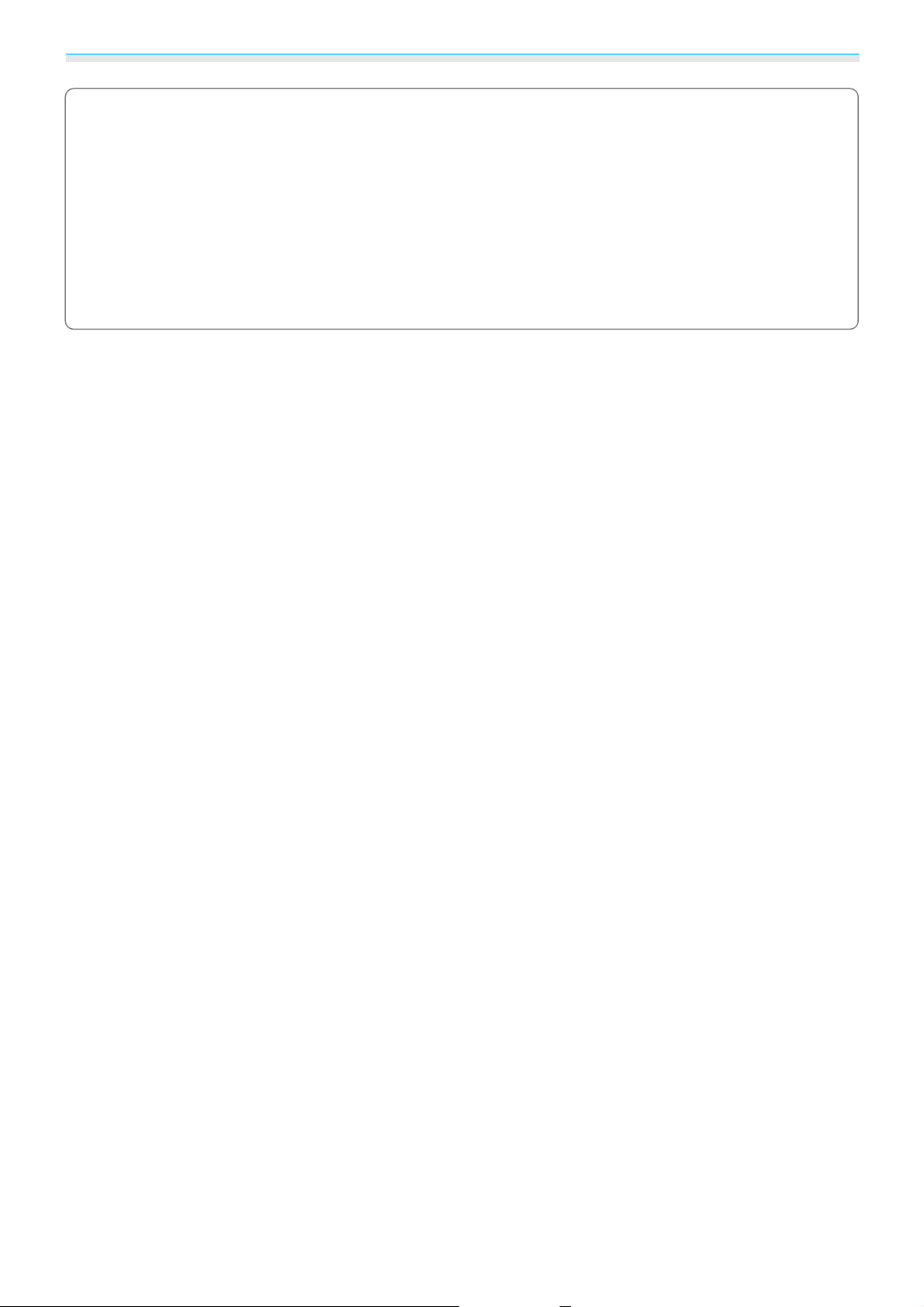
Подготовка
•
Подключите устройство Bluetooth, которое поддерживает защиту авторских прав (SCMS-T).
•
c
Возможно, не получится подключиться в зависимости от стандарта и типа устройства.
•
Даже при подключении в пределах указанного расстояния передачи соединение может быть
потеряно по причине статуса сигнала.
•
Bluetooth использует ту же самую частоту (2,4 ГГц), что и беспроводные ЛВС (IEEE802.11b/g) или
микроволновые печи. Поэтому при одновременном использовании этих устройств может
происходить интерференция радиоволн, в результате чего могут происходить сбои
изображения и прерывание звука или связь будет невозможна. Если вам приходится
использовать эти устройства одновременно, проследите, чтобы между ними и устройством
Bluetooth было достаточное расстояние.
•
К проектору невозможно одновременно подключить несколько устройств Bluetooth.
22
Page 24
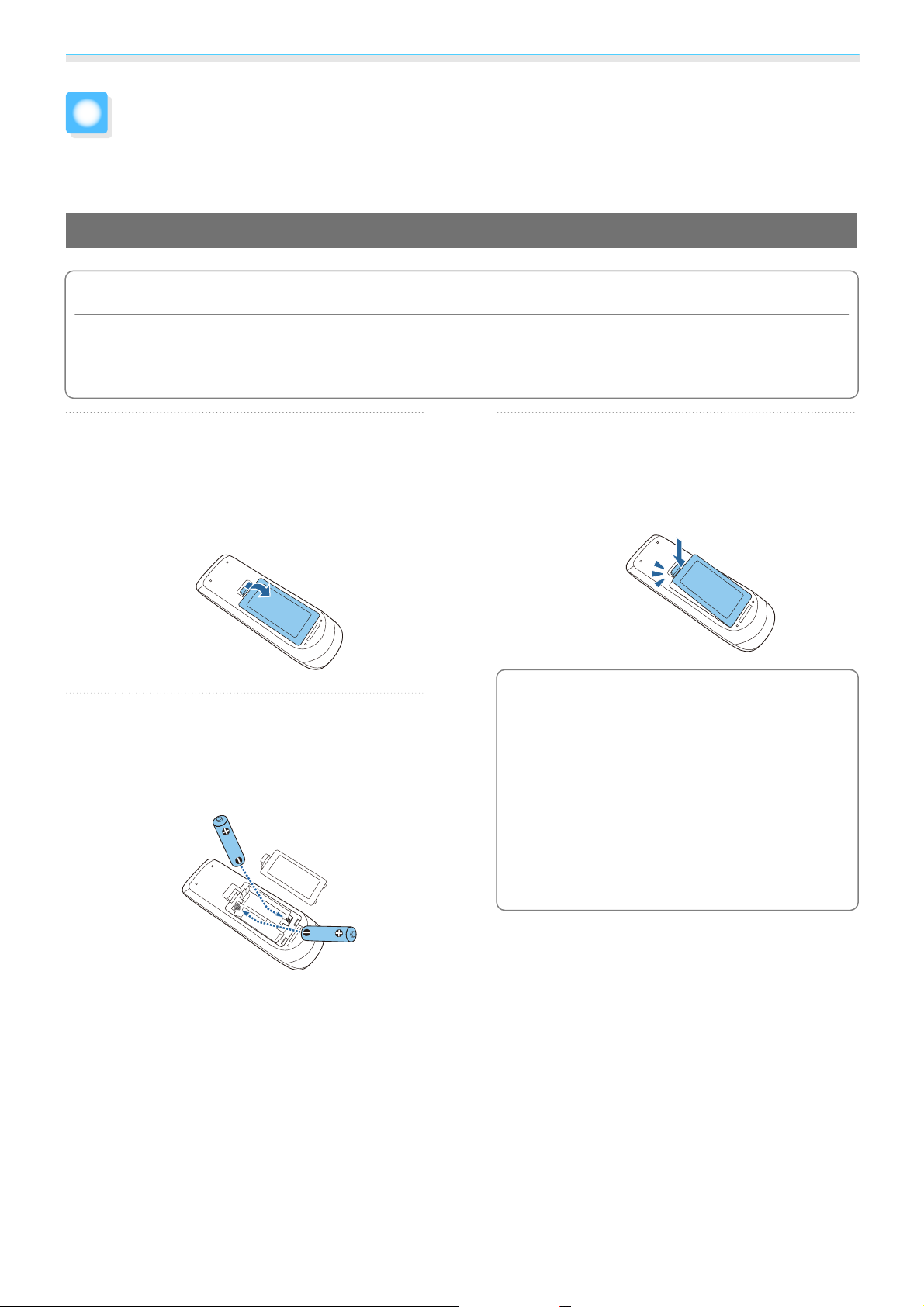
Подготовка
Подготовка пульта дистанционного
управления
Установка аккумуляторов пульта дистанционного управления
Внимание
•
Проверьте расположение меток (+) и (-) внутри держателя для аккумуляторов, чтобы убедиться в
правильности ориентации устанавливаемых аккумуляторов.
•
Вы не должны использовать другие батарейки, кроме щелочных или марганцевых батареек AA.
Снимите крышку аккумуляторного
отсека.
a
Надавливая на защелку крышки
аккумуляторного отсека, поднимите
крышку.
Замените старые аккумуляторы
новыми.
b
Перед установкой проверьте
полярность аккумуляторов (+) и (-).
Установите на место крышку
аккумуляторного отсека.
c
Нажмите на крышку аккумуляторного
отсека и защелкните ее.
Если уменьшается скорость
реагирования пульта дистанционного
c
управления или он перестает
работать, это может
свидетельствовать о том, что
аккумуляторы разрядились. В таком
случае их следует заменить. Держите
наготове две запасные щелочные или
марганцевые батарейки AA для
использования их в случае
необходимости.
23
Page 25
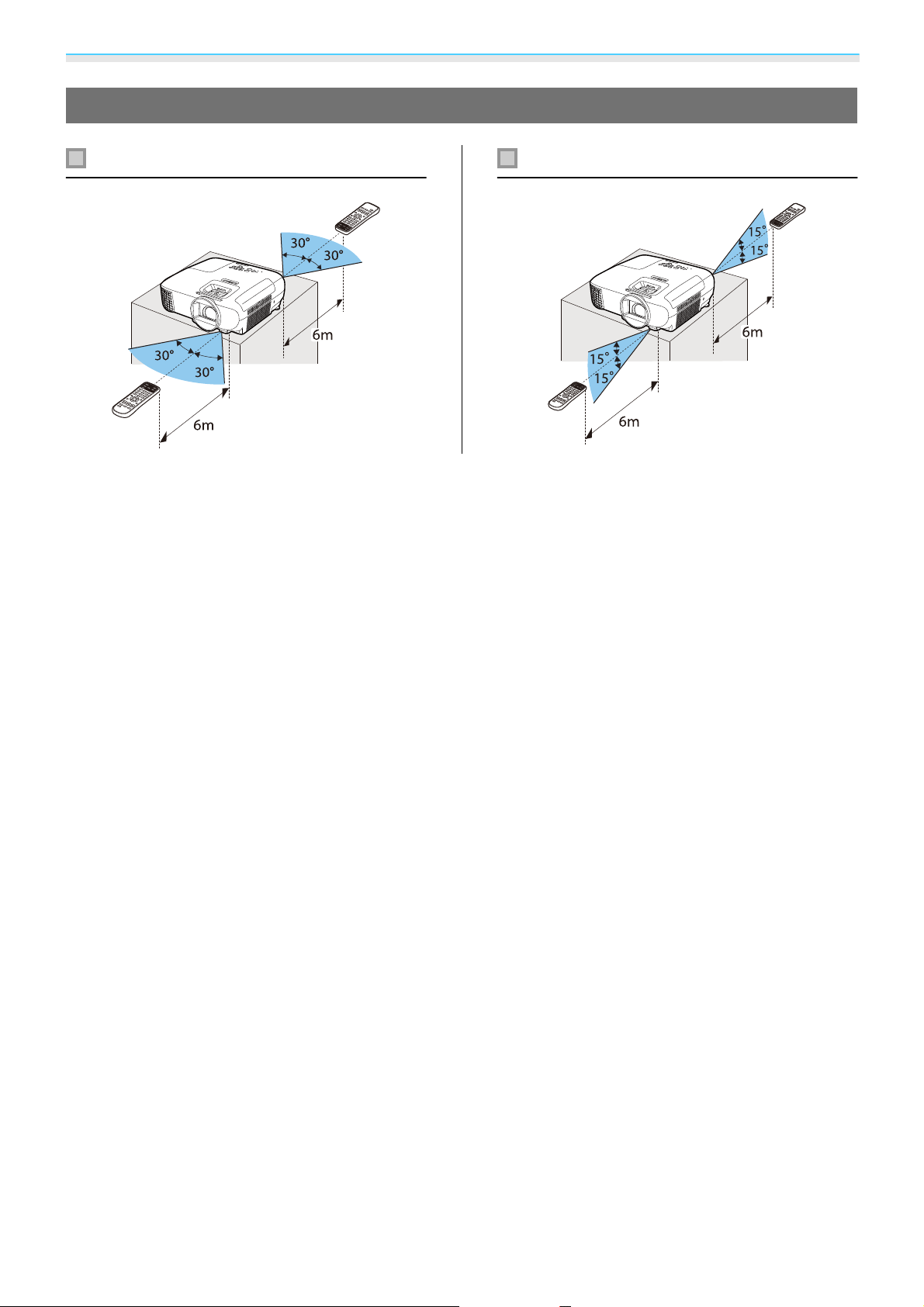
Подготовка
Рабочий диапазон пульта дистанционного управления
Рабочий диапазон (слева направо) Рабочий диапазон (сверху вниз)
24
Page 26
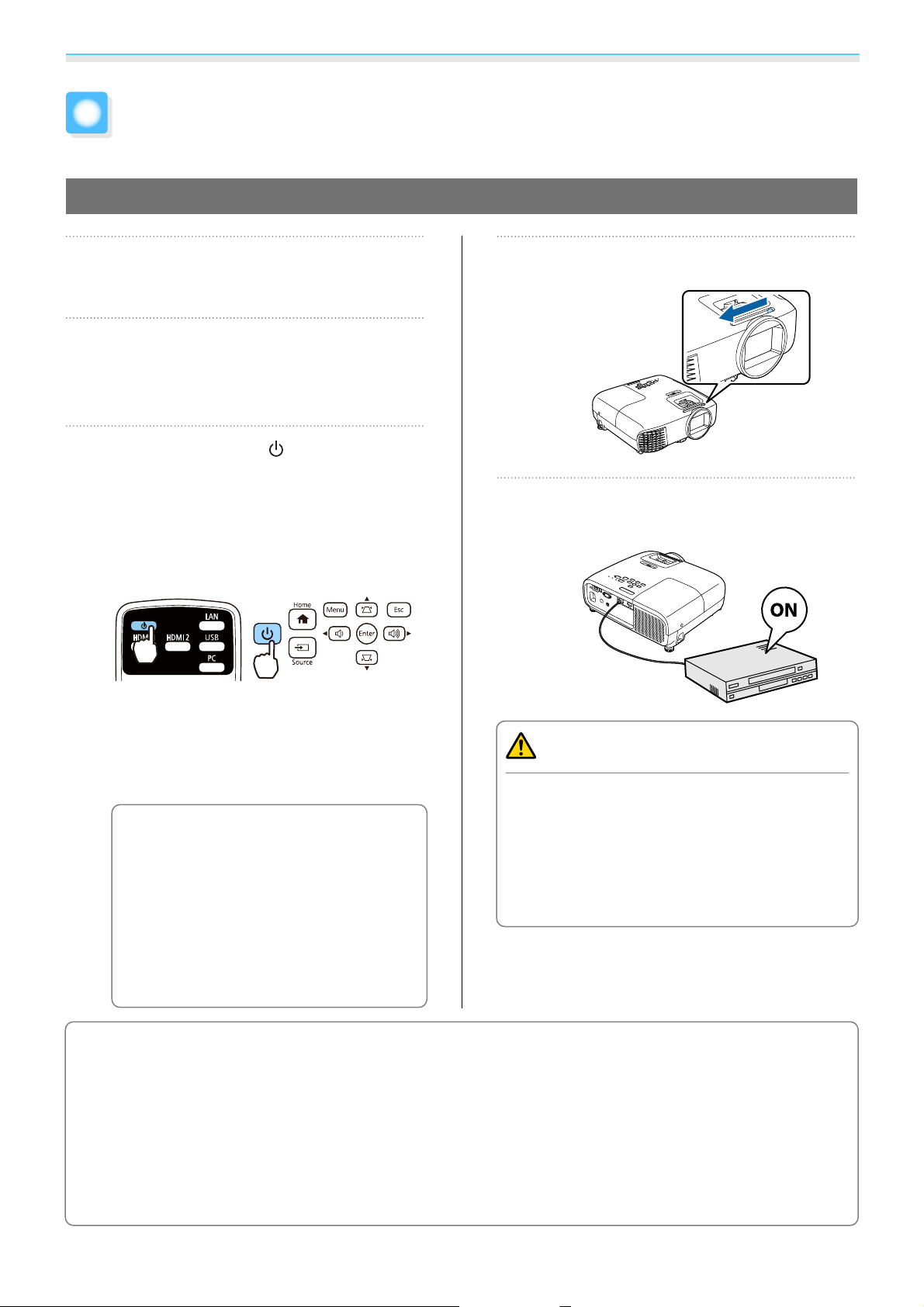
Основные операции
Проецирование изображений
Включение проектора
Подсоедините оборудование к
проектору.
a
Для подключения используйте
кабель питания из комплекта
b
поставки.
Нажмите кнопку на пульте
дистанционного управления или
c
панели управления.
Пульт дистан-
ционного
управления
Индикатор работы мигает синим, что
указывает на прогревание проектора.
Как только проектор прогрелся,
индикатор работы перестает мигать и
светится синим.
Если для параметра Direct
Power On установлено
c
значение Вкл., можно начать
проецирование, просто
подключив кабель питания к
проектору, не нажимая на
кнопки.
Управление – Direct Power
On стр.75
Панель управления
s
Расширен. –
Откройте крышку объектива.
d
Включите подключенное
оборудование.
e
Опасно
•
Не смотрите в объектив во время работы
проектора. Мощный излучаемый свет может
привести к повреждению зрения.
•
Не стойте перед объективом во время работы
проектора. Одежда может быть повреждена
из-за высокой температуры.
c
•
Данный проектор предоставляет функцию Защита от детей для предотвращения случайного
включения питания детьми, а также функцию Блокир. управл. для предотвращения случайного
срабатывания.
управл. стр.72
•
Данный проектор поддерживает функцию Автонастройка для автоматического выбора
оптимальных настроек при изменении входного сигнала для подключенного компьютера.
s
Сигнал – Автонастройка стр.70
•
При работе на высоте 1500 м или более для настройки Высотный режим следует задать
значение Вкл.
s
Настройки - Настройка блокировки - Защита от детей/Блокир.
s
Расширен. – Управление – Высотный режим стр.75
25
Page 27
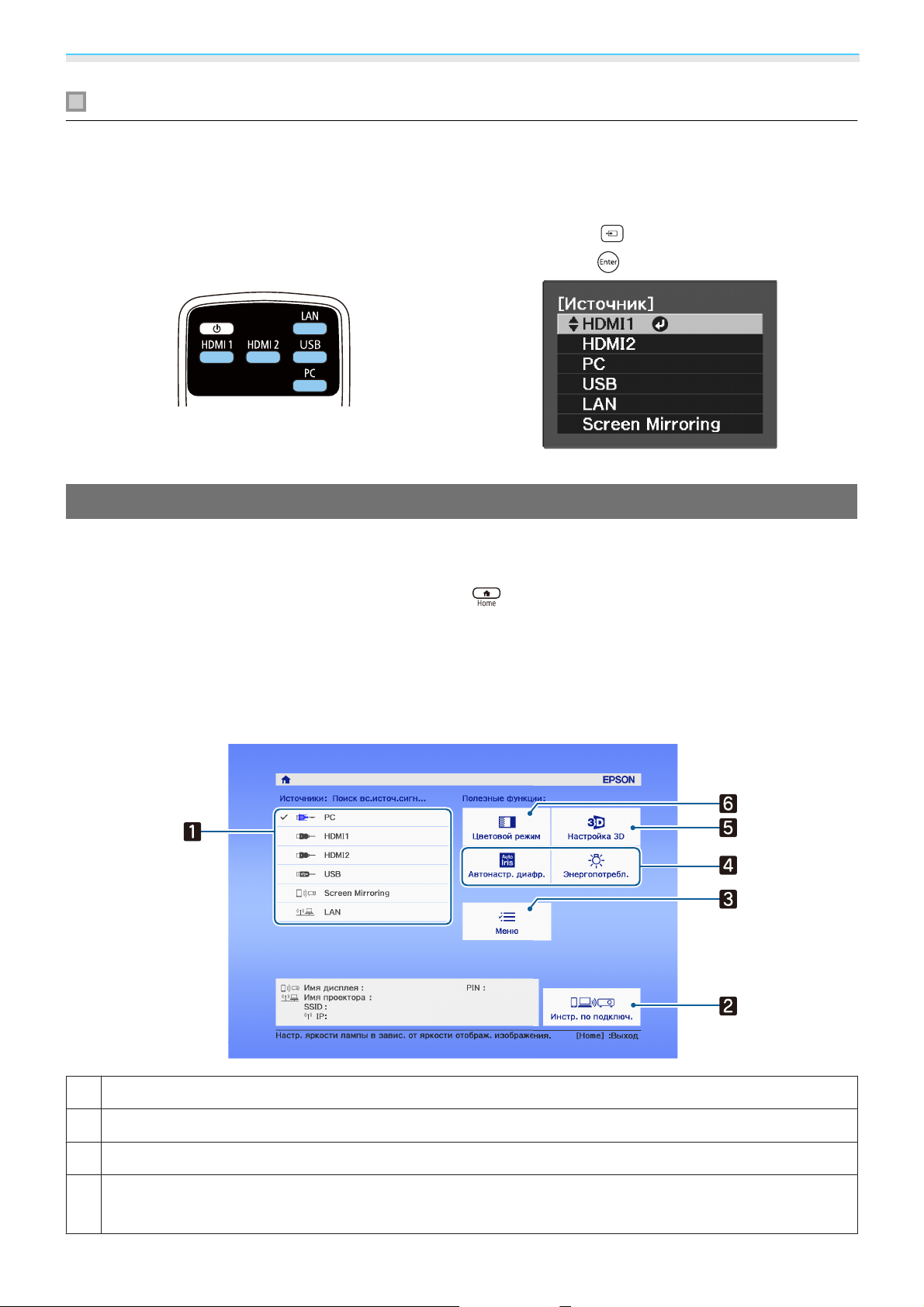
Основные операции
Если целевое изображение не проецируется
Если изображение не проецируется, источник сигнала можно переключить одним из указанных ниже
способов.
Пульт дистанционного управления Панель управления
Нажмите кнопку целевого порта.
Нажмите кнопку
и выберите целевой порт.
Нажмите кнопку
, чтобы подтвердить выбор.
Работа с главным экраном
На главном экране можно легко выбрать источник сигнала изображения и воспользоваться полезными
функциями.
Для отображения главного экрана нажмите кнопку
панели управления.
Главный экран отображается автоматически при включении проектора в следующих случаях:
•
Для функции Авт.Отобр.Глав.экр. установлено значениеВкл. s Расширен. - Главный экран Авт.Отобр.Глав.экр. стр.75
•
Отсутствует сигнал от подключенных источников.
на пульте дистанционного управления или
XXXXXXXX
XXXXXXXX
XXXXXXXX-XXXXXXXXXXXX
XXX.XXX.XXX.XXX
Выбор источника для проектора.
a
Отображение руководства по подключению (только для EH-TW5650).
b
Открывает меню Настройка. s стр.68
c
Выполнение настройки меню, назначенной для параметра Главный экран в меню Расширен.
d
s
Расширен. - Главный экран стр.75
XXXXXXXX
26
Page 28
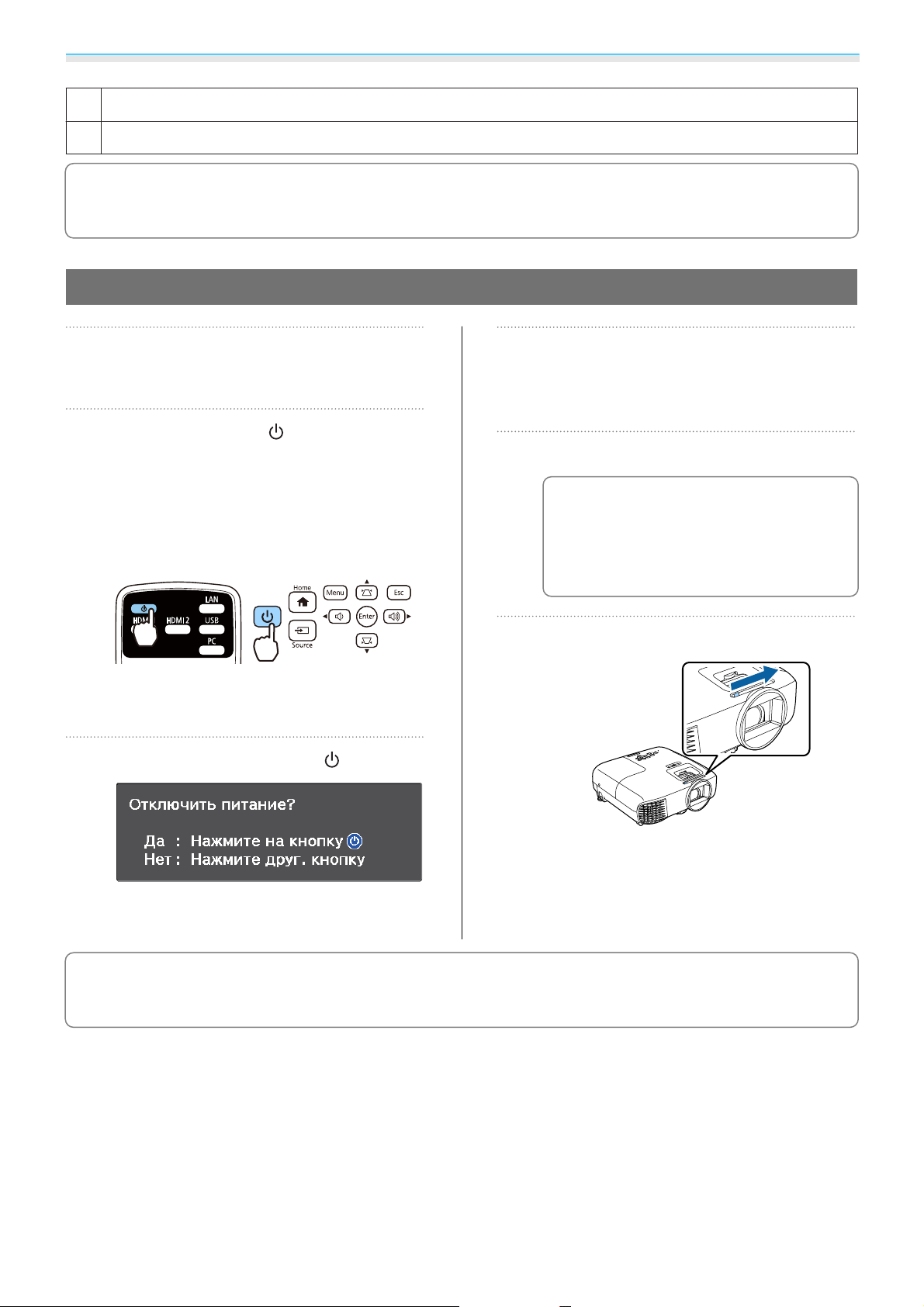
Основные операции
Установка функции 3D. s стр.70
e
Изменяет Цветовой режим. s стр.35
f
Главный экран исчезает при бездействии в течение 10 минут.
c
Выключение
Выключите подключенное
оборудование.
a
Нажмите кнопку на пульте
дистанционного управления или
b
панели управления.
Пульт дистан-
ционного
управления
Отображается сообщение о
подтверждении.
Снова нажмите кнопку .
Панель управления
c
Дождитесь полного охлаждения.
d
После завершения охлаждения
индикатор работы прекращает мигать.
Отключите кабель питания.
e
Когда кабель питания
подключен, небольшое
c
количество электричества
потребляется даже при
отсутствии операций.
Закройте крышку объектива.
f
Индикатор работы мигает, и проектор
начинает охлаждаться.
Не включайте проектор сразу же после выключения. Слишком частое включение и
c
выключение проектора может вывести лампу из строя.
27
Page 29
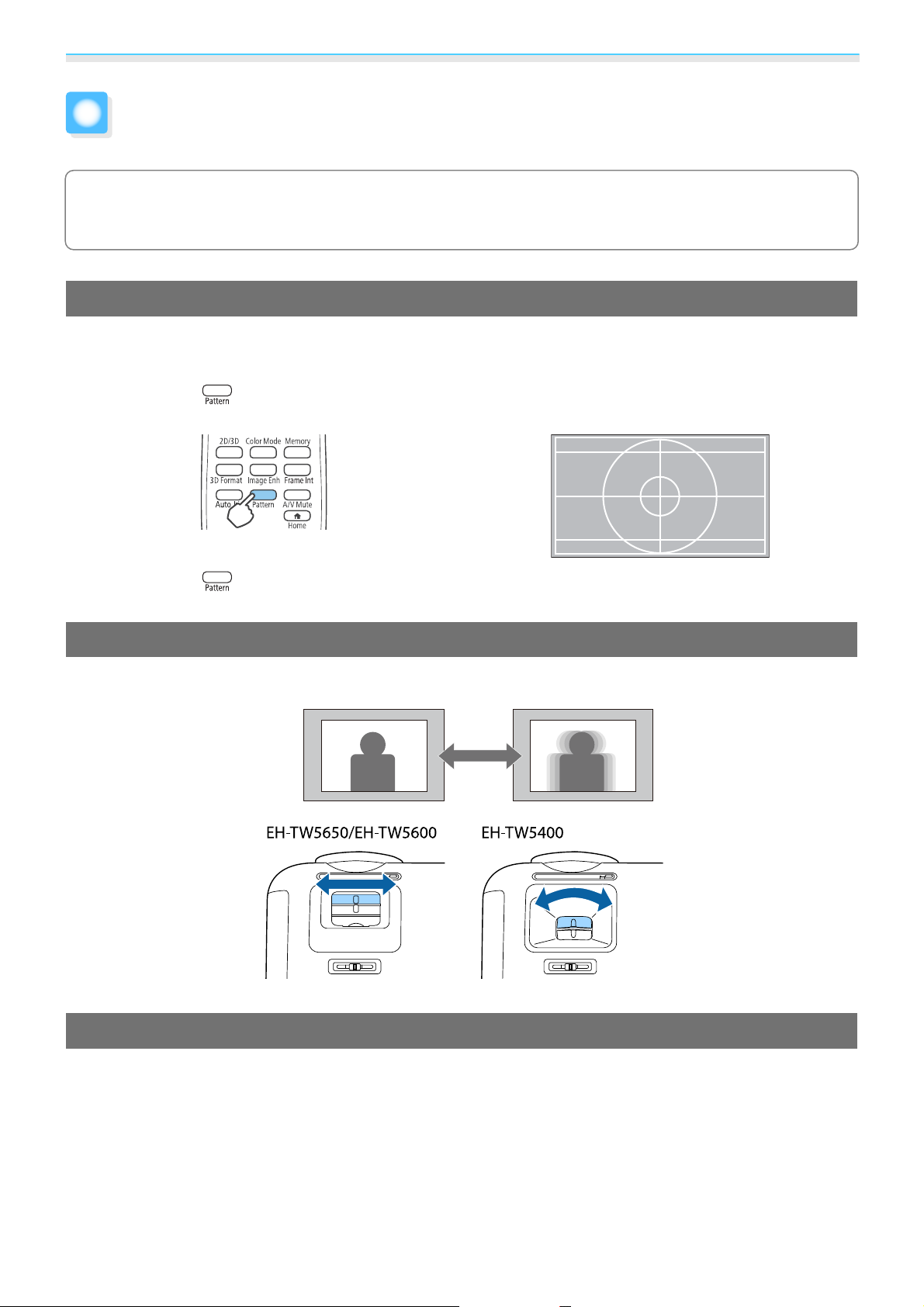
Основные операции
Регулировка проецируемого изображения
Поскольку изображения являются нестабильными сразу после включения проектора, перед
c
Для регулировки масштаба / фокусного расстояния или положения проецируемого изображения сразу
после установки проектора можно отобразить тестовый шаблон, не подключая видеооборудование.
настраиванием фокусировки, масштабирования или сдвига линзы рекомендуется подождать
30 минут или более после начала проецирования изображений.
Отображение тестового шаблона
Нажмите кнопку
Стандартом для горизонтальных линий вверху и внизу является 2.40:1 системы Синемаскоп.
Нажмите кнопку снова для прекращения отображения тестового шаблона.
на пульте дистанционного управления, чтобы отобразить тестовый шаблон.
Регулировка фокусного расстояния
Отрегулируйте фокус при помощи кольца фокусировки или регулятора фокуса.
Регулировка размера проецируемого изображения
Отрегулируйте размер проецируемого изображения при помощи кольца или регулятора
масштабирования.
28
Page 30
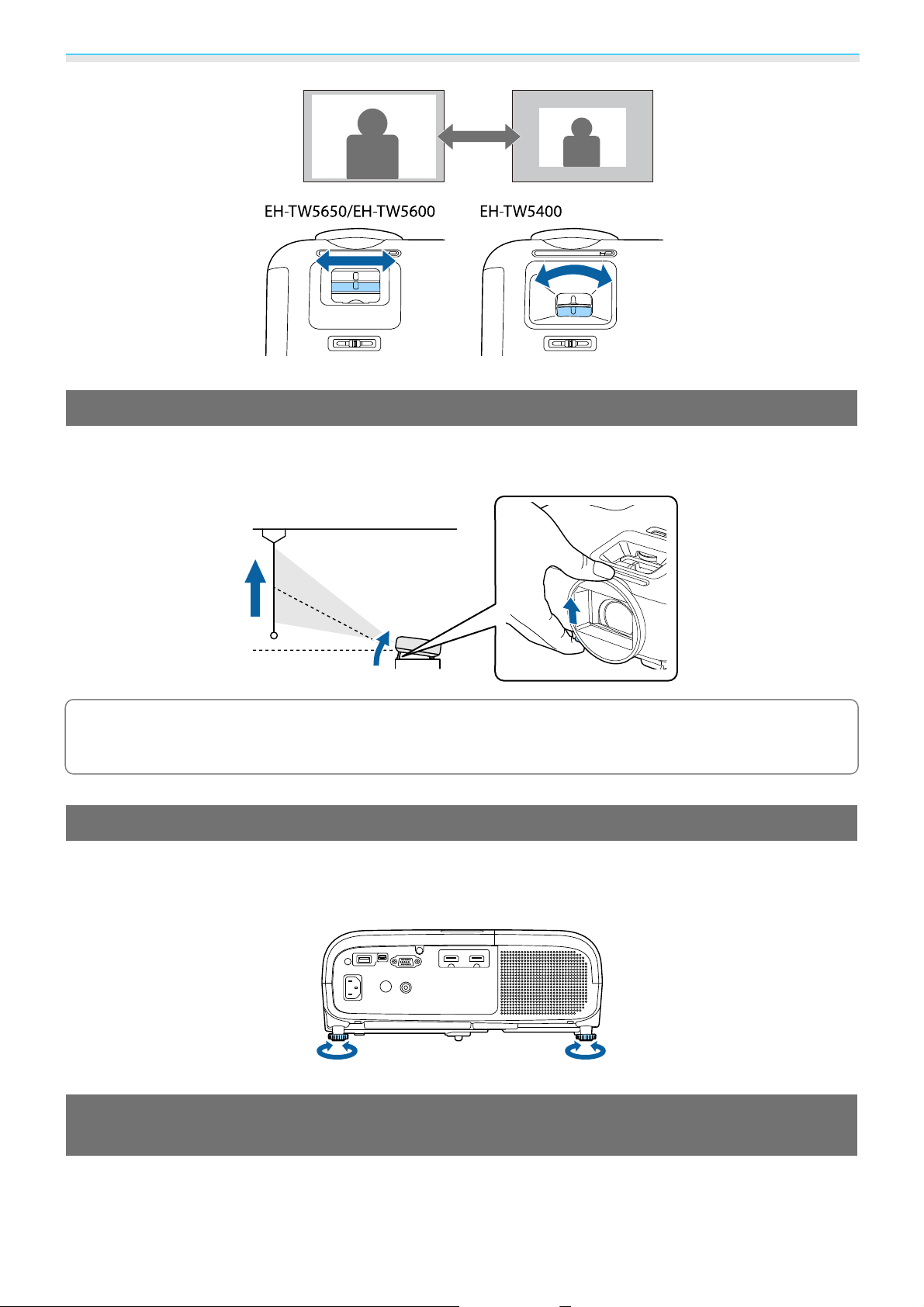
Основные операции
Отрегулируйте высоту изображения
Нажмите рычаг регулировки опоры для выдвижения передней регулируемой опоры. Вы можете
наклонять проектор до 11° для регулировки высоты.
Фокусирование становится более сложным при высоких углах наклона. Используйте
c
умеренный угол наклона.
Регулировка угла наклона проектора
Если проецируемое изображение горизонтально наклонено (левая и правая стороны проецируемого
изображения расположены на разной высоте), при установке проектора на столе отрегулируйте
заднюю опору, чтобы выровнять стороны между собой.
Настройка позиции проецируемого изображения (Сдвиг объектива)(Только
для EH-TW5650/EH-TW5600)
Если проектор невозможно установить непосредственно перед экраном, можно отрегулировать
положение изображения, применяя сдвиг объектива.
Для регулировки положения изображения поворачивайте диск сдвига объектива на проекторе.
29
Page 31

Основные операции
Внимание
При использовании сдвига объектива для регулировки положения изображения переместите
изображение вверх.
При регулировке положения проецирования посредством сдвига объектива рекомендуется
c
установить проектор параллельно экрану.
Коррекция искажений
Для коррекции трапецеидальных искажений можно использовать один из следующих методов.
Автоматическая коррекция
(Только для EHTW5650/EH-TW5600)
Коррекция вручную Рег.гориз.трап.иск. Коррекция горизонтального трапецеидального искаже-
Верт. автокоррекция Автоматическая коррекция вертикального трапецеи-
дального искажения.
ния осуществляется с помощью регулятора горизонтальных трапецеидальных искажений.
Гор/вер.искаж. Независимая коррекция искажений по вертикали и по го-
ризонтали вручную.
Quick Corner Отрегулируйте каждый из четырех углов проецируемого
изображения по отдельности.
c
•
При коррекции искажения проецируемое изображение уменьшается. Увеличьте расстояние
проецирования, чтобы увеличить проецируемое изображение до размера проекционного
экрана.
•
Установите проектор параллельно экрану без потери качества изображения. Если нет
возможности установить проектор параллельно экрану, произведите корректировку формы
изображения с помощью регулятора горизонтального/вертикального искажения.
•
При коррекции искажений поворачивайте диск сдвига объектива, чтобы отрегулировать
положение объектива по верхнему краю. Некорректное положение объектива может привести
к деформации проецируемого изображения.
30
Page 32

Основные операции
Автоматическая коррекция (Верт. автокоррекция) (только для EH-TW5650/EH-TW5600)
Когда проектор смещается или наклоняется во время работы, функция вертикальной автокоррекции
автоматически корректирует любое вертикальное трапецеидальное искажение. Через две секунды
после перемещения проектора отображается экран регулировки и проецируемое изображение
корректируется автоматически.
Функция Верт. автокоррекция может корректировать искажение проецируемого изображения при
таких условиях:
•
Угол проецирования менее 30°вверх или вниз.
•
Параметр Проецирование установлен на значение Переднее. s Расширен. – Проецирование стр.75
Если использовать функцию Верт. автокоррекция не нужно, установите для параметра Верт.
s
c
автокоррекция значение Выкл.
автокоррекция стр.72
Настройки – Корр-ия трапеции – Верт.
Коррекция вручную (рег.гориз.трап.иск.)
Переместите регулятора горизонтальных трапецеидальных искажений вправо или влево для
выполнения коррекции горизонтального трапецеидального искажения.
•
Если для параметра Корр-ия трапеции установлено значение Quick Corner, регулятор
c
трапецеидальных искажений не действует. Установите значение Гор/вер.искаж.
Корр-ия трапеции стр.72
•
Диапазон углов коррекции изображения составляет 30° влево или вправо.
s
Настройки -
Коррекция вручную (гор/вер.искаж.)
Для коррекции трапецеидального искажения можно воспользоваться кнопками на
панели управления.
Нажмите кнопки
Когда отображены индикаторы, используйте кнопки
для коррекции по горизонтали.
для отображения индикаторов Верт. искажение/Гориз. искажение.
для коррекции по вертикали и кнопки
Если верхняя или нижняя сторона слишком широка
Если левая или правая сторона слишком широка
31
Page 33

Основные операции
•
Вы можете корректировать изображения под углом до 30° вправо, влево, вверх или вниз.
•
c
Для корректировки формы изображения в виде неправильного прямоугольника можно использовать
параметр Quick Corner из меню проектора.
Чтобы отрегулировать громкость, используйте кнопки , когда не отображены
индикаторы.
•
Горизонтальное/вертикальное искажение можно задать в меню Настройки. s Настройки Корр-ия трапеции - Верт. искажение/Гориз. искажение стр.72
Коррекция вручную (Quick Corner)
s
стр.33
Нажмите кнопку для
a
отображения меню в следующем
порядке: Настройки - Корр-ия
трапеции.
Пульт дистанцион-
ного управления
Выберите Quick Corner кнопкой
b
Если потребуется, снова нажмите
кнопку
и нажмите кнопку .
.
Панель управле-
ния
Выберите угол для коррекции
кнопками
c
нажмите кнопку
Для сброса корректировок,
c
выполненных с помощью
функции Quick Corner,
удерживайте кнопку
около двух секунд, пока
отображается экран выбора
области, затем выберите Да.
, а затем
.
Откроется экран выбора области.
32
Page 34

Основные операции
Кнопками
d
скорректируйте положение угла.
Нажмите кнопку
вернуться в экран выбора области.
Если появляется этот экран
c
форму можно регулировать
только в направлении,
указанном серым
треугольником.
, чтобы
При необходимости повторите
этапы 3 и 4 для регулировки
e
остальных углов.
После завершения всех действий
нажмите кнопку
f
c
После использования
функции Quick Corner теперь
для параметра Корр-ия
трапеции установлено
значение Quick Corner в меню
проектора Настройки. При
нажатии одной из кнопок
на панели управления
появится экран выбора
области.
.
Регулировка громкости
Чтобы отрегулировать громкость, воспользуйтесь кнопками на пульте дистанционного
управления или
Пульт дистанционного управления Панель управления
•
Громкость также можно отрегулировать в меню Настройки. s Настройки - Громкость стр.72
•
c
Если система AV подключена к проектору и вы желаете выполнить регулировку громкости
системы AV, установите для параметра Связь HDMI значение Вкл., а для Устройс. аудиовых.
установите Система AV.
•
Вы не можете контролировать с проектора уровень громкости аудиоустройств,
поддерживающих технологию Bluetooth.
на панели управления проектора.
s
Настройки - Связь HDMI стр.72
Предостережение
Не начинайте проецирование на большой громкости.
Внезапный резкий звук может привести к утрате слуха. Всегда уменьшайте громкость перед
выключением питания, чтобы иметь возможность постепенно увеличить её при следующем
включении.
33
Page 35

Основные операции
Временное скрытие изображения и подавление звука (Подавление сигнала
аудио/видео)
Вы можете временно остановить проецирование и отключить звук, нажав на пульте дистанционного
управления кнопку
нажмите кнопку
Пульт дистанционного управления Основной блок
•
Поскольку воспроизведение видеороликов продолжается даже после скрытия, вернуться в
c
точку, в которой было скрыто изображение и активировано подавление звука, невозможно.
•
Нажатием кнопки также можно производить подавление звука или продолжать его
воспроизведение.
или закрыв крышку объектива. Для включения изображения и звука еще раз
или откройте крышку объектива.
34
Page 36

Регулировка изображения
Регулировка изображения
Выбор качества проецирования (Цветовой режим)
Можно получить оптимальное качество изображения для полного соответствия окружающей
обстановке при проецировании. Яркость изображения изменяется в зависимости от выбранного
режима.
Нажмите кнопку .
a
•
Настройку параметров можно выполнить в меню Настройки. s Изображен. – Цветовой
c
Выберите Цветовой режим.
b
Воспользуйтесь кнопками , чтобы выбрать режим, а затем нажмите кнопку для
подтверждения выбора.
Доступные варианты при проецировании 2D-изображений
Режим Рекомендуемое применение
Динамический
режим стр.69
•
Нажмите кнопку , чтобы настроить параметры с главного экрана.s стр.26
Наилучший вариант для использования в ярко освещенном помещении.
ЯркоеКино
Нейтральный
Кино
Доступные варианты при проецировании 3D-изображений
Режим Рекомендуемое применение
Динамич. 3D
Кино 3D
Наилучший вариант для использования в ярко освещенном помещении. Изображения четкие и резкие.
Наилучший вариант для использования в темном помещении. Мы рекомендуем
выбирать данный режим при выполнении настройки цвета изображения.
s
стр.39
Наилучший вариант для просмотра фильмов и концертов в темном помещении.
Изображения яркие и более четкие, чем в режиме Кино 3D.
Создает более четкие цвета, чем Динамич. 3D.
35
Page 37

Регулировка изображения
Переключение функций отображения экрана "полное" и "растянутое"
(Соотношен. сторон)
Можно изменить Соотношен. сторон проецируемого изображения.
Нажмите кнопку для отображения меню в следующем
порядке:
Сигнал - Соотношен. сторон
Воспользуйтесь кнопками
та, а затем нажмите кнопку
Можно выбрать указанные ниже соотношения сторон в соответствии со входным сигналом от
подключенного устройства.
Режим соотношения сторон
Авто Автоматическая настройка соотношения сторон в соответствии со входным сигна-
Нормальное Вывод изображения по высоте области проецирования с сохранением соотношения
Полное Вывод изображения на всю область проецирования без сохранения соотношения
Увеличенное Вывод изображения по ширине области проецирования с сохранением соотноше-
•
Иногда параметр Соотношен. сторон зависит от входного сигнала.
•
c
Обратите внимание на то, что использование функции соотношения сторон для уменьшения,
увеличения или разделения проецируемого изображения в коммерческих целях или для
общественного просмотра может нарушить авторские права владельца соответствующего
изображения в соответствии с законодательством об авторском праве.
Описание
лом и значением параметра Разрешение.
сторон входного сигнала.
сторон входного сигнала.
ния сторон входного сигнала.
, чтобы подтвердить выбор.
для выбора пунк-
Настройка параметра Резкость
Вы можете отрегулировать контур изображения.
Нажмите кнопку для отображения меню в следующем
порядке:
Изображен. - Резкость
Воспользуйтесь кнопками
Изображение становится более резким при увеличении
значения и менее резким при уменьшении значения.
для регулировки.
Изменение разрешения изображения (Улучш-е изображ-я)
Вы можете изменить разрешение изображения с помощью функции Улучш-е изображ-я.
Данная функция доступна только для источника HDMI1, HDMI2, PC и Screen Mirroring.
Может быть выполнена настройка следующего содержимого.
36
Page 38

Регулировка изображения
Предуст.реж. изобр.
Шумоподавление
Шумоподавл. MPEG
Подчерк. деталей
Нажмите кнопку для
отображения меню в следующем
a
порядке: Изображен. - Улучш-е
изображ-я.
Воспользуйтесь кнопками
b
регулируемый параметр, а затем
, чтобы выбрать
Выберите заранее подготовленные настройки в качестве настроек
для параметров Шумоподавление, Шумоподавление MPEG и
Подчерк. деталей.
(Данную функцию можно установить только при выборе для параметра Обработка изобр. значения Точный.) Сглаживает неровные
изображения.
Сглаживает неровные изображения в формате MPEG.
Увеличивает контраст изображения для создания изображения с
более выраженными текстурами и материальным ощущением.
В зависимости от изображения может быть заметен световой эффект на границе между цветами. Если данный эффект является нежелательным, установите меньшее значение.
Воспользуйтесь кнопками для
c
регулировки.
Нажмите кнопку , чтобы
отрегулировать другой параметр.
Нажмите кнопку
восстановить значения настроек по
умолчанию.
, чтобы
нажмите кнопку
подтверждения выбора.
для
Нажмите кнопку , чтобы выйти из
меню.
d
Установка Автонастр. диафр.
Автоматическая настройка светимости, в соответствии с выводимым изображением, позволяет
получать глубокие и богатые кадры.
Можно отслеживать регулировку светимости на предмет изменения яркости отображаемого
изображения со значения Нормальная на Выс. скорость.
37
Page 39

Регулировка изображения
Нажмите кнопку .
a
Настройку параметров можно
выполнить в меню Настройки.
c
s
Изображен. - Автонастр.
диафр. стр.69
В зависимости от изображения можно услышать работу Автонастр. диафр., но это не является
c
Вы можете плавно воспроизводить быстро движущиеся изображения, автоматически генерируя
промежуточные кадры между оригинальными кадрами.
неисправностью.
Настройка параметра Кадровая интерпол.
Воспользуйтесь кнопками
b
нажмите кнопку
подтвердить выбор.
для выбора пункта, а затем
, чтобы
Функция Кадровая интерпол. доступна в следующих случаях.
•
При выборе для параметра Обработка изобр. значения Точный. s Сигнал – Дополнительно – Обработка
изобр. стр.70
•
Выбран источник HDMI1 или HDMI2.
•
При вводе сигналов 2D или 3D (1080p 24 Hz). s стр.105
Нажмите кнопку .
a
Настройку параметров можно
выполнить в меню Настройки.
c
s
Изображен. - Кадровая
интерпол. стр.69
Воспользуйтесь кнопками
b
нажмите кнопку
подтвердить выбор.
для выбора пункта, а затем
, чтобы
38
Page 40

Регулировка изображения
Настройка цвета
Настройка параметра Цвет. температ.
Регулировка общего тона изображения. Отрегулируйте значения параметров, если в изображении
слишком сильна синяя, красная и т. п. составляющие.
Нажмите кнопку для отображения меню в следующем
порядке:
Изображен. - Цвет. температ. - Цвет. температ.
Воспользуйтесь кнопками
Оттенки синего усиливаются при повышении значения, а
красного — при его уменьшении.
Нажмите кнопку , чтобы восстановить значения настроек по умолчанию.
для регулировки.
c
Регулировка RGB (Смещение/усиление)
Для улучшения яркости изображения можно отрегулировать темные (Смещение) и яркие участки
(Усиление) для цветов R (red – красный), G (green – зеленый) и B (blue – синий).
Нажмите кнопку для отображения меню в следующем
порядке:
Изображен. - Цвет. температ. - Пользовател-ий
Воспользуйтесь кнопками
пункта, а затем кнопками
стройку. Изображение становится более ярким при пе-
ремещении вправо (позитивное значение) и темнеет при
перемещении влево (негативное значение).
, чтобы выполнить на-
для выбора
Смещение
Усиление
Нажмите кнопку , чтобы восстановить значения настроек по умолчанию.
Если повысить яркость изображения, более отчетливо проявляется градация тонов в
темных участках. Если затемнить изображение, оно будет выглядеть более насыщенным, но будет сложнее распознать градацию тонов в темных участках.
Если повысить яркость изображения, яркие участки станут белее, а градация тонов
пропадет. Если затемнить изображение, более отчетливо проявляется градация тонов
в ярких участках.
c
Регулировка оттенка, насыщенности и яркости
Можно отрегулировать оттенки, насыщенность и яркость для цветов R (red – красный), G (green –
зеленый), B (blue – синий), C (cyan – голубой), M (magenta – пурпурный) и Y (yellow – желтый).
39
Page 41

Регулировка изображения
Оттенок
Насыщенность
Яркость
Нажмите кнопку для
отображения меню в следующем
a
порядке: Изображен. Дополнительно - RGBCMY.
Воспользуйтесь кнопками
b
который необходимо
отрегулировать, а затем нажмите
кнопку
выбора.
Настройка синего, зеленого или красного общего оттенка изображения.
Регулировка общей насыщенности изображения.
Регулировка общей яркости цвета изображения.
, чтобы выбрать цвет,
для подтверждения
Воспользуйтесь кнопками для
d
регулировки.
Нажмите , чтобы отрегулировать
другой цвет.
Нажмите кнопку
восстановить значения настроек по
умолчанию.
, чтобы
Нажмите кнопку , чтобы выйти из
меню.
e
Воспользуйтесь кнопками
c
Насыщенность или Яркость.
Регулировка гаммы
Можно отрегулировать небольшую разницу расцветки, которая может возникать в связи с
использованием разных устройств для отображения изображения.
Ее можно настроить одним из указанных ниже способов.
•
Выбор и регулировка корректирующего значения
•
Регулировка с помощью графика регулировки гаммы
, чтобы выбрать Оттенок,
Выбор и регулировка корректирующего значения
Нажмите кнопку для
отображения меню в следующем
a
порядке:
Изображен. – Дополнительно –
Гамма
40
Page 42

Регулировка изображения
Кнопками выберите
значение коррекции, а затем
b
нажмите кнопку
подтверждения выбора.
Чем больше значение, тем светлее будут
темные участки изображения, однако
яркие участки могут казаться
бесцветными. Верхняя часть графика
регулировки гаммы округляется.
Чем меньше значение, тем темнее будут
светлые участки изображения. Нижняя
часть графика регулировки гаммы
округляется.
для
•
Горизонтальная ось графика регулировки гаммы показывает уровень входного сигнала, а
c
Выберите точку тона на графике и выполните настройки.
a
b
вертикальная ось — уровень выходного сигнала.
•
Нажмите кнопку Сброс, чтобы восстановить значения настроек по умолчанию.
Регулировка с помощью графика регулировки гаммы
Нажмите кнопку для
отображения меню в следующем
порядке:
Изображен. - Дополнительно Гамма - Пользовател-ий
Кнопками выберите тон,
который необходимо
отрегулировать из графика.
c
Воспользуйтесь кнопками
, чтобы отрегулировать
яркость, а затем нажмите кнопку
для подтверждения выбора.
41
Page 43

Регулировка изображения
Просмотр изображения в сохраненном
качестве (Функция Память)
Сохранение настроенных значений
Вы можете сохранить регулировочные значения для параметра Изображен. в меню Настройка.
Нажмите кнопку , затем
произведите настройки параметра
a
Изображен., которые вы хотите
сохранить.
Нажмите кнопку .
b
Воспользуйтесь кнопками
c
настройки, а затем нажмите кнопку
для выбора Сохранить
, чтобы подтвердить выбор.
Воспользуйтесь кнопками
d
которым будут сохранены
значения, а затем нажмите кнопку
Текущие значения параметров
проектора сохраняются в памяти.
Если значок слева от имени памяти
станет цвета морской волны, это значит,
что память уже была зарегистрирована.
Если выбрать зарегистрированную
ячейку памяти, появится сообщение с
запросом на подтверждение операции
перезаписи содержимого ячейки. Если
выбрать Да, предыдущее содержимое
удаляется, и сохраняются текущие
значения.
, чтобы выбрать имя, под
для подтверждения выбора.
Загрузка, удаление и переименование памяти
Можно загрузить, удалить и переименовать записанную память.
Нажмите кнопку
Функция Описание
Загрузить настройки
Удалить настройки
, а затем выберите целевую функцию на экране.
Загрузка настроек, сохраненных в памяти. Если выбрать ячейку памяти и нажать кнопку
ображению, заменяются настройками, сохраненными в памяти.
Очистка памяти. Если выбрать имя ячейки памяти и нажать кнопку
, отобразится сообщение. Выберите вариант Да, затем нажмите
кнопку
, чтобы удалить выбранную ячейку памяти.
42
, настройки, применяемые к текущему из-
Page 44

Регулировка изображения
Функция Описание
Переименование сохраненных значений
Изменение имени ячейки памяти. Выберите имя ячейки памяти, которую нужно изменить, и нажмите кнопку
помощью виртуальной клавиатуры.
После завершения ввода наведите курсор на команду Finish, затем
нажмите кнопку
.
s
стр.78
. Введите имя памяти с
43
Page 45

Полезные функции
Просмотр 3D-изображений
Подготовка к просмотру 3D-изображений
Перед началом просмотра 3D-изображений проверьте следующее:
•
Источник выбран как HDMI1 или HDMI2.
•
Переключите Дисплей 3D в режим Авто или 3D.
Если установлен режим 2D, нажмите кнопку
режим Авто или3D.
•
Спаривание очков 3D s стр.46
Данный проектор поддерживает указанные ниже форматы 3D.
•
Упаков. кадров
•
Слева и справа
•
Сверху и снизу
s Сигнал - Настройка 3D - Дисплей 3D стр.70
на пульте дистанционного управления и переключитесь на
Если 3D-изображение не просматривается
Проектор автоматически проецирует 3D-изображения при определении формата 3D.
Некоторые 3D-телепередачи могут не содержать сигналов в формате 3D. В данной ситуации выполните
следующие действия для установки формата 3D.
Нажмите кнопку для перевода
параметра Дисплей 3D в режим 3D.
a
Кнопка переключает параметр
Дисплей 3D между значениями Авто,
3D и 2D.
Нажмите кнопку для установки
формата 3D на устройстве AV.
b
44
Page 46

Полезные функции
•
Если используется устройство или кабель, который не поддерживает 3D-изображение, то в таком
c
случае 3D-проекция не может быть реализована.
•
Для получения подробных сведений об установках формата 3D на устройстве AV см.
документацию, поставляемую с устройством AV.
•
Если формат 3D не был установлен правильно, изображение будет отображаться неправильно,
как показано ниже.
•
Если 3D-изображение проецируется неправильно даже при выбранном 3D-формате, время
синхронизации для очков 3D можно инвертировать. Выполните инверсию синхронизации с
помощью параметра Инверт. 3D очки.
•
Восприятие 3D-изображения является индивидуальным.
•
В начале проецирования 3D-изображения появляется предупреждение о просмотре таких
изображений. Чтобы отключить это предупреждение, установите в пункте О просмотре 3D
значение Выкл.
•
Во время проецирования 3D-изображения невозможно изменить следующие функции меню
Настройки.
Соотношен. сторон (Нормальное фикс.), Невидимая область (Выкл. фикс.)
•
Нельзя использовать функцию разделения экрана Split Screen (только для EH-TW5650) при
проецировании 3D-видео.
•
Отображение 3D-изображений зависит от температуры окружающей среды и
продолжительности использования лампы. Не используйте проектор, если изображение
проецируется неправильно.
s
Сигнал – Настройка 3D – Инверт. 3D очки стр.70
s
Сигнал – Настройка 3D – О просмотре 3D стр.70
Использование очков 3D
Используйте дополнительные 3D-очки (ELPGS03) для просмотра 3D-изображений. s стр.104
На очках 3D имеются защитные наклейки. Удалите защитные наклейки перед использованием
c
Используйте USB-кабель для зарядки для подключения очков 3D к USB-адаптеру для зарядки
(ELPAC01), а затем подключите USB-адаптер к электрической розетке.
очков.
Зарядка очков 3D
45
Page 47

Полезные функции
•
Вы можете заряжать только 3D-очки ELPGS03.
•
c
Вы можете пользоваться очками в течение примерно трех часов после их зарядки в течение
всего лишь трех минут. Полная зарядка занимает 50 минут, после чего можно пользоваться
очками примерно в течение 40 часов.
•
Вы также можете производить зарядку, подключив 3D-очки к проектору. При использовании
проектора для зарядки очков 3D подключите USB-кабель для зарядки к порту USB (тип A) на
проекторе (зарядка возможна только при включенном проекторе).
Внимание
•
Производите подключение только к сетевой розетке, напряжение в которой соответствует
напряжению, указанному на адаптере.
•
При использовании кабеля USB обратите внимание на следующие моменты.
- Не прилагайте чрезмерных усилий при сгибании, скручивании или выдергивании кабеля.
- Запрещается вносить изменения в конструкцию кабеля.
- Запрещается прокладывать провода вблизи электронагревателя.
- Не используйте кабель, если он поврежден.
Спаривание очков 3D
Для просмотра 3D-изображения вам необходимо произвести спаривание очков 3D и проектора.
Удерживайте нажатой некоторое время кнопку [Pairing] на очках 3D для запуска процедуры
спаривания. Подробная информация об очках 3D, см. Руководство по эксплуатации.
•
Спаривание очков 3D, которые еще не использовались, выполняется непосредственно при их
c
включении. Нет необходимости выполнять спаривание очков 3D, с помощью которых уже
возможен нормальный просмотр.
•
После выполнения спаривания очков 3D в следующий раз их можно будет использовать для
просмотра сразу после включения устройств.
•
Спаривание очков можно выполнять, находясь в диапазоне трех метров от проектора. При
выполнении спаривания очков необходимо оставаться в диапазоне трех метров от проектора.
Иначе, спаривание завершилось неудачно.
•
Если синхронизация не может быть выполнена в течение 30 секунд, выполнение спаривания
будет автоматически отменено. При отмене процесса спаривания просмотр 3D-изображений
будет невозможен из-за сбоя в процессе спаривания.
Использование очков 3D
Включите очки 3D, переместив
выключатель [Power] в положение
a
On
Индикатор включится на несколько
секунд, затем снова выключится.
46
Page 48

Полезные функции
Оденьте очки 3D и наслаждайтесь
просмотром.
b
•
Закончив пользоваться очками
c
3D, выключите их, переместив
выключатель [Power] в
положение Off
•
Если очками 3D не пользуются в
течение как минимум 30 секунд,
они автоматически
выключатся. Чтобы снова
включить очки 3D, переместите
выключатель [Power] в
положение Off, а затем снова в
положение On
Понимание индикаторов на очках 3D
Состояние очков 3D можно проверить по тому, горит или мигает их индикатор.
Индикаторы Состояние
Мигает красным цветом два раза x5 Низкий заряд аккумулятора
Горит красным цветом Зарядка
Горит зеленым цветом Зарядка завершена
Поочередно мигает зеленым и красным цветами
Горит зеленым цветом десять секунд, а затем выключается
Спаривание
Питание включено, или сопряжение завершено
Преобразование изображений 2D в 3D
Вы можете конвертировать 2D-изображения, поступающие с HDMI1 или HDMI2, в 3D-изображения.
47
Page 49

Полезные функции
Нажмите кнопку для настройки
параметра Дисплей 3D в режим
a
Авто.
Кнопка переключает параметр
Дисплей 3D между значениями Авто,
3D и 2D.
Нажмите кнопку для
отображения меню в следующем
b
порядке: Сигнал - Настройка 3D Преобраз. 2D-3D.
Воспользуйтесь кнопками
c
эффекта и затем нажмите кнопку
для выбора уровня 3D-
для подтверждения выбора.
48
Page 50

Полезные функции
Предупреждения о просмотре 3D-изображений
Обратите внимание на следующие важные моменты, касающиеся просмотра 3D-изображений.
Опасно
Разборка и внесение изменений в конструкцию
•
Не разбирайте очки 3D и не вносите изменения в их конструкцию.
Это может стать причиной возгорания или искажения изображений при просмотре, в следствии чего
ухудшится ваше самочувствие.
Места хранения
•
Не оставляйте очки 3D и детали, входящие в комплект поставки, в пределах досягаемости детей.
Дети могут случайно проглотить их. В случае проглатывания немедленно обратитесь к врачу.
Нагрев
•
Предохраняйте очки 3D от воздействия огня, источников тепла и не оставляйте их без присмотра в
местах, подверженных воздействию высоких температур. Перезаряжаемая литиевая батарея,
встроенная в это устройство, в результате возгорания или взрыва может стать причиной получения
ожогов или возникновения пожара.
Зарядка
•
Для зарядки подключите кабель, входящий в комплект поставки, к порту USB, предусмотренному для
этого компанией Epson. Не используйте для зарядки другие устройства, так как это может привести к
течи, перегреву или взрыву батареи.
•
Для зарядки очков 3D используйте только кабель для зарядки, входящий в комплект поставки. В
противном случае может произойти течь, возгорание или взрыв.
Предостережение
Очки 3D
•
Не роняйте очки 3D и не прилагайте к ним чрезмерных усилий.
В случае поломки частей очков возможно травмирование. Храните очки в специальном мягком
футляре.
•
Внимательно следите за краями оправы, надевая очки 3D.
В следствии невнимательности можно повредить оправой глаза.
•
Не вставляйте пальцы в движущиеся части очков 3D (например, шарниры).
В противном случае можно получить травму.
49
Page 51

Полезные функции
Предостережение
Использование очков 3D
•
Убедитесь в правильности использования очков 3D.
Не надевайте перевернутые очки 3D.
Неправильное отображение изображения для правого и левого глаза может стать причиной
ухудшения самочувствия.
•
Не надевайте очки, если не просматриваете 3D-изображение.
•
Восприятие 3D-изображения является индивидуальным. Прекратите использование функции 3D, если
чувствуете себя некомфортно или не видите 3D-изображения.
Дальнейший просмотр 3D-изображений может ухудшить ваше самочувствие.
•
Немедленно снимите очки 3D, если они работают неисправно.
Дальнейшее использование очков 3D может привести к травмированию или ухудшению самочувствия.
•
Прекратите использование очков 3D в случае покраснения, ощущения боли или зуда ушей, носа или
висков.
Дальнейшее использование очков 3D может ухудшить ваше самочувствие.
•
Прекратите использование очков 3D, если они вызывают необычную реакцию кожи.
В очень редких случаях краска или другие материалы, используемые для производства очков 3D, могут
вызвать аллергическую реакцию.
Предостережение
Время просмотра
•
При длительном просмотре 3D-изображений обязательно периодически делайте перерывы.
Длительный просмотр 3D-изображений может вызвать усталость глаз.
Длительность и частота таких перерывов определяются для каждого индивидуально. Если усталость
или дискомфорт в глазах не проходит даже после перерыва, немедленно прекратите просмотр.
50
Page 52

Полезные функции
Предостережение
Просмотр 3D изображений
•
Если при просмотре 3D-изображений ощущается усталость глаз или дискомфорт, немедленно
прекратите просмотр.
Дальнейший просмотр 3D-изображений может ухудшить ваше самочувствие.
•
Обязательно надевайте очки 3D при просмотре 3D-изображений. Не пытайтесь просматривать 3Dизображения без очков 3D.
Это может ухудшить ваше самочувствие.
•
Во время использования очков 3D не располагайте поблизости бьющиеся или хрупкие предметы.
3D-изображения могут вызвать непроизвольные движения тела, в результате которых можно получить
травму или повредить находящиеся поблизости предметы.
•
Одевайте очки 3D только во время просмотра 3D-изображений. Не ходите в очках 3D.
Вы будете видеть все темнее, чем обычно, и можете упасть или получить травму.
•
Просматривая 3D-изображения, старайтесь по возможности находиться на одном уровне с экраном.
Просмотр 3D-изображений под углом уменьшает эффект 3D и может ухудшить ваше самочувствие в
связи с непредусмотренными изменениями цветов.
•
Если очки 3D используются в помещении с флуоресцентным или светодиодным освещением, вы
можете увидеть вспышки или мигание в помещении. В таком случае уменьшите уровень освещенности
до исчезновения мигания, или же полностью выключите свет во время просмотра 3D-изображений. В
крайне редких случаях такое мигание может вызвать у некоторых людей эпилептический припадок
или потерю сознания. Если во время просмотра 3D-изображений ваше самочувствие ухудшается или
вы ощущаете дискомфорт, немедленно прекратите просмотр.
•
Во время просмотра 3D-изображений необходимо находиться от экрана на расстоянии, равном
троекратной высоте экрана или дальше.
Рекомендуемое расстояние просмотра для 80-дюймового экрана составляет не меньше 3 метров, а для
100-дюймового экрана — не меньше 3,6 метра.
Если сидеть или стоять на расстоянии, меньшем, чем рекомендуемое, могут уставать глаза.
Предостережение
Риск для здоровья
•
Людям, чувствительным к свету, страдающим заболеваниями сердца или имеющим плохое
самочувствие, не следует пользоваться очками 3D.
В противном случае состояние здоровья может ухудшиться.
Предостережение
Рекомендуемый возраст
•
Минимальный рекомендуемый возраст для просмотра 3D-изображений — шесть лет.
•
Дети, не достигшие шестилетнего возраста, все еще развиваются, и просмотр 3D-изображений может
вызвать осложнения. При возникновении каких-либо сомнений проконсультируйтесь с врачом.
•
Дети, просматривающие 3D-изображения в очках 3D, должны обязательно находиться под присмотром
взрослых. Часто сложно определить, что ребенок устал или ощущает дискомфорт, что в результате
может привести к внезапному ухудшению его самочувствия. Обязательно следите за тем, чтобы глаза
ребенка не уставали во время просмотра.
51
Page 53

Полезные функции
Использование функции Связь HDMI
Функция Связь HDMI
Если к порту HDMI проектора подключено устройство AV, соответствующее стандартам CEC для HDMI,
можно выполнять связанные операции, например, связанное включение питания и регулировка
громкости системы AV с помощью одного пульта дистанционного управления.
•
Если устройство AV соответствует стандартам CEC для HDMI, функцию связи HDMI можно
c
Пример подключения
использовать, даже если промежуточная система AV не соответствует таким стандартам.
•
Одновременно можно подключить до 3 мультимедийных проигрывателей, отвечающих
стандартам HDMI CEC.
Проектор Усилитель Мультимедийные проигрыватели
Настройки параметра Связь HDMI
Если параметр Связь HDMI имеет значение Вкл., воз-
можно выполнение следующих действий.
ки – Связь HDMI – Связь HDMI стр.72
•
Смена входа по каналу связи
Переключение источника сигнала на HDMI при воспроизведении содержимого на подключенном устройстве.
•
Работа подключенных устройств
С помощью пульта дистанционного управления проектора можно выполнять такие операции, как воспроизведение, остановка, перемотка вперед, перемотка назад, следующий раздел, предыдущий раздел, пауза, регулировка громкости звука и отключение звука.
Также можно выбрать следующие функции на экране
Связь HDMI.
s
Настрой-
и т.д.
Функция Описание
Устройс. аудиовых. Если подключена система AV, в качестве источника выхода звука можно задать
динамик проектора или систему AV.
Вкл. Подключение
Если для параметра Вкл. Подключение установлено значение Двунаправл., операции выполняются в указанном ниже порядке.
•
При включении проектора также включаются подключенные устройства.
•
Также проектор включается при включении подключенных устройств и воспроизведении содержимого.
52
Page 54

Полезные функции
Функция Описание
Выкл. Подключение
Для использования функции Связь HDMI необходимо настроить подключенное устройство.
c
Дополнительную информацию см. в документации, поставляемой в комплекте с
подключенным устройством.
Когда для параметра Выкл. Подключение установлено значение Вкл., при выключении проектора также выключаются и подключенные устройства.
•
Данная функция работает только в том случае, если в устройстве включена функция
межсистемной связи CEC.
•
Обратите внимание на то, что в зависимости от состояния подключенного устройства (например, выполнение записи), оно может не выключиться.
Подключение
Можно проверить подключенные устройства, поддерживающие функцию Связь HDMI, и выбрать то из
них, которое будет использоваться для проецирования изображения. Устройства, которыми можно
управлять с помощью функции Связь HDMI, выбираются автоматически.
Перед отображением списка подключенных устройств проверьте, что параметр Связь HDMI имеет
s
значение Вкл.
Нажмите кнопку и выберите
значение Подкл. устройств.
a
Откроется список Подкл. устройств.
Настройки - Связь HDMI - Связь HDMI стр.72
Выберите устройство, которым
необходимо управлять с помощью
b
функции Связь HDMI.
Устройства, слева от которых
расположен значок цвета морской
волны, подключены с помощью Связь
HDMI.
Если имя устройства определить
невозможно, это поле остается пустым.
•
Если кабель не соответствует стандартам HDMI, данная функция работать не будет.
•
c
Некоторые подключенные устройства или их функции могут работать неправильно, даже если
они соответствуют стандартам CEC для HDMI. Дополнительную информацию см. в документации,
поставляемой в комплекте с подключенным устройством.
53
Page 55

Полезные функции
Воспроизведение данных изображений
(показ слайдов)
Совместимые данные
Следующие типы файлов, хранящиеся на устройствах USB, например, картах памяти USB и цифровых
камерах, которые подключаются к проектору через порт USB, могут отображаться в формате показа
слайдов.
Типы файлов, совместимые с форматом показа слайдов
Тип файла (расширение) Примечания
.jpg
•
Изображения, использующие цветовой режим CMYK, не поддерживаются.
•
Изображения прогрессивного формата не поддерживаются.
•
Изображения с разрешением больше 8192 x 8192 не поддерживаются.
•
В зависимости от характеристик файлов JPEG изображения с большой степенью сжатия могут проецироваться нечетко.
Воспроизведение слайд-шоу
Подключите запоминающее устройство USB.
a
Файлы отображаются в виде эскизов.
Чтобы открыть папку, выберите её и нажмите кнопку .
Если не отображаются эскизы файлов, нажмите кнопку на пульте дистанционного
управления, чтобы переключить источник.
c
Выберите пункт Слайд-шоу.
b
Воспользуйтесь кнопками , чтобы выбрать Слайд-шоу в ниж нем пр авом углу
экрана, а затем нажмите кнопку
Выполняется запуск слайд-шоу.
.
54
Page 56

Полезные функции
•
Чтобы закрыть слайд-шоу, отключите запоминающее устройство USB.
•
c
Выберите изображение среди эскизов и нажмите кнопку , чтобы увеличить его.
Для переключения между изображениями воспользуйтесь кнопками
дистанционного управления при просмотре увеличенного изображения. Также можно вращать
изображение с помощью кнопок
.
на пульте
Настройки показа слайдов
На экране параметров можно задать порядок отображения файлов и настройки показа слайдов.
Воспользуйтесь кнопками , чтобы расположить курсор над папкой,
a
в которой вы желаете изменить настройки, а затем нажмите кнопку
Отобразится подменю.
Выберите пункт Параметр и нажмите кнопку .
b
Откроется экран параметров.
Расположите курсор над элементом, который вы желаете изменить, а затем нажмите
кнопку
c
Параметры описаны в следующей таблице.
Порядок отображения
Направление
сортировки
Непрерывное
воспроизведе-
для настройки параметров каждого элемента.
Можно выбрать сортировку файлов По имени или По дате.
Можно выбрать сортировку файлов Возрастание или Убывание.
Можно указать, следует ли повторять слайд-шоу.
.
ние
Время переключения экрана
Эффект
Закончив настройку, кнопками поместите курсор на ОК и нажмите
d
кнопку
Настройки будут применены.
Если вы не хотите применять значения, наведите курсор на команду Отмена и нажмите кнопку
.
.
Во время показа слайдов можно указать время отображения одного
файла. Время можно задавать в интервале от Нет (0) до 60 секунд. При
выборе значения Нет автоматическое воспроизведение выключается.
Можно задавать эффекты экрана при смене слайдов.
55
Page 57

Полезные функции
Одновременное проецирование двух
изображений (Split Screen) (только для EHTW5650)
Проецирование с функцией разделения экрана Split Screen
Для одновременного проецирования двух изображений с разных источников можно воспользоваться
функцией разделения экрана (HDMI1/HDMI2 и Screen Mirroring).
Проверьте следующее перед началом проецирования в режиме Split Screen.
•
Подключите устройства к проектору, используя функцию зеркального отображения экрана Screen Mirroring.
s стр.63
•
Убедитесь, что источник выбран как HDMI1 или HDMI2.
Нажмите кнопку для отображения меню Настройки.
a
Выберите пункт Split Screen, после чего нажмите кнопку .
b
Изображения с источника HDMI1 или HDMI2 проецируются в левой части экрана, а изображения
с источника Screen Mirroring проецируются в правой части экрана.
3D-изображение не может быть выведено в режиме разделенного экрана.
c
Изменение настроек функции Split Screen
Нажимая на кнопку в процессе проецирования в режиме разделенного экрана, вы можете изменить
настройки функции разделения экрана Split Screen.
Параметры описаны в следующей таблице.
Формат Экран
спр.
Источник звука
Вых. Split Screen
Выбор ориентации и размера изображения, выдаваемого с помощью
функции Screen Mirroring.
Выбор источника для вывода звука. Если выбран Экран слева, звук выдается от источника HDMI1 или HDMI2. Если выбран Экран справа, звук
выдается от источника Screen Mirroring.
Выход из режима разделенного экрана.
56
Page 58

Полезные функции
Выход из режима Split Screen
Для выхода из функции разделения экрана нажмите кнопку .
57
Page 59

Использование проектора в сети (только для EH-TW5650)
Проецирование через беспроводную ЛВС
Вы можете проецировать изображения со смартфонов, планшетов и ПК через беспроводную
локальную сеть.
Для проецирования через беспроводную локальную сеть необходимо заранее произвести настройки
беспроводного соединения проектора и подключаемого устройства. Нет необходимости
устанавливать модуль беспроводной ЛВС, так как данный проектор оснащен им.
Используйте приложение Epson iProjection для проецирования через беспроводную ЛВС. Можно
бесплатно скачать Epson iProjection одним из предлагаемых ниже способов, однако все расходы,
связанные с передачей данных, несет пользователь.
•
Скачайте приложение Epson iProjection (для Windows или Mac) с указанного веб-сайта.
http://www.epson.com/
•
Скачайте Epson iProjection (iOS или Android) из App Store или Google Play.
Выбор сетевых настроек проектора
Перед тем как выполнить проецирование по беспроводной сети, необходимо выбрать настройки сети
для проектора.
Нажмите кнопку для отображения меню в следующем порядке: Сеть - Пит.
беспров. ЛВС.
a
С помощью кнопок выберите Вкл., а затем нажмите кнопку .
b
Выберите пункт Конфигурации сети и нажмите кнопку .
c
58
Page 60

Использование проектора в сети (только для EH-TW5650)
Выберите меню Основные и произведите необходимые настройки.
d
•
Имя проектора: позволяет ввести имя длиной до 16 буквенно-цифровых символов для идентификации
проектора в сети.
•
Пароль Remote: При управлении проектором с помощью смартфона или планшета введите пароль
длиной до 8 буквенно-цифровых символов для доступа к проектору.
•
Показ. данные ЛВС: позволяет установить формат отображения информации о настройках сети
проектора.
Для ввода имени, пароля и ключевого слова воспользуйтесь экранной клавиатурой.
c
Нажмите кнопки
выделить символы, и затем нажмите кнопку
Выберите пункт Беспроводная ЛВС и затем нажмите кнопку .
на пульте дистанционного управления, чтобы
для их ввода.
e
Выберите параметр Режим соединения.
f
•
Быстрый: обеспечивает быстрое соединение с одним смартфоном, планшетом или ПК. При выборе
Быстрый перейдите к шагу 10.
•
Расширенный: обеспечивает соединение с несколькими смартфонами, планшетами или ПК через точку
доступа беспроводной сети. При выборе Расширенный перейдите к шагу 7.
При переключении режима соединения следуйте инструкциям на экране, чтобы сохранить
настройки. После сохранения настроек появляется меню Сеть.
Выберите Конфигурации сети - Беспроводная ЛВС - Поиск точки доступа, чтобы
выбрать точку доступа, к которой необходимо подключиться.
g
Если требуется ввести сетевое имя SSID вручную, выберите SSID для ввода SSID.
h
59
Page 61

Использование проектора в сети (только для EH-TW5650)
Назначьте проектору нужный IP-адрес.
i
•
Если сеть назначает адреса автоматически, выберите параметр Настройки IP, чтобы установить для
параметра DHCP значение Вкл.
•
Если адреса нужно ввести вручную, выберите параметр Настройки IP, чтобы установить для параметра
DHCP значение Выкл., и введите необходимые значения параметров проектора Адрес IP, Маска
подсети и Адрес шлюза.
После завершения выбора настроек выберите параметр Готово и следуйте
инструкциям на экране, чтобы сохранить настройки и выйти из меню.
j
Нажмите кнопку на пульте дистанционного управления. Настройки
беспроводной сети завершены, когда на экране режима ожидания ЛВС появится
k
правильный IP-адрес.
После завершения настройки беспроводного соединения проектора необходимо произвести
настройки беспроводного соединения на подключаемом устройстве. Затем запустите сетевую
программу, чтобы передать изображения на свой проектор по беспроводной сети.
Чтобы не показывать SSID и IP-адрес на экране режима ожидания ЛВС или главном экране,
c
Перед присоединением проектора выберите правильную беспроводную сеть на компьютере.
a
установите для параметров Дисплей SSID и Отображение IP-адреса значение Выкл.
– Конфигурации сети – Беспроводная ЛВС стр.76
Выбор настроек беспроводной сети компьютера
Выбор настроек беспроводной сети в Windows
Для получения доступа к программному обеспечению модуля беспроводной связи
дважды нажмите пиктограмму сети на панели задач Windows.
s
Сеть
Если соединение выполняется в режиме "Расширенный", выберите сетевое имя
(SSID) для сети, к которой присоединяется проектор.
b
Нажмите пункт Подключиться.
c
60
Page 62

Использование проектора в сети (только для EH-TW5650)
Выбор настроек беспроводной сети на компьютере Mac
Нажмите пиктограмму AirPort на панели меню в верхней части экрана.
a
Если соединение выполняется в режиме "Расширенный", убедитесь, что функция
AirPort включена и выберите сетевое имя (SSID) для сети, к которой подключается
b
проектор.
Настройка безопасности беспроводной сети
Безопасность проектора при использовании беспроводной сети можно настроить. Настройте один из
следующих вариантов защиты для соответствующих настроек сети:
•
Защита WPA2
•
Защита WPA/WPA2
Нажмите кнопку для отображения меню в следующем порядке: Сеть -
Конфигурации сети - Безопасность.
a
Выберите настройки безопасности, соответствующие настройкам сети.
b
После завершения настроек выберите параметр Готово и следуйте инструкциям на
экране, чтобы сохранить настройки и выйти из меню.
c
Подключение мобильного устройства с использованием QR-кода
После настройки параметров беспроводной ЛВС для проектора можно с помощью приложения Epson
iProjection (версии V1.3.0 или более поздней) отсканировать QR-код, отображающийся на
проекционном экране, для подключения мобильных устройств, например, смартфонов и планшетов.
При использовании Epson iProjection в режиме подключения Быстрый рекомендуется
c
a
выполнить настройки безопасности.
Нажмите кнопку для отображения QR-кода.
Нажав кнопку , можно также отобразить QR-код с главного экрана.s стр.26
•
c
Если QR-код не отображается, выберите для параметра Показ. данные ЛВС значение
•
Текст и QR-код в меню Сеть.
ЛВС стр.78
Для скрытия QR-кода нажмите кнопку .
•
s
стр.61
s
Сеть - Конфигурации сети - Основные - Показ. данные
61
Page 63

Использование проектора в сети (только для EH-TW5650)
Запустите программу Epson iProjection на вашем смартфоне или планшете.
b
Отсканируйте QR-код с помощью приложения Epson iProjection.
c
Отсканируйте код, расположившись прямо перед экраном так, чтобы изображение кода совпало
с рамкой QR-кода в приложении на смартфоне или планшете. При нахождении вдалеке от экрана
код может не считаться.
Когда будет установлено соединение, выберите меню Contents в
требуется проецировать.
и выберите файл, который
62
Page 64

Использование проектора в сети (только для EH-TW5650)
Проецирование с использованием
функции Screen Mirroring
Изображение можно передавать на проектор с мобильных устройств, таких как ноутбуки, смартфоны
и планшеты, используя технологию Miracast.
Если устройство поддерживает Miracast, установка дополнительного программного обеспечения не
требуется. При использовании компьютера с ОС Windows удостоверьтесь в наличии адаптера,
необходимого для подключения посредством Miracast.
При использовании функции зеркального отображения экрана Screen Mirroring существуют
следующие ограничения.
•
Невозможно проецировать чересстрочные изображения.
•
Невозможно воспроизводить многоканальный звук с тремя каналами (канал 3).
•
Невозможно проецировать изображения с разрешением выше 1920 × 1080 и частотой кадров выше 30 к/с.
•
Невозможно воспроизводить трехмерное видео.
•
С некоторых устройств невозможно передавать материалы, защищенные авторским правом, посредством
Miracast.
•
Звук и соединение с аудиоустройствами Bluetooth могут быть потеряны по причине интерференции
радиоволн.
•
Звук можно также выводить от источника Screen Mirroring, даже при проецировании изображений не с
источника Screen Mirroring.
•
Не изменяйте параметр Наст. Screen Mirroring во время проецирования посредством Screen Mirroring. Это
может привести к разрыву соединения с проектором, и повторное подключение может занять некоторое
время.
•
При проецировании посредством Screen Mirroring не выключайте проектор при помощи выключателя
питания.
Большинство мобильных устройств с ОС Android и Windows 8.1 или более поздней версии
c
поддерживают технологию Miracast. Поддержка технологии Miracast зависит от конкретного
мобильного устройства. Детальную информацию см. в руководстве к устройству.
Выбор настроек функции Screen Mirroring
Чтобы проецировать изображения с мобильного устройства, выберите на проекторе пункт Наст.
Screen Mirroring.
Нажмите кнопку для отображения меню в следующем порядке: Сеть - Screen
Mirroring.
a
С помощью кнопок выберите Вкл., а затем нажмите кнопку .
b
63
Page 65

Использование проектора в сети (только для EH-TW5650)
Выберите пункт Наст. Screen Mirroring и затем нажмите кнопку .
c
Выберите необходимое Имя дисплея.
d
Установите Режим работы.
e
•
Основные: подключение с использованием основных настроек.
•
Расширенный: этот режим позволяет настроить дополнительные параметры подключения.
Выберите необходимое значение параметра Наст.производит.
f
Выберите низкое значение для увеличения качества и высокое значение для увеличения
скорости.
Если выбран Расширенный режим, настройте параметры Расширен.
g
•
Прерыв. Соединения: выберите для этого параметра значение Вкл., чтобы позволить другим
пользователям переключать экран при проецировании в режиме Screen Mirroring, или выберите
значение Выкл., чтобы запретить переключение экрана.
•
Канал: выбор беспроводного канала, используемого в режиме Screen Mirroring.
После завершения выбора настроек выберите параметр Установить и следуйте
инструкциям на экране, чтобы сохранить настройки и выйти из меню.
h
Проецирование в Windows 10
Можно настроить параметры беспроводного проецирования изображений с компьютера. В случае
подключения с использованием функции Screen Mirroring можно воспроизводить звук через систему
динамиков проектора.
Для этого выберите на проекторе пункт меню Наст. Screen Mirroring.
a
64
Page 66

Использование проектора в сети (только для EH-TW5650)
Нажмите кнопку на пульте дистанционного управления, чтобы включить
источник Screen Mirroring.
b
Откроется экран ожидания функции Screen Mirroring.
Вызовите Центр уведомлений, а затем выберите пункт Подключиться.
c
Появляется список доступных устройств.
Выберите имя дисплея проектора из списка.
d
Если на компьютере появляется экран для ввода PIN-кода, введите PIN-код,
отображаемый на экране ожидания функции Screen Mirroring или в нижнем правом
e
углу проецируемого изображения.
Проектор отображает изображение с компьютера.
Установление соединения может занять некоторое время. Во время попытки
соединения не отсоединяйте кабель питания проектора. Это действие может прекратить
c
работу устройства или привести к его неправильной работе.
Проецирование в Windows 8.1
В ОС Windows 8.1 можно настроить компьютер для беспроводного проецирования с помощью чудокнопок. В случае подключения с использованием функции Screen Mirroring можно воспроизводить звук
через систему динамиков проектора.
Для этого выберите на проекторе пункт меню Наст. Screen Mirroring.
a
65
Page 67

Использование проектора в сети (только для EH-TW5650)
Нажмите кнопку на пульте дистанционного управления, чтобы включить
источник Screen Mirroring.
b
Откроется экран ожидания функции Screen Mirroring.
Выберите на компьютере Устройства из чудо-кнопок и выберите вариант
Проецировать.
c
Выберите Добавить беспроводной дисплей.
d
Появляется список доступных устройств.
Выберите имя дисплея проектора из списка.
e
66
Page 68

Использование проектора в сети (только для EH-TW5650)
Если на компьютере появляется экран для ввода PIN-кода, введите PIN-код,
отображаемый на экране ожидания функции Screen Mirroring или в нижнем правом
f
углу проецируемого изображения.
Проектор отображает изображение с компьютера.
Установление соединения может занять некоторое время. Во время попытки
соединения не отсоединяйте кабель питания проектора. Это действие может прекратить
c
работу устройства или привести к его неправильной работе.
Проецирование с использованием функции Miracast
Если мобильное устройство, например смартфон, поддерживает технологию Miracast, можно
подключить его к проектору без проводов и проецировать изображения.
В случае подключения с использованием функции Screen Mirroring можно воспроизводить звук через
систему динамиков проектора.
Для этого выберите на проекторе пункт меню Наст. Screen Mirroring.
a
Нажмите кнопку на пульте дистанционного управления, чтобы включить
источник Screen Mirroring.
b
Появляется экран ожидания функции зеркального отображения экрана.
Для поиска проектора воспользуйтесь на мобильном устройстве функцией Miracast.
c
Появляется список доступных устройств.
Выберите имя дисплея проектора из списка.
d
Если на мобильном устройстве появляется экран для ввода PIN-кода, введите PIN-код,
отображаемый на экране ожидания функции Screen Mirroring или в нижнем правом
e
углу проецируемого изображения.
Проектор отобразит изображение с мобильного устройства.
Установление соединения может занять некоторое время. Во время попытки
соединения не отсоединяйте кабель питания проектора. Это действие может прекратить
c
работу устройства или привести к его неправильной работе.
В зависимости от мобильного устройства во время соединения может понадобиться
удалить устройство. Следуйте инструкциям на экране устройства.
67
Page 69

Меню Настройки
Функции меню Настройки
Операции меню Настройки
В меню Настройкиможно регулировать и настраивать значения параметров "Сигнал", "Изображение",
"Входной сигнал" и пр.
Нажмите кнопку .
a
b
Пульт дистан-
ционного
управления
Отображается меню Настройки.
Воспользуйтесь кнопками
, чтобы выбрать основное
меню слева, а затем нажмите кнопку
для подтверждения выбора.
После выбора основного меню слева
будет изменено меню нижнего уровня
справа.
Панель управления
Воспользуйтесь кнопками
c
нижнего уровня справа, а затем
нажмите кнопку
подтверждения выбора.
Появится окно настройки выбранной
функции.
Отрегулируйте параметры с
, чтобы выбрать меню
для
Линия внизу служит указателем
операций.
помощью кнопок
d
Пример. Панель регулировки
Пример. Варианты выбора
Нажмите кнопку на пункте со
значком
выбора этого пункта.
Нажмите кнопку
предыдущий уровень.
, чтобы перейти к экрану
, чтобы вернуться на
.
68
Page 70

Меню Настройки
Нажмите кнопку , чтобы выйти из
меню.
e
Для пунктов, настроенных с помощью панели регулировки, например, для уровня яркости,
c
можно нажать кнопку
по умолчанию.
при открытом экране регулировки, чтобы восстановить значения
Таблица меню Настройки
При отсутствии входного сигнала изображения невозможно отрегулировать пункты Изображен. или
Сигнал в меню Настройка. Обратите внимание на то, что отображение пунктов меню для параметров
Изображен., Сигнал и Информация зависит от того, какой сигнал изображения проецируется.
Меню Изображен.
Функция Меню/Настройки Описание
Цветовой режим
Яркость
Контраст
Насыщен. цвета
Оттенок
Резкость
Цвет. температ.
Динамический, ЯркоеКино, Нейтральный, Кино, Динамич. 3D, Кино 3D
Цвет. температ. Регулировка оттенков изображений. На
Пользовател-ий
Выбор цветового режима на основании
окружающей обстановки и проецируемого изображения.
Регулировка яркости слишком темного
изображения.
Регулировка контраста между светлыми и темными участками изображения.
При повышении контраста изображения становятся более естественными.
Регулировка насыщенности цвета изображений.
Регулировка оттенков изображений.
Регулировки резкости изображения.
изображении преобладают синие оттенки при высоких значениях, красные
— при низких.
Регулировка смещения и усиления для
цветов R, G и B.
s
стр.35
Кадровая интерпол.
*1
Выкл., Слабый, Нормальный, Сильный (Данную функцию можно установить
только при выборе для параметра Об-
работка изобр. значения Точный.)
Регулировка уровня плавности изображения.
69
Page 71

Меню Настройки
Функция Меню/Настройки Описание
Улучш-е изображ-я
*2
Дополнительно
Предуст.реж. изобр. Выкл., от Предуст ре-
жим 1 до Предуст режим 5
Шумоподавление
Шумоподавл. MPEG
Подчерк. деталей
Гамма 2,1,0,-1,-2 Выполнение регулировки гаммы. Мож-
Пользовател-ий
*3
Сброс
RGBCMY R/G/B/C/M/Y Оттенок, На-
сыщенность,
Яркость
Выберите заранее подготовленные настройки в качестве настроек для параметров Шумоподавление, Шумопо-
давление MPEG и Подчерк. деталей.
(Данную функцию можно установить
только при выборе для параметра Об-
работка изобр. значения Точный.)
Сглаживает неровные изображения.
Сглаживает неровные изображения в
формате MPEG.
Создает изображение с более выраженными текстурами и материальным ощущением.
но выбрать нескорректированное значение или настроить гамму с отображением графика.
Регулировка оттенка, насыщенности и
яр ко ст и цвето в R, G, B, C , M и Y.
s
стр.40
s
стр.39
EPSON Super White Вкл., Выкл. (Данная функция доступна только при
получении входного сигнала с порта
HDMI1 или HDMI2.)
Выберите значение Вкл., если на изображении наблюдается яркая передержка белого. Если выбрано значение Вкл.,
настройки параметра Видеодиапазон
HDMI неактивны.
Энергопотребл.
Автонастр.
диафр.
Сброс
*1
Отображается только при подаче сигнала изображения HDMI1 или HDMI2.
*2
Отображается только для источников HDMI1, HDMI2, PC и Screen Mirroring.
*3
Настройки сохраняются для каждого источника и каждого параметра Цветовой режим.
Нормал, ECO Предусмотрено задание одного из двух
значений уровня яркости лампы.
Выберите ECO, если проецируемые изображения слишком яркие. Если выбрать ECO, энергопотребление во время проецирования сокращается, благодаря чему уменьшается шум вращения
вентилятора.
Выкл., Нормальная, Выс. скорость Можно изменить отслеживание на-
стройки светимости на предмет изменения яркости отображаемого изображения.
Да, Нет Сброс регулируемых значений на-
строек параметра Изображен., заданных в текущем Цветовой режим до значений по умолчанию.
s
стр.37
Меню Сигнал
Меню Сигнал нельзя настроить при подаче сигнала изображения через USB или LAN.
70
Page 72

Меню Настройки
Функция Меню/Настройки Описание
Настройка
*1
3D
Соотношен.
сторон
Трекинг*2
*2
*3
Дисплей 3D Авто, 3D, 2D Для просмотра 3D-изображений установите
Формат 3D Слева и справа,
значение Авто или 3D.
Установка формата 3D для входного сигнала.
s
стр.44
Сверху и снизу
Преобраз. 2D-3D Выкл., Слабый,
Преобразование изображений 2D в 3D.
Средний, Сильный
Глубина 3D От -10 до 10 Установка глубины 3D-изображения.
Диагональ экрана От 60 до 300 Установка размера проецируемого 3D-изоб-
ражения. Путем сравнения с действительным
размером можно добиться оптимального 3Dэффекта.
Яркость 3D Низкий, Средний,
Установка яркости 3D-изображения.
Высокий
Инверт. 3D очки Да, Нет Поворачивает время синхронизации левого/
правого затвора очков 3D и левого/правого
изображения. Включите данную функцию,
если эффект 3D отображается неправильно.
О просмотре 3D Вкл., Выкл. Включение и выключение уведомления, отоб-
ражаемого при просмотре 3D-содержимого.
Авто*1, Нормальная, Полное*3, Увеличенное
*3
Изменяется в зависимости от входного
сигнала.
Выбор режима соотношения сторон.
s
стр.36
Регулировка компьютерных изображений
при появлении на них вертикальных полос.
Синхрониза-
*2 *3
ция
Позиция
*2 *3
Автонастрой-
*3
ка
От 0 до 31 Регулировка мерцающих и нерезких компь-
ютерных изображений или изображений с помехами.
•
В результате регулировки параметров Яркость, Контраст или Резкость может по-
явиться мерцание или размытость.
•
Регулируя параметр Синхронизация после
регулировки параметра Трекинг, вы можете
создать более яркое изображение.
Регулировка позиции экрана в направлениях
вверх, вниз, влево и вправо для обеспечения
проецирования всего изображения в случае
отсутствия его части.
Вкл., Выкл. Определяет, следует ли выполнять автомати-
ческую регулировку изображения при переключении источника входного сигнала. При
использовании этой функции параметры Трекинг, Позиция, Синхронизация устанавливаются автоматически.
71
Page 73

Меню Настройки
Функция Меню/Настройки Описание
Невидимая
область
*2
Дополнительно
Авто *1, Выкл., 4%, 8% Изменение формата выходного изображения
(диапазон проецируемого изображения).
•
Выкл., 4%, 8%: установка диапазона изображения. Значение Выкл. проецирует все диапазоны. В зависимости от сигнала изображения, в верхней и нижней части изображения
могут наблюдаться помехи.
•
Авто: автоматическая установка на Выкл.
или 8% в зависимости от входного сигнала.
Видеодиапазон
*1 *2
HDMI
Авто, Нормальный, Увеличенный
(Можно установить, только если для параметра EPSON Super White выбрано значение
Выкл.)
При выборе значения Авто уровень входного
видеосигнала DVD на портHDMI1 или HDMI2
определяется и устанавливается автоматически.
Если при выборе значения Авто наблюдается
недостаточная или чрезмерная выдержка, сопоставьте уровень видео проектора с соответствующим уровнем DVD-проигрывателя.
Для проигрывателя DVD можно выбрать значение "Нормальный" или "Увеличенный".
Обработка из-
*1 *3 *4
обр.
Точный, Быстрый Уменьшение времени отклика изображений,
проецируемых с большой скоростью, например в играх.
Сброс
Да, Нет
Сброс всех установок Сигнал, кроме Диаго-
наль экрана, О просмотре 3D и Соотношен.
сторон.
*1
Отображается только при подаче сигнала изображения HDMI1 или HDMI2.
*2
Настройки сохраняются для каждого типа источника входа или сигнала.
*3
Отображается, только если на входе используется сигнал изображения PC.
*4
Отображается только при подаче сигнала изображения Screen Mirroring.
Меню Настройки
Функция Меню/Настройки Описание
Корр-ия трапеции
Гор/вер.искаж. Верт. искажение От -60 до 60 Коррекция искажений изображе-
ния по вертикали.
Гориз. искажение
Верт. автокоррекция (только
для EH-TW5650/
От -60 до 60 Коррекция искажений изображе-
ния по горизонтали.
Вкл., Выкл. Включение и выключение функ-
ции Верт. автокоррекция.
s
стр.31
EH-TW5600)
s
s
стр.31
стр.31
Рег.гориз.трап.иск.
Вкл., Выкл. Включение или выключение
функции Рег.гориз.трап.иск.
s
стр.31
Quick Corner - Выберите и отрегулируйте четы-
ре угла проецируемого изображения.
s
стр.32
72
Page 74

Меню Настройки
Функция Меню/Настройки Описание
Split Screen
(только для
EH-TW5650)
Громкость
Связь HDMI
- Экран делится пополам, и выводятся изображения от источника
HDMI и источника Screen
Mirroring.
От 0 до 20 Корректировка громкости звука.
Подкл. устройств - Отображает список устройств,
подсоединенных через порт
HDMI1 или HDMI2.
Связь HDMI Вкл., Выкл. Включение или выключение
функции Связь HDMI.
Устройс. аудиовых. Проектор, Система AV Если подключена система AV, в ка-
честве источника выхода звука
можно задать динамик проектора
или системы AV.
Вкл. Подключение Выкл., Двунаправл., Устр.
-> PJ, PJ -> Устр.
Установка функции связи при
включении питания.
•
При установке функции связи
для включения питания проектора при выполнении операций на
подключенном устройстве выберите Двунаправл. или Устр. ->
PJ.
•
При установке функции связи
для включения питания подключенного устройства при включении проектора выберите Двуна-
правл. или PJ -> Устр.
Bluetooth
Выкл. Подключение Вкл., Выкл. Определение, выключать ли под-
ключенные устройства при выключении проектора.
Поиск устр. Bluetooth - Производит поиск всех доступ-
ных устройств Bluetooth и отображает их в виде списка.
Ауд. Bluetooth Вкл., Выкл. Включение или выключение вы-
вода звука с аудиоустройств, поддерживающих технологию
Bluetooth.
Настройка не может быть произведена в следующих случаях.
•
Когда источником входного сигнала является LAN
•
Когда для параметра Устройс.
аудиовых. установлено значе-
ние Система AV в меню Связь
HDMI
Подключен. устр-во - Отображение данных о подклю-
ченном Bluetooth-устройстве.
73
Page 75

Меню Настройки
Функция Меню/Настройки Описание
Настройка
блокировки
Защита от детей Вкл., Выкл.
Блокировка кнопки
ли управления проектора для
предотвращения случайного
включения проектора детьми.
Чтобы включить заблокированный проектор, необходимо удер-
живать кнопку
тельно три секунды. Вы можете
выключить устройство с помощью кнопки
нить операции с помощью пульта
дистанционного управления в
обычном режиме.
При внесении изменений данная
настройка включается после выключения проектора и завершения процесса охлаждения.
Обратите внимание на то, что даже при установке для параметра
Защита от детей значения Вкл.
проектор все равно будет включаться при подсоединении кабеля питания, если для параметра
Direct Power On установлено значение Вкл.
на пане-
приблизи-
или выпол-
Польз. кнопка
Блокир. управл. Полн. блок-ка, Част.
блок-ка, Выкл.
Точный/Быстрый, Преобраз. 2D-3D, Режим яркости,
Информация, Показать QR-код (только для EHTW5650)
Полн. блок-ка: отключение всех
кнопок проектора.
Част. блок-ка: отключение всех
кнопок проектора за исключе-
нием кнопки
отображается на экране при
нажатии кнопок, когда проектор
заблокирован. Для снятия блокировки нажмите и удерживайте
кнопку
не меньше 7 секунд.
При внесении изменений данная
настройка включается после закрытия меню Настройки.
Выберите пункт меню Настройка,
который будет назначен кнопке
на пульте дистанционного
управления.
кнопки откроется назначенное
меню выбора/регулировки, благодаря чему настройку и регулировку можно выполнить одним
касанием.
.
н а па н е ли у п р ав л е ни я
при нажатии этой
74
Page 76

Меню Настройки
Функция Меню/Настройки Описание
Память
Сброс
Меню Расширен.
Загрузить настройки с Memory1 по Memory10 Загрузка настроек, сохраненных с
помощью функции Сохранить настройки, для регулировки изображения.
Сохранить настройки с Memory1 по Memory10 Сохранение установок, произве-
денных в меню Изображен., в памяти.
Удалить настройки с Memory1 по Memory10 Очистка памяти.
Переимен. настройки с Memory1 по Memory10,
По умолчанию, DVD,
VCR, SDTV, HDTV, Кино,
Спорт, Music, Anime, Игра, Пользовател-ий
Да, Нет
Переименование сохраненных
значений.
Сброс всех Настройки, за исклю-
чением Устройс. аудиовых., Вкл.
Подключение, Выкл. Подключение, Польз. кнопка и Память.
Функция Меню/Настройки Описание
Главный экран
Дисплей
Авт.Отобр.Глав.экр.
Пользов. функция1Энергопотребл.,
Пользов. функция
2
Сообщение Вкл., Выкл. Определяет, нужно ли отображать следую-
Фон Черный, Синий,
Вкл., Выкл. Включение автоматического отображения
главного экрана при включении проектора.
Главный экран не отображается, если выбранный источник выдает сигнал изображения
при включении проектора.
Выберите функцию, назначенную для главноАвтонастр. диафр.,
Корр-ия трапеции,
Информация
Логотип
го экрана.
щие сообщения (Вкл. или Выкл.).
•
Названия элементов для сигналов изображений, цветовых режимов и соотношений сторон.
•
Повышение внутренней температуры при отсутствии входного сигнала изображения или
при обнаружении неподдерживаемого сигнала.
Выбор состояния экрана при отсутствии вход-
ного сигнала изображения.
Проецирование
Экран загрузки Вкл., Выкл. Определение, нужно ли показывать экран за-
грузки при начале проецирования (Вкл. или
Выкл.). При внесении изменений данная на-
стройка включается после выключения про-
ектора и завершения процесса охлаждения.
Переднее, Переднепот., Заднее, Заднепотол.
Измените данную настройку в зависимости от
того, как установлен проектор.
75
Page 77

Меню Настройки
Функция Меню/Настройки Описание
Управление
Direct Power On Вкл., Выкл. Проектор можно настроить так, чтобы про-
ецирование начиналось сразу после подклю-
чения кабеля питания, без нажатия каких-ли-
бо кнопок.
Обратите внимание на то, что если выбрать
значение Вкл., проецирование начнется при
восстановлении подачи питания после вре-
менного отсутствия электричества или других
сбоев электросети, даже если кабель питания
постоянно подключен к проектору.
Спящий режим Вкл., Выкл. Если в течение установленного времени от-
сутствует входной сигнал или закрыта крышка
объектива при включенном питании, проек-
тор автоматически выключается и переходит
в режим ожидания. Для начала проецирова-
ния в спящем режиме нажмите кнопку
пульте дистанционного управления или па-
нели управления.
Время спящего
реж.
Освещение Вкл., Выкл.
От 1 до 30
Настройка времени включения Спящий ре-
жим.
Установите значение Выкл., если свет инди-
каторов панели управления мешает вам про-
сматривать фильм в темном помещении.
на
Режим ожидания (только
для EH-
Высотный режим Вкл., Выкл.
Автопоиск источн. Вкл., Выкл.
Связь откл., Связь вкл.
Установите значение Вкл., если проектор ис-
пользуется на высоте более 1500 метров.
Устанавливается значение Вкл., чтобы авто-
матически обнаруживать входной сигнал и
проецировать изображения там, где сигнал
отсутствует.
Значение Связь вкл. указывает на то, что про-
ектор можно контролировать по сети. когда
он находится в режиме ожидания.
TW5650)
Язык
Сброс
- Выбор языка отображения.
Да, Нет
Сброс всех настроек Расширен., за исключе-
нием значений параметров Проецирование,
Высотный режим, Автопоиск источн., Ре-
жим ожидания и Язык.
Меню Сеть (только для EH-TW5650)
Функция Меню/Настройки Описание
Screen
Mirroring
Инф.о Screen
Mirroring
Вкл., Выкл. Включение или выключение функции Screen
Mirroring.
Имя дисплея, MAC-адрес, Региональный код, Канал, Подкл. устр.
Отображение информации о функции Screen
Mirroring.
76
Page 78

Меню Настройки
Функция Меню/Настройки Описание
Наст. Screen
Mirroring
Имя дисплея
Режим работы
Наст.производит.
Расширен. Прерыв.
- (Доступно только при выборе для параметра
Основные, Расширенный
1 (Точный), 2, 3, 4 (Быстрый)
Соединения
Канал От 1 до 165
Вкл., Выкл.
Screen Mirroring значения Вкл.)
Введите имя для идентификации проектора
при поиске проектора с помощью функции
Screen Mirroring.
Выберите пункт Расширен., чтобы включить
Расширенный режим.
(Доступно только при выборе для параметра
Screen Mirroring значения Вкл.)
Регулировка скорости/качества Screen
Mirroring.
(Доступно, только если для параметра Расши-
рен. выбрано значение Расширенный)
Определяет, разрешить или запретить преры-
вание соединения.
(Доступно, только если для параметра Расши-
рен. выбрано значение Расширенный)
Выбор частотного канала, который требуется
использовать, и стабилизация соединения.
Пит. беспров.
ЛВС
Сетевая инф. Беспроводная
ЛВС
Показать QRкод
Сброс Да, Нет Сброс всех регулируемых значений в меню
Наст. Screen Mirroring на стандартные значе-
ния.
Вкл., Выкл. Установка необходимости использования
беспроводной ЛВС (Вкл. или Выкл.).
- Отображение перечисленных ниже сетевых
установок.
•
Режим соединения
•
Система беспроводной ЛВС
•
Уровень антенны
•
Имя проектора
•
SSID
•
DHCP
•
Адрес IP
•
Маска подсети
•
Адрес шлюза
•
MAC-адрес
•
Региональный код
- (Доступно только при выборе для параметра
Пит. беспров. ЛВС значения Вкл.)
Отображение сетевой информации для проектора с QR-кодом.
Конфигурации сети
- Отображение экрана для установки сети.
s
стр.78
Примечания об использовании меню Сеть
Базовые операции выполняются также, как и при использовании меню Настройки.
77
Page 79

Меню Настройки
Однако, обязательно выберите меню Установка завершена для сохранения установок по завершении
настройки.
Да:
Нет:
Отм.:
Сохранение установок и выход из меню Сеть.
Выход из меню Сеть без сохранения установок.
Продолжение отображения меню Сеть.
Операции с программной клавиатурой
В меню Сеть программная клавиатура появляется при вводе буквенно-цифровых символов. Кнопками
на пульте ДУ или кнопками на панели управления выберите
необходимую клавишу, а затем нажмите кнопку
ввода или Cancel для отмены ввода.
Клавиша CAPS:
Клавиша SYM1/2:
Переключение между заглавными и строчными буквами.
Переключение клавиш символов.
для ввода. Нажмите Finish для подтверждения
Меню Основные
Функция Меню/Настройки Описание
Имя проектора
Пароль Remote
Показ. данные ЛВС
До 16 буквенно-цифровых символов
До 8 буквенно-цифровых символов
Текст и QR-код, Текст Настройка формата отображения для информации о сети
Введите имя для идентификации проектора в сети.
При управлении проектором с помощью смартфона или
планшета введите пароль для доступа к проектору.
проектора.
78
Page 80

Меню Настройки
Меню Беспроводная ЛВС
Функция Меню/Настройки Описание
Режим соединения
Канал
SSID
Поиск точки доступа
Быстрый, Расширенный
1ch, 6ch, 11ch (Данную функцию можно установить только при выборе
До 32 буквенно-цифровых символов
Поиск вида (Данную функцию можно установить только при выборе
Определения способа подключения беспроводной ЛВС.
Быстрый: обеспечивает быстрое соединение с одним
смартфоном, планшетом или ПК.
Расширенный: обеспечивает соединение с несколькими
смартфонами, планшетами или ПК через точку доступа
беспроводной сети. Соединение устанавливается в режиме инфраструктуры.
для параметра Режим соединения значения Быстрый.)
Выберите полосу частот, используемую беспроводной
ЛВС.
(Данную функцию можно установить только при выборе
для параметра Режим соединения значения Расширен-
ный.)
Введите SSID. Если для системы беспроводной ЛВС, в которую входит проектор, предоставлен SSID, введите SSID.
для параметра Режим соединения значения Расширен-
ный.)
Поиск имеющихся точек доступа к беспроводной сети.
указывает текущие подключенные точки доступа.
указывает точки доступа с установленной безопасностью.
При выборе точки доступа с установленной безопасно-
s
стью появится меню Безопасность.
стр.80
Настройки IP
(Данную функцию
можно установить
только при выборе
для параметра Ре-
жим соединения
значения Расширенный.)
Дисплей SSID
Отображение IP-адреса
DHCP Установка необходимости использования DHCP (Вкл. или
Выкл.). При выборе значения Вкл. для данного пункта установить дополнительные адреса невозможно.
Адрес IP Ввод адреса IP для проектора.
Использовать указанные ниже адреса IP невозможно.
0.0.0.0, 127.x.x.x, от 224.0.0.0 до 255.255.255.255 (где x является числом от 0 до 255)
Маска подсети Ввод маски подсети для проектора.
Использовать указанные ниже маски подсети невозможно.
0.0.0.0, 255.255.255.255
Адрес шлюза Ввод адреса IP шлюза для проектора.
Использовать указанные ниже адреса шлюза невозможно.
0.0.0.0, 127.x.x.x, от 224.0.0.0 до 255.255.255.255 (где x является числом от 0 до 255)
Вкл., Выкл. Установка необходимости отображения SSID на экране
режима ожидания ЛВС и главном экране (Вкл. или Выкл.).
Вкл., Выкл. Установка необходимости отображения адреса IP на эк-
ране режима ожидания ЛВС и главном экране (Вкл. или
Выкл.).
79
Page 81

Меню Настройки
Меню Безопасность
Функция Меню/Настройки Описание
Безопасность
Пароль-фраза
Меню Сброс
Функция Описание
Сброс сетевых настроек.
Меню Информация
Функция Меню/Настройки Описание
Инф. о проекторе
Нет, WPA2-PSK, WPA/
WPA2-PSK
От 8 до 32 однобайтных буквенно-цифровых символов
Можно выполнить сброс настроек Сеть до значений по умолчанию.
Время раб. лампы Отображение общего времени работы лампы.
Источник Отображение названия порта, к которому подключен те-
Установка безопасности.
Выберите значение WPA2-PSK в пункте Быстрый и значение WPA/WPA2-PSK в пункте Расширенный.
Ввод пароля-фразы.
Рекомендуется периодически изменять пароль-фразу из
соображений безопасности.
кущий источник входного сигнала.
Версия
Входной сигнал Отображение настройки входного сигнала от текущего
источника.
Разрешение Отображение разрешения.
Режим развертки Отображение режима развертки.
Част. обновления Отображение частоты обновления.
Формат 3D Отображение формата 3D входного сигнала во время про-
ецирования 3D-изображений (Упаков. кадров, Слева и
справа или Сверху и снизу).
Синх. Инфо Отображение информации о сигнале изображения.
Эта информация может понадобиться при необходимости
сервисного обслуживания.
Глубина цвета Отображение глубины цвета.
Состояние Информация о неполадках, возникших при работе проек-
тора.
Эта информация может понадобиться при необходимости
сервисного обслуживания.
Серийный номер Отображение серийного номера проектора.
Event ID Появится журнал ошибок приложения.
Main Отображение версии встроенного программного обеспе-
Видео2
чения проектора.
s
стр.95
Screen Mirroring
80
Page 82

Меню Настройки
Меню Сброс
Функция Описание
Сброс врем. раб. лампы
Сброс памяти
Сбросить все
Сброс общего времени использования лампы до 0 H. Его следует выполнять
при замене лампы.
Сброс значений всех пунктов Память до значений по умолчанию.
Сброс значений всех пунктов меню Настройки к значениям по умолчанию.
Для следующих параметров не будут восстановлены значения по умолчанию: Память, Время раб. лампы, Язык и все настройки в меню Сеть.
81
Page 83

Поиск и устранение неисправностей
Устранение неисправностей
Интерпретация показаний индикаторов
Состояние проектора можно проверить по миганию и свечению индикаторов , (индикаторы
o, m
работы),
и на панели управления.
В таблице ниже описано, как проверить состояние проектора и устранить неисправности, на которые
указывают индикаторы.
Состояние индикатора во время ошибки/предупреждения
: мигает : горит постоянно : состояние сохранено : не горит
Индикаторы Состояние Способ устранения
Заменить лампу
(синий)
(оранжевый)
Предуп.высокой
темп.
(синий)
(оранжевый)
Необходимо заменить лампу. Как можно скорее замените
s
лампу на новую.
Если продолжать использование лампы в таком состоянии,
она может взорваться.
Можно продолжать проецирование. Если температура
вновь поднимается до чрезмерно высокого значения, проецирование автоматически прекращается.
•
Если проектор установлен возле стены, убедитесь в том, что
расстояние между стеной и выходным отверстием проектора
составляет не менее 20 см.
•
Если воздушный фильтр засорен, очистите его. s стр.97
стр.101
82
Page 84

Поиск и устранение неисправностей
Индикаторы Состояние Способ устранения
(синий)
(оранжевый)
(синий)
(оранжевый)
(синий)
Внутренняя ошибка
Ошибка вентилятора
Ошибка датчика
Ош.авт.ирис.диафр.
Возникла неисправность проектора.
Отключите кабель питания от электрической розетки и обратитесь к местному дилеру или в ближайшую ремонтную
s
мастерскую компании Epson.
по проекторам Epson
Контактная информация
(оранжевый)
(синий)
(оранжевый)
(синий)
(оранжевый)
Ош. пит. (Балласт)
Ошибка лампы
Сбой лампы
От. крышка лампы
Лампа неисправна или не включилась.
•
Отключите кабель питания, а затем проверьте лампу на наличие трещин.
Если трещин нет, установите лампу на место и включите питание.
Если повторная установка лампы не решила проблему, а также в случае наличия трещины на лампе отключите кабель питания от электрической розетки и обратитесь к местному дилеру или в ближайшую ремонтную мастерскую компании
Epson.
•
Убедитесь в том, что крышка лампы была надежно закрыта.
s Контактная информация по проекторам Epson
s стр.101
83
Page 85

Поиск и устранение неисправностей
Индикаторы Состояние Способ устранения
Ош. высокой темп.
(Перегрев)
(синий)
(оранжевый)
Внутренняя температура слишком высока.
•
Лампа выключается автоматически, проецирование прекращается. Подождите приблизительно пять минут. После остановки вентилятора отключите кабель питания.
•
Если проектор установлен возле стены, убедитесь в том, что
расстояние между стеной и выходным отверстием проектора
составляет не менее 20 см.
•
Если воздушный фильтр засорен, очистите его. s стр.97
•
При работе на высоте 1500 м или более для настройки Высотный режим следует задать значение Вкл.
– Управление – Высотный режим стр.75
•
Если повторное включение питания не решило проблему,
прекратите использование проектора и отключите кабель
питания от электрической розетки. Обратитесь к местному
дилеру или в ближайшую ремонтную мастерскую компании
Epson.
s Контактная информация по проекторам Epson
Состояние индикатора при нормальной работе
s Расширен.
: мигает : горит постоянно : не горит
Индикаторы Состояние Способ устранения
Состояние ожидания
При нажатии кнопки на пульте дистанционного управления или панели управления после короткого ожидания
начинается проецирование.
(синий)
Прогрев длится приблизительно 30 секунд.
Операция отключения недоступна во время прогревания
проектора.
Во время охлаждения проектора все операции недоступны.
После завершения охлаждения проектор переходит в состояние ожидания. Если по какой-либо причине во время
охлаждения отключается кабель питания, дождитесь достаточного охлаждения лампы (приблизительно 10 минут), подключите кабель питания и нажмите кнопку
станционного управления или панели управления.
Проектор работает нормально.
(синий)
Проектор прогревается
Выполняется охлаждение
Выполняется проецирование изображений
(синий)
на пульте ди-
•
В нормальных условиях работы индикаторы o и m не горят.
•
c
Если для функции Освещение выбрано значение Выкл., в нормальных условиях работы ни один
из индикаторов гореть не будет.
s
Расширен. – Управление – Освещение стр.75
Индикатор и состояние беспроводной ЛВС (только для EH-TW5650)
: мигает : горит постоянно : не горит
84
Page 86

Поиск и устранение неисправностей
Индикаторы Состояние Описание
(синий)
(Быстро мигает
синим)
(Медленно ми-
гает синим)
Готовность
Подключение
Ошибка
Запуск
Беспроводная ЛВС
Выкл.
Беспроводная ЛВС доступна.
Подключение к устройству.
Ошибка беспроводной ЛВС. Выберите значение Выкл. для
параметра Пит. беспров. ЛВС в меню проектора Сеть и сно-
ва выберите значениеВкл.
Если решить проблему не удается, обратитесь по указанному
ниже адресу.
Epson
Беспроводная ЛВС недоступна. Проверьте, чтобы для параметра Пит. беспров. ЛВС было установлено значение Вкл. в
меню Сеть.
s
Контактная информация по проекторам
Показания индикаторов не дают нужной информации
Проверка проблемы
Проверьте, упомянута ли ваша проблема в таблице ниже, и перейдите на соответствующую страницу,
чтобы получить информацию по устранению такой проблемы.
Неполадки, связанные с
изображениями
Проблема
Не появляется изображение.
Проецирование не запускается, вся область проецирования черная или синяя.
Проецируемые с компьютера движущиеся изображения не отображаются.
Отображается сообщение "Не поддерживается."
Отображается сообщение "Нет сигнала."
Изображения выглядят смазанными или не сфокусированы. стр.87
На изображениях появляются помехи или искажения. стр.88
Изображение обрезано (большое) или маленькое, либо проецируется только часть изображения.
Страница
стр.86
стр.87
стр.87
стр.87
стр.88
Неполадки при запуске
проецирования
Неправильная цветопередача для изображения.
Все изображение имеет красноватый или зеленоватый оттенок,
изображения черно-белые или цвета тусклые.
Темные изображения. стр.89
Проецирование прекращается автоматически. стр.89
Проектор не включается. стр.89
*
стр.88
85
Page 87

Поиск и устранение неисправностей
Проблема
Проблемы с пультом дистанционного управления
Проблемы с 3D Проецирование в 3D отображается неправильно. стр.90
Проблемы с HDMI Связь HDMI не работает. стр.91
Проблемы с сетью Не удается войти в сеть через беспроводную ЛВС. стр.92
Проблемы с устройствами Bluetooth
Другие проблемы Нет звука или уровень звука слишком низкий. стр.94
*
Поскольку воспроизведение цвета зависит от мониторов и ЖК-дисплеев компьютеров, оттенки цвета
проецируемого проектором изображения могут отличаться от цвета на мониторе, однако это не является
неисправностью.
Пульт дистанционного управления не отвечает. стр.90
Имя устройства не отображается в списке подключенных устройств.
Изображение во время проецирования по сети имеет помехи. стр.92
Невозможно соединиться с помощью функции Screen Mirroring. стр.92
Изображение во время соединения с помощью функции Screen
Mirroring имеет помехи.
Устройство Bluetooth не подключается. стр.94
Пропадает звук и соединение с устройством Bluetooth. стр.94
Выполнить установки на панели управления невозможно. стр.95
Не запускается показ слайдов. стр.95
Страница
стр.91
стр.93
Неполадки, связанные с изображениями
Не появляется изображение
Необходимая проверка Способ устранения
Включен ли проектор?
Подключен ли кабель питания? Подключите кабель питания.
Индикаторы выключены? Отключите и вновь подключите кабель питания проектора.
Поступает ли входной сигнал изображения?
Правильно заданы значения параметров
меню Настройки?
(Только при проецировании компьютерных сигналов изображений)
Подключение было установлено при включенном питании проектора или компьютера?
Нажмите кнопку
или панели управления.
Проверьте, подается ли питание на проектор при нажатии
кнопки питания после подключения кабеля.
Проверьте, включено ли подключенное устройство. Если для
параметра Сообщение установлено значение Вкл. в меню
Настройки, отображаются сообщения о сигналах изображения.
s
Расширен. – Дисплей – Сообщение стр.75
Сбросить все настройки.
Если подключение выполняется при уже включенном питании, может не срабатывать функциональная клавиша (Fn),
отвечающая за переключение видеосигнала с компьютера
на внешнее устройство. Выключите питание компьютера и
проектора, затем вновь включите.
на пульте дистанционного управления
s
Сброс – Сбросить все стр.81
86
Page 88

Поиск и устранение неисправностей
Движущиеся изображения не отображаются
Необходимая проверка Способ устранения
(Только при проецировании компьютерных сигналов изображений)
Компьютерный сигнал изображения установлен на внешний выход и выход на ЖКмонитор одновременно?
В зависимости от технических характеристик компьютера
движущиеся изображения могут не отображаться, если для
компьютера установлен внешний выход и выход на ЖК-монитор одновременно.
Переключите вывод изображения только на внешний выход.
Для ознакомления с техническими характеристиками компьютера см. документацию, входящую в комплект поставки
компьютера.
Отображается сообщение "Не поддерживается."
Необходимая проверка Способ устранения
(Только при проецировании компьютерных сигналов изображений)
Соответствуют ли частота и разрешение
сигнала изображения используемому режиму?
Проверьте значение параметра Разрешение в меню На-
стройки для сигнала изображения и убедитесь в том, что оно
соответствует разрешению проектора.
Инф. о проекторе стр.80
s
стр.105
Отображается сообщение "Нет сигнала."
s
О проекторе -
Необходимая проверка Способ устранения
Правильно подключены кабели? Проверьте надежность подключения всех необходимых для
проецирования кабелей.
Правильно ли выбран входной порт изображения?
Включено ли подключенное устройство? Включите устройство.
(Только при проецировании компьютерных сигналов изображений)
Сигналы изображения выводятся на проектор?
Переключите изображение при помощи кнопок источников
на пульте дистанционного управления или кнопки
панели управления.
Переключите вывод изображения на внешний выход, а не
только на ЖК-монитор компьютера. В некоторых моделях
при выводе сигналов изображения на внешнее принимающее устройство изображения перестают выводиться на ЖКмонитор.
Для ознакомления с техническими характеристиками компьютера см. документацию, входящую в комплект поставки
компьютера.
Если подключение выполняется при уже включенном питании проектора или компьютера, может не срабатывать функциональная клавиша (Fn), отвечающая за переключение видеосигнала с компьютера на внешнее устройство. Выключите питание компьютера и проектора, затем вновь включите.
s
s
стр.18
стр.26
на
Изображения выглядят смазанными или не сфокусированы
Необходимая проверка Способ устранения
Отрегулирован ли фокус? Отрегулируйте фокус. s стр.28
Закрыта ли крышка объектива? Откройте крышку объектива.
87
s
стр.25
Page 89

Поиск и устранение неисправностей
Необходимая проверка Способ устранения
Находится ли проектор на правильном
расстоянии?
На объективе появился конденсат? При быстром перемещении проектора из холодного в теп-
Проверьте рекомендуемый диапазон проецирования.
s
стр.15
лое окружающее пространство или при неожиданном изменении температуры окружающей среды на поверхности объектива может появиться конденсат, что приводит к смазанности изображений. Рекомендуется установить проектор в
помещении приблизительно за один час до его использования. При образовании на проекторе конденсата выключите
проектор, отключите кабель питания и подождите некоторое время.
На изображениях появляются помехи или искажения
Необходимая проверка Способ устранения
Правильно подключены кабели? Проверьте надежность подключения всех необходимых для
проецирования кабелей.
Используется кабельный удлинитель? При использовании кабельного удлинителя электромагнит-
ные помехи могут оказывать воздействие на сигналы.
(Только при проецировании компьютерных сигналов изображений)
Правильно ли настроены параметры Син-
хронизация и Трекинг?
Для оптимального проецирования проектор использует
функции автоматической регулировки. Однако, в зависимости от сигнала, некоторые параметры могут задаваться неправильно, даже после автоматической коррекции. В таком
случае следует отрегулировать параметры Трекинг и Син-
хронизация в меню Настройки.
хронизация стр.70
s
стр.18
s
Сигнал – Трекинг/Син-
(Только при проецировании компьютерных сигналов изображений)
Правильно ли выбрано разрешение?
Настройте параметры компьютера таким образом, чтобы выходные сигналы поддерживались проектором.
Часть изображения обрезана (большая) или маленькая
Необходимая проверка Способ устранения
Правильно ли выбрано Соотношен. сто-
рон?
Правильно ли отрегулирована Позиция
изображения?
(Только при проецировании компьютерных сигналов изображений)
Правильно ли выбрано разрешение?
Выберите форматное соотношение в соответствии с входным сигналом в разделе Соотношен. сторон в меню Настройка.
Отрегулируйте значение параметра Позиция в меню Настройки.
Настройте параметры компьютера таким образом, чтобы выходные сигналы поддерживались проектором.
s
Сигнал – Соотношен. сторон стр.70
s
Сигнал – Позиция стр.70
Неправильная цветопередача для изображения
Необходимая проверка Способ устранения
s
стр.105
s
стр.105
Правильно ли настроена контрастность?
Отрегулируйте значение параметра Контраст в меню Настройки.
s
Изображен. – Контраст стр.69
88
Page 90

Поиск и устранение неисправностей
Необходимая проверка Способ устранения
Правильно ли настроен цвет?
Отрегулируйте значение параметра Дополнительно в меню
s
Настройки.
Изображен. – Дополнительно стр.69
Темные изображения
Необходимая проверка Способ устранения
Правильно ли настроена яркость изображения?
Правильно ли настроена контрастность?
Не наступило ли время замены лампы? Если приближается срок замены лампы, изображения стано-
Отрегулируйте значение параметра Яркость в меню На-
стройки.
Отрегулируйте значение параметра Контраст в меню Настройки.
вятся темными, и ухудшается цветопередача. В таком случае
следует заменить лампу новой.
s
Изображен. – Яркость стр.69
s
Изображен. – Контраст стр.69
s
стр.101
Проецирование прекращается автоматически
Необходимая проверка Способ устранения
Спящий режим включен?
При отсутствии входного сигнала по истечении установленного времени лампа автоматически выключается и проектор
переходит в режим ожидания. Проектор выходит из режима
ожидания при нажатии кнопки
ного управления или панели управления. Если не требуется
использовать функцию Спящий режим, установите значе-
s
ние Выкл.
жим стр.75
Расширен. – Управление – Спящий ре-
на пульте дистанцион-
Неполадки при запуске проецирования
Проектор не включается
Необходимая проверка Способ устранения
Включено ли питание?
Для параметра Защита от детей установлено значение Вкл.?
Индикаторы загораются и вновь гаснут при
прикосновении к кабелю питания?
Нажмите кнопку
или панели управления.
Если для параметра Защита от детей установлено значение
Вкл. в меню Настройки, удерживайте нажатой кнопку
панели управления приблизительно три секунды, или же ис-
пользуйте для работы пульт дистанционного управления.
s
Настройки – Настройка блокировки – Защита от де-
тей стр.72
Выключите проектор, отключите кабель питания и вновь
подключите его. Если проблема не решится, прекратите использование проектора, отключите кабель питания от электрической розетки и обратитесь к местному дилеру или в
ближайший информационный центр, занимающийся проекторами.
s
Контактная информация по проекторам Epson
на пульте дистанционного управления
на
89
Page 91

Поиск и устранение неисправностей
Проблемы с пультом дистанционного управления
Пульт дистанционного управления не отвечает
Необходимая проверка Способ устранения
Во время работы с пультом дистанционного управления область пульта, излучающая
свет, направлена на приемник сигнала
пульта?
Пульт дистанционного управления находится на слишком большом расстоянии от
проектора?
Приемник сигнала пульта дистанционного
управления освещен прямым солнечным
светом или мощными флуоресцентными
лампами?
Аккумуляторы разрядились или неправильно установлены?
Направьте пульт дистанционного управления в сторону приемника сигнала пульта. Кроме того, проверьте рабочий диапазон.
Проверьте рабочий диапазон.
Установите проектор в таком месте, где приемник сигнала
пульта дистанционного управления не освещается мощными источниками.
Убедитесь в том, что аккумуляторы правильно установлены
или, при необходимости, замените аккумуляторы новыми.
s
s
стр.23
Проблемы с 3D
Проецирование в 3D отображается неправильно
Необходимая проверка Способ устранения
стр.24
s
стр.24
Включены ли очки 3D? Включите очки 3D.
Проецируется ли 3D-изображение? Если проектор проецирует 2D-изображение или на проек-
торе происходит ошибка, мешающая проецированию 3D-изображения, вы не сможете просматривать 3D-изображения,
даже если наденете очки 3D.
Входное изображение в формате 3D? Убедитесь в том, что входное изображение совместимо с
форматом 3D.
Поскольку многие телепередачи не содержат сигнала в формате 3D, 3D-прием нужно установить вручную.
Установлено ли для параметра Дисплей
3D значение 2D?
Формат 3D установлен правильно? Если формат 3D устройства AV и значение Формат 3D про-
Если в меню Настройка для параметра Дисплей 3D установлено значение 2D, проектор не переключается автоматически на режим 3D даже при подаче на вход сигнала в фор-
мате 3D. Нажмите кнопку
метра Дисплей 3D значение 3D или Авто.
стройка 3D - Дисплей 3D стр.70
ектора не совпадают, часть изображения может не воспроизводиться. Проверьте соответствие параметра Формат 3D
проектора настройкам формата 3D на устройстве AV.
Сигнал - Настройка 3D - Формат 3D стр.70
и затем установите для пара-
s
Сигнал - На-
s
При смене параметра Формат 3D установите для параметра
Дисплей 3D значение Авто и затем нажмите кнопку
90
.
Page 92

Поиск и устранение неисправностей
Необходимая проверка Способ устранения
Просмотр выполняется в пределах диапазона приема?
Правильно ли было выполнено спаривание?
Нет ли поблизости устройств, являющихся
причиной интерференции радиоволн?
Проблемы с HDMI
Связь HDMI не работает
Необходимая проверка Способ устранения
Соответствует ли используемый кабель
стандартам HDMI?
Если расстояние между проектором и очками 3D превышает
10 м, соединение может быть потеряно. Разместите 3D-очки
ближе к проектору.
Информацию о спаривании см. в Руководстве по эксплуатации очков 3D.
При одновременном использовании других устройств с такой же частотой диапазона (2,4 ГГц), таких как устройства,
работающие по технологии Bluetooth, беспроводная ЛВС
(IEEE802.11b/g) или микроволновые печи, может происходить интерференция радиоволн, могут возникать сбои изображения или связь будет невозможна. Не используйте вблизи проектора такие устройства.
Если кабель не соответствует стандартам HDMI, функция работать не будет.
Подключенное устройство соответствует
стандартам CEC для HDMI?
Правильно подключены кабели? Проверьте надежность подключения всех необходимых для
Питание усилителя, записывающего устройства DVD и т. п. включено?
Подключено новое устройство или изменено существующее подключение?
Много ли мультимедийных проигрывателей подключено?
Если подключенное устройство не соответствует стандартам CEC для HDMI, им невозможно управлять, даже если подключить к порту HDMI. Дополнительную информацию см. в
документации, поставляемой в комплекте с подключенным
устройством.
Также, нажмите кнопку
тройства в пункте Подкл. устройств.
использования Связь HDMI кабелей.
Переведите все устройства в состояние ожидания. Дополнительную информацию см. в документации, поставляемой в
комплекте с подключенным устройством.
Если вы подключили динамик или что-то подобное, переключите подключенное оборудование в режим импульснокодовой модуляции.
Если необходимо повторно настроить функцию CEC для подключенного устройства, например, при подключении нового
устройства или изменении существующего подключения,
может потребоваться перезагрузка устройства.
Одновременно можно подключить до 3 мультимедийных
проигрывателей, отвечающих стандартам HDMI CEC.
и проверьте доступность ус-
s
стр.53
s
стр.52
Имя устройства не отображается в списке подключенных устройств
Необходимая проверка Способ устранения
Подключенное устройство соответствует
стандартам CEC для HDMI?
Если подключенное устройство не соответствует стандартам CEC для HDMI, оно не будет отображаться в списке. Дополнительную информацию см. в документации, поставляемой в комплекте с подключенным устройством.
91
Page 93

Поиск и устранение неисправностей
Проблемы с сетью
Не удается войти в сеть через беспроводную ЛВС
Необходимая проверка Способ устранения
Не установлено ли для параметра Пит. бес-
пров. ЛВС значение Выкл.?
Правильно ли указан пароль-фраза? Обратите внимание, что пароль-фраза может состоять из за-
Проверено ли Event ID? Проверьте номер Event ID и выполните указанные ниже дей-
Установите для параметра Пит. беспров. ЛВС значение
Вкл. в меню Настройки. Если данный параметр уже имеет
значение Вкл., измените параметр Пит. беспров. ЛВС на
значение Выкл. и затем снова установите значение Вкл.
s
Сеть – Пит. беспров. ЛВС стр.76
главных и строчных букв, которые считаются разными символами. Если вы не можете вспомнить пароль-фразу, устано-
s
вите новый пароль-фразу.
ность - Пароль-фраза стр.76
ствия.
s
s
стр.95
Информация - Event ID стр.80
Параметры сети - Безопас-
Изображение во время проецирования по сети имеет помехи
Необходимая проверка Способ устранения
Нет ли препятствий между точкой доступа
и подключенным устройством?
Проверьте, нет ли препятствий между точкой доступа,
компьютером, мобильным устройством и проектором, и измените их расположение, чтобы улучшить связь.
Не слишком ли большое расстояние между
точкой доступа и подключенным устройством?
Нет ли поблизости устройств Bluetooth или
микроволновой печи?
Не подключено ли слишком много устройств?
Убедитесь, что точка доступа, компьютер, мобильное устройство и проектор находятся недалеко друг от друга. Придвиньте их ближе друг к другу и повторите попытку соединения.
Если беспроводное соединение медленное или проецируемое изображение имеет шум, проверьте наличие помех от
другого оборудования, напр., устройства Bluetooth или микроволновой печи. Отодвиньте устройство, создающее помехи, подальше или расширьте пропускную способность
беспроводной сети.
Если скорость соединения падает, уменьшите количество
подключенных устройств.
Невозможно соединиться с помощью функции Screen Mirroring
Необходимая проверка Способ устранения
Для функции Screen Mirroring установлено значение Выкл.?
Установите для параметра Screen Mirroring значение Вкл. в
меню Настройка. Если данный параметр уже имеет значение
Вкл., измените параметр Screen Mirroring на значение
Выкл. и затем снова установите значение Вкл.
Screen Mirroring стр.76
s
Сеть -
92
Page 94

Поиск и устранение неисправностей
Необходимая проверка Способ устранения
Есть ли дефис (-) в имени дисплея?
Подключены ли другие мобильные устройства?
Правильно ли заданы настройки для мобильных устройств?
Вы пытаетесь установить повторное соединение сразу же после отсоединения в
режиме Screen Mirroring?
Вы подключаетесь из истории соединений
мобильного устройства?
Измените Имя дисплея, чтобы в нем не было символа "-", в
меню проектора Наст. Screen Mirroring. Если имя дисплея
включает символ "-", оно может отображаться на мобильном
s
устройстве неправильно.
Mirroring стр.76
Убедитесь, что к проектору не присоединены другие мобильные устройства.
Убедитесь в правильности настроек мобильного устройства.
Если настройки заданы правильно, перезапустите мобильное устройство.
Когда повторное соединение выполняется сразу же после
отсоединения, до установления соединения может пройти
некоторое время. Выполняйте повторное соединение через
время.
Если соединение выполняется с помощью функции Screen
Mirroring, информация о соединении проектора может быть
записана на мобильном устройстве. Однако, повторное соединение с проектором на основании записанной информации может быть невозможным. Выберите проектор из списка
доступных устройств.
Сеть - Наст. Screen
Изображение во время соединения с помощью функции Screen Mirroring имеет помехи
Необходимая проверка Способ устранения
Не закрыта ли антенна Wi-Fi мобильного
устройства?
Подключено ли мобильное устройство к
сети Интернет?
Проблема в проецируемом содержимом? Содержимое, проецируемое с помощью функции Screen
Имеет ли мобильное устройство возможность настройки сохранения электроэнергии?
Используется ли в мобильном устройстве
последняя версия драйвера беспроводной связи или встроенного программного
обеспечения?
Попытайтесь на закрывать антенну Wi-Fi на мобильном устройстве.
Если одновременно используется соединение с помощью
функции Screen Mirroring и через Интернет, изображение
может остановиться или иметь шум. Отсоединитесь от Интернета, чтобы расширить пропускную способность беспроводной сети и увеличить скорость соединения мобильного
устройства.
Mirroring, может подпадать под ограничения. Убедитесь, что
проецируемое содержимое соответствует требованиям.
s
стр.63
В зависимости от настроек мобильного устройства соединение может быть прервано, когда устройство переходит в режим сохранения электроэнергии. Проверьте настройки сохранения электроэнергии мобильного устройства.
Обновите драйвер или встроенное программное обеспечение беспроводной связи мобильного устройства до последней версии.
93
Page 95

Поиск и устранение неисправностей
Проблемы с устройствами Bluetooth
Устройство Bluetooth не подключается
Необходимая проверка Способ устранения
Был ли произведен поиск устройства? При первом подключении устройства Bluetooth или при пе-
реключении на другое устройство Bluetooth выполните По-
иск устр. Bluetooth.
s
стр.20
Поддерживает ли устройство защиту авторских прав (SCMS-T)?
Совместимо ли устройство с A2DP? Вы не можете подключить устройство Bluetooth, которое не
Вы не можете подключить устройство Bluetooth, которое не
поддерживает защиту авторских прав (SCMS-T).
совместимо с A2DP.
Пропадает звук и соединение с устройством Bluetooth
Необходимая проверка Способ устранения
Нет ли препятствий между проектором и
устройством Bluetooth?
Подключено ли устройство в пределах указанного расстояния передачи?
Нет ли поблизости беспроводного оборудования или микроволновых печей?
Проверьте наличие препятствий между между проектором
и устройством Bluetooth и измените их расположение, чтобы
улучшить связь.
Если расстояние между проектором и устройством Bluetooth
превышает 10 м, соединение может быть потеряно. Разместите устройство Bluetooth ближе к проектору.
При одновременном использовании с устройством другого
беспроводного оборудования или микроволновых печей
может происходить интерференция радиоволн, в результате
чего могут возникать сбои изображения и прерывание звука.
Избегайте оборудования, которое может создавать помехи.
Другие проблемы
Нет звука или уровень звука слишком низкий
Необходимая проверка Способ устранения
Не слишком ли низкий уровень громкости? Отрегулируйте уровень громкости таким образом, чтобы
s
стр.33
s
Настройки - Связь
Используется ли для подключения кабель
HDMI?
Правильно ли заданы установки Устройс.
аудиовых.?
Правильно ли заданы установки Ауд.
Bluetooth?
нормально слышать звук.
Если при подключении через кабель HDMI звук отсутствует,
то переключите подключенное оборудование в режим импульсно-кодовой модуляции.
Проверьте, что настройки Устройс. аудиовых. произведены правильно в меню Настройка.
HDMI - Устройс. аудиовых. стр.72
Произведите следующие настройки при подключении аудиоустройства, поддерживающего технологию Bluetooth.
•
Для вывода звука на динамики проектора или системы AV
установите для параметра Ауд. Bluetooth значение Выкл.
•
Для вывода звука с аудиоустройств Bluetooth установите для
параметра Ауд. Bluetooth значение Вкл.
s Настройки - Bluetooth - Ауд. Bluetooth стр.72
94
Page 96

Поиск и устранение неисправностей
Выполнить установки на панели управления невозможно
Необходимая проверка Способ устранения
Установлено ли для параметра Блокир.
управл. значение Полн. блок-ка или Част.
блок-ка?
Если для параметра Блокир. управл. установлено значение
Полн. блок-ка в меню Настройка, все кнопки панели упра-
вления будут неактивны; если установлено значение Част.
блок-ка, то только кнопка
управления. Для выполнения операций воспользуйтесь
пультом дистанционного управления.
стройка блокировки – Блокир. управл. стр.72
будет активной на панели
s
Настройки – На-
Не запускается показ слайдов
Необходимая проверка Способ устранения
Запоминающее устройство USB использует функцию безопасности?
При работе с защищенными запоминающими устройствами
USB могут возникать проблемы.
Об Event ID
Проверьте Event ID и выполните приведенные ниже действия по устранению неисправности. Если
определить Event ID или разрешить проблему не удается, обратитесь к местному торговому
представителю или в ближайшую ремонтную мастерскую компании Epson.
s
Контактная информация по проекторам Epson
Event ID Причина Способ устранения
0020
0026
0032
0036
0037
0021 Не удалось запустить функцию Screen
0022
0027
0028
0029
0030
0031
0035
0023
0024
0025
Произошла ошибка связи Screen Mirroring. Перезапустите проектор и сетевое про-
граммное обеспечение.
Перезапустите проектор.
Mirroring.
Связь Screen Mirroring нестабильна. Проверьте состояние сетевой связи и вы-
полните переподключение через некоторое
время.
Не удалось подключиться. Если на компьютере появляется экран для
ввода PIN-кода, введите PIN-код, отображаемый на экране ожидания функции Screen
Mirroring или в нижнем правом углу проецируемого изображения. Если это не решает
проблему, перезапустите проектор и подключенные устройства и затем проверьте
настройки соединения.
0038
0042
Несоответствие системы беспроводной
ЛВС.
95
Проверьте систему беспроводной ЛВС мобильного устройства и проектора, а затем
повторите попытку подключения.
Page 97

Поиск и устранение неисправностей
Event ID Причина Способ устранения
0041 Не удалось подключиться. Удалите данные подключения проектора,
сохраненные на компьютере, а затем повторите попытку подключения.
0043 Формат видеофайла не поддерживается. Измените разрешение на мобильном ус-
тройстве, а затем повторите попытку подключения. Или измените значение параметра Наст.производит. проектора, а затем повторите попытку подключения.
0432
0435
0433 Не удается воспроизвести переданное из-
0434
0481
0482
0485
0484 Связь с компьютером была разорвана. Перезапустите программное обеспечение
0483
04FE
0479
04FF
0891 Не удается найти точку доступа с таким же
0892 Несовпадение типа аутентификации WPA и
0894 Связь была разорвана, поскольку было вы-
Не удалось запустить сетевое программное
обеспечение.
ображение.
Сетевая связь нестабильна. Проверьте состояние сетевой связи и вы-
Программное обеспечение сети неожиданно завершило работу.
В проекторе произошла системная ошибка. Перезапустите проектор.
сетевым именем SSID.
WPA2.
полнено соединение с неправильной точкой доступа.
Перезапустите проектор.
Перезапустите программное обеспечение
сети.
полните переподключение через некоторое
время.
сети.
Проверьте состояние сетевой связи. Подождите немного и попробуйте выполнить переподключение.
Установите для компьютера, точки доступа
и проектора одно значение SSID.
Проверьте правильность настройки безопасности беспроводной ЛВС.
Обратитесь к сетевому администратору и
выполните его инструкции.
0898 Не удалось получить DHCP. Убедитесь в правильности работы сервера
DHCP. Отключите DHCP, если он не используется.
ная ЛВС - Настройки IP - DHCP стр.76
0899 Другие ошибки подключения Если перезапуск проектора или сетевого
программного обеспечения не помогает решить проблему, обратитесь к своему дилеру
или по ближайшему из адресов, приведенных в документе "Контактная информация
по проекторам Epson".
формация по проекторам Epson
s
Параметры сети - Беспровод-
s
Контактная ин-
96
Page 98

Обслуживание
Обслуживание
Чистка деталей
Если проектор загрязнен или ухудшается качество проецируемых изображений, то следует произвести
чистку проектора.
Опасно
Перед очисткой любых деталей проектора выключайте его и отсоединяйте кабель питания.
Категорически запрещается снимать какие-либо панели проектора, за исключением специально
указанных в настоящем руководстве. Внутри проектора имеются детали, находящиеся под высоким
электрическим напряжением. Соприкосновение с ними может привести к тяжелой травме.
Очистка воздушного фильтра
Очистите воздушный фильтр, если на нем накопилась пыль, а также при появлении следующего
сообщения.
"Проектор перегрелся. Осмотрите вентиляционное отверстие, очистите или замените
воздушный фильтр."
Воздушный фильтр является съемным, поэтому его можно очищать с обеих сторон. Не
c
промывайте воздушный фильтр водой. Не используйте моющие средства или растворители.
Внимание
•
Скопление пыли на воздушном фильтре вызвать повышение температуры внутри проектора, что
приводит к неполадкам в работе и сокращает срок службы оптического устройства. При использовании
проектора в запыленном месте его следует чистить часто.
•
Не используйте баллончики со сжатым воздухом. Горючие вещества могут остаться, и пыль может
попасть на прецизионные компоненты.
Для ELPAF54
Удалите пыль из воздушного фильтра, используя пылесос для очистки передней стороны.
Для ELPAF55
97
Page 99

Обслуживание
Откройте крышку воздушного
фильтра.
a
Извлеките воздушный фильтр.
b
Возьмитесь за петлю на крышке
воздушного фильтра и потяните ее
вверх.
Удалите остаток пыли из
воздушного фильтра, используя
d
пылесос для очистки передней
стороны.
Установите воздушный фильтр.
e
Задвигайте воздушный фильтр, пока он
не защелкнется.
Удерживайте воздушный фильтр
лицевой поверхностью вниз и
c
постучите им 4–5 раз, чтобы удалить
пыль.
Нажмите на воздушный фильтр сбоку,
чтобы удалить пыль.
Внимание
Если воздушный фильтр встряхивать
слишком сильно, он может оказаться
непригодным к применению из-за
деформаций и трещин.
Закройте крышку воздушного
фильтра.
f
Очистка основного модуля
Очищайте поверхность проектора, осторожно протирая ее мягкой тканью.
Если он сильно загрязнен, смочите ткань водой с небольшим содержанием нейтрального моющего
средства. Прежде чем протирать поверхность, выжмите ткань насухо.
98
Page 100

Обслуживание
Внимание
Не следует применять для очистки поверхности проектора летучие вещества, такие как воск, спирт
или растворитель. Существует риск повреждения корпуса или отслаивания краски.
Очистка объектива
Объектив следует осторожно протирать специальной тканью для чистки стекол, которая имеется в
продаже.
Опасно
Не используйте средства для чистки объективов, содержащие горючий газ. Высокая температура
лампы проектора может привести к воспламенению.
Внимание
Запрещается подвергать объектив воздействию жестких материалов или ударов, поскольку его
легко повредить.
Очистка очков 3D
Осторожно протирайте линзы очков 3D специальной поставляемой тканью.
Внимание
Запрещается подвергать линзы очков воздействию жест-
•
ких материалов или ударов, поскольку их легко повредить.
Если необходимо произвести техническое обслужива-
•
ние, отсоедините USB-адаптер для зарядки от электрической розетки и убедитесь в том, что отсоединены все
кабели.
В очках 3D есть перезаряжаемые батареи. Соблюдайте местные правила при их утилизации.
c
Периодичность замены расходных материалов
Периодичность замены воздушного фильтра
•
Если сообщение отображается даже после очистки воздушного фильтра s стр.97
99
